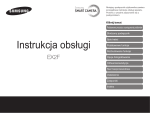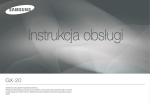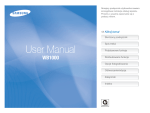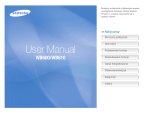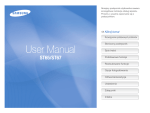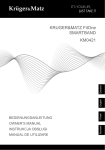Download Samsung WB850F aparat kompaktowy Instrukcja obsługi
Transcript
Niniejszy podręcznik użytkownika zawiera szczegółowe instrukcje obsługi aparatu. Prosimy o uważne zapoznanie się z podręcznikiem. Kliknij temat Podstawowe procedury rozwiązywania problemów Skrócony podręcznik Spis treści Podstawowe funkcje Rozbudowane funkcje GPS Opcje fotografowania WB850F/WB855F Odtwarzanie/edycja Sieć bezprzewodowa Ustawienia Załączniki Indeks Informacje na temat zdrowia i bezpieczeństwa Aby uniknąć niebezpiecznych sytuacji i zapewnić optymalne działanie aparatu, należy zawsze postępować zgodnie z poniższymi ostrzeżeniami i wskazówkami. Należy chronić wzrok fotografowanych osób. Nie należy używać lampy błyskowej w odległości mniejszej niż 1 m od ludzi lub zwierząt. Użycie lampy błyskowej zbyt blisko oczu osoby lub zwierzęcia może powodować czasowe lub trwałe uszkodzenia wzroku. Ostrzeżenie – sytuacje, które mogą spowodować zranienie użytkownika lub innych osób. Nie należy demontować ani podejmować próby naprawiania aparatu. Może to doprowadzić do porażenia prądem użytkownika lub uszkodzenia aparatu. Nie należy używać aparatu w pobliżu łatwopalnych lub wybuchowych płynów albo gazów. Może to doprowadzić do pożaru lub wybuchu. Aparat należy przechowywać w miejscu niedostępnym dla małych dzieci i zwierząt. Aparat wraz z akcesoriami należy przechowywać poza zasięgiem małych dzieci i zwierząt. Małe części mogą w razie połknięcia spowodować zadławienie lub poważne obrażenia. Ruchome części i akcesoria również mogą stanowić zagrożenie fizyczne. Nie należy wkładać łatwopalnych materiałów do aparatu, ani przechowywać ich w pobliżu aparatu. Może to doprowadzić do pożaru lub porażenia prądem użytkownika. Nie należy narażać aparatu na bezpośrednie działanie przez dłuższy czas promieni słonecznych ani wysokich temperatur. Wydłużone działanie promieni słonecznych lub wysokich temperatur może trwale uszkodzić wewnętrzne elementy aparatu. Nie należy dotykać aparatu mokrymi rękami. Może to doprowadzić do porażenia prądem użytkownika. 1 Informacje na temat zdrowia i bezpieczeństwa Należy unikać zakrywania aparatu lub ładowarki kocami albo ubraniami. Aparat może się przegrzać, co może doprowadzić do zniekształcenia aparatu lub spowodować pożar. Należy unikać wpływu telefonu na rozruszniki serca. Między aparatem i rozrusznikiem serca należy zachować odległość przynajmniej 15 cm. Pozwoli to zapobiec ewentualnym zakłóceniom i jest zalecane przez producentów oraz niezależny instytut badawczy, Wireless Technology Research. Jeśli zachodzi jakiekolwiek podejrzenie, że aparat wywiera wpływ na pracę rozrusznika serca lub innego urządzenia medycznego, należy natychmiast wyłączyć aparat oraz skontaktować się z producentem rozrusznika lub innego urządzenia medycznego w celu uzyskania dalszych informacji. Podczas burzy nie wolno trzymać za przewód zasilacza lub przechodzić w pobliżu ładowarki. Może to doprowadzić do porażenia użytkownika prądem. Jeśli do aparatu dostaną się obce obiekty, należy natychmiast odłączyć wszystkie źródła zasilania, takie jak akumulator lub ładowarka, a następnie skontaktować się z centrum serwisowym firmy Samsung. Należy przestrzegać wszystkich regulacji, które ograniczają używanie aparatu w pewnych miejscach. • Należy unikać zakłócania innych urządzeń elektronicznych. • Aparat należy wyłączyć w samolocie. Aparat może zakłócać działanie urządzeń pokładowych samolotu. Należy przestrzegać wytycznych linii lotniczych i wyłączać aparat na polecenie ich personelu. • Aparat należy wyłączyć w pobliżu urządzeń medycznych. Aparat może zakłócać działanie urządzeń medycznych w szpitalach lub zakładach opieki zdrowotnej. Należy przestrzegać wszystkich zasad, ostrzeżeń i wskazówek uzyskiwanych od personelu medycznego. 2 Informacje na temat zdrowia i bezpieczeństwa Nie należy używać akumulatorów do celu, do którego nie są przeznaczone. Może to doprowadzić do pożaru lub porażenia prądem użytkownika. Przestroga – sytuacje, które mogą spowodować uszkodzenie aparatu lub innego sprzętu Przed dłuższym okresem nieużywania aparatu należy wyjąć z niego akumulatory. Akumulatory znajdujące się w aparacie mogą z czasem wyciec lub skorodować, co może spowodować poważne uszkodzenie aparatu. Nie należy dotykać lampy błyskowej podczas wyzwalania. Lampa błyskowa jest bardzo gorąca podczas wyzwalania i może poparzyć skórę. Jeśli używana jest ładowarka sieciowa, należy wyłączyć aparat przed odłączeniem zasilania ładowarki sieciowej. W przeciwnym wypadku może dojść do wybuchu pożaru lub porażenia prądem użytkownika. Należy używać tylko oryginalnych, zalecanych przez producenta, litowo-jonowych akumulatorów wymiennych. Nie należy uszkadzać ani podgrzewać akumulatora. Może to doprowadzić do pożaru lub powstania obrażeń. Nieużywane ładowarki należy odłączyć od gniazd zasilania. W przeciwnym wypadku może dojść do wybuchu pożaru lub porażenia prądem użytkownika. Należy używać tylko akumulatorów, ładowarek, kabli i akcesoriów zatwierdzonych przez firmę Samsung. • Użycie nieautoryzowanych akumulatorów, ładowarek, kabli lub akcesoriów może spowodować wybuch akumulatorów, uszkodzenie aparatu albo obrażenia. • Firma Samsung nie będzie odpowiedzialna za uszkodzenia lub obrażenia spowodowane przez niezatwierdzone akumulatory, ładowarki, kable lub akcesoria. Do ładowania akumulatorów nie należy używać uszkodzonych kabli, wtyczek i poluzowanych gniazd zasilania. Może to doprowadzić do pożaru lub porażenia prądem użytkownika. Należy chronić ładowarkę sieciową przed kontaktem ze stykami +/- na akumulatorze. Może to doprowadzić do pożaru lub porażenia prądem użytkownika. 3 Informacje na temat zdrowia i bezpieczeństwa Nie należy używać siły do naciskania aparatu lub jego części. Może to doprowadzić do uszkodzenia aparatu. Należy unikać zakłócania innych urządzeń elektronicznych. Aparat emituje fale radiowe (RF), które mogą zakłócać działanie nieekranowanego lub nieprawidłowo ekranowanego sprzętu elektronicznego, np. rozruszników serca, aparatów słuchowych, urządzeń medycznych i innych urządzeń elektronicznych w domu i pojazdach. W celu rozwiązania problemów z zakłóceniami należy skontaktować się z producentem sprzętu elektronicznego. Aby zapobiec niepożądanym zakłóceniom, należy używać wyłącznie urządzeń lub akcesoriów zatwierdzonych przez firmę Samsung. Należy zachować ostrożność podczas podłączania kabli lub zasilaczy oraz instalowania akumulatorów i kart pamięci. Wkładanie wtyczek na siłę albo podłączanie kabli lub wkładanie akumulatorów lub kart pamięci w niewłaściwy sposób może spowodować uszkodzenie portów, wtyczek lub akcesoriów. Karty z paskami magnetycznymi należy trzymać z dala od obudowy aparatu. Informacje zapisane na karcie mogą ulec uszkodzeniu lub skasowaniu. Aparatu należy używać w normalnej pozycji. Należy unikać kontaktu z wbudowaną anteną aparatu. Przesyłanie danych i odpowiedzialność Nigdy nie wolno używać uszkodzonej ładowarki, akumulatora ani karty pamięci. Może to doprowadzić do porażenia prądem użytkownika lub uszkodzenia aparatu albo spowodować pożar. • Dane przesyłane za pośrednictwem sieci WLAN mogą zostać przechwycone, należy więc unikać przesyłania danych wrażliwych w miejscach ogólnie dostępnych lub w sieciach otwartych. • Producent aparatu nie będzie odpowiedzialny za jakiekolwiek transfery danych, które naruszają prawa autorskie, znaki towarowe, prawa własności intelektualnej lub przepisy dotyczące porządku publicznego. Przed użyciem należy sprawdzić, czy aparat działa prawidłowo. Producent nie ponosi odpowiedzialności za utracone pliki ani za straty mogące powstać na skutek awarii lub nieprawidłowej eksploatacji aparatu. Do aparatu należy podłączyć małą wtyczkę kabla USB. Podłączenie do aparatu drugiego końca kabla może spowodować uszkodzenie plików. Producent nie ponosi odpowiedzialności za ewentualną utratę danych. 4 Informacje o tej instrukcji użytkownika Podstawowe funkcje 14 Ten rozdział zawiera informacje dotyczące elementów aparatu, ikon oraz podstawowych funkcji fotografowania. Informacje o prawach autorskich • Microsoft Windows i logo Windows są zastrzeżonymi znakami towarowymi firmy Microsoft Corporation. • Mac to zastrzeżony znak towarowy firmy Apple Corporation. • HDMI, logo HDMI i termin „High Definition Multimedia Interface” są znakami towarowymi lub zastrzeżonymi znakami towarowymi firmy HDMI Licensing LLC. • microSD™, microSDHC™ oraz microSDXC™ są zastrzeżonymi znakami towarowymi stowarzyszenia SD Association. • Wi-Fi®, logo Wi-Fi CERTIFIED oraz logo Wi-Fi są zastrzeżonymi znakami towarowymi Wi-Fi Alliance. • Znaki i nazwy towarowe użyte w niniejszej instrukcji należą do ich odpowiednich właścicieli. Rozbudowane funkcje 37 W tym rozdziale przedstawiono informacje na temat robienia zdjęć i nagrywania filmów przez wybranie odpowiedniego trybu. GPS 61 Aparat umożliwia wykonywanie zdjęć zawierających informacje geolokalizacyjne oraz wyświetlanie zdjęć wraz z informacjami o danym miejscu i mapą jego okolicy. Aby móc korzystać z trybu GPS, konieczne jest włączenie funkcji GPS. Niektóre funkcje mogą być niedostępne w zależności od przepisów obowiązujących dla danego kraju. Opcje fotografowania 70 W tym rozdziale przedstawiono informacje na temat konfigurowania ustawień w trybie fotografowania. Odtwarzanie/edycja 97 W tym rozdziale przedstawiono informacje dotyczące odtwarzania zdjęć i filmów oraz ich edycji. Można tu również znaleźć informacje na temat podłączania aparatu do komputera, drukarki fotograficznej i telewizora, telewizora HD lub telewizora 3D. • Dane techniczne aparatu i treść tej instrukcji mogą ulec zmianie bez powiadomienia, jeśli dojdzie do uaktualnienia funkcji aparatu. • Zalecamy korzystanie z aparatu w kraju, w którym został zakupiony. • Należy używać tego aparatu w sposób odpowiedzialny i zgodny ze wszystkimi przepisami prawa dotyczącymi korzystania z niego. • Bez uprzedniej zgody nie wolno ponownie wykorzystywać ani rozpowszechniać żadnej części niniejszej instrukcji. • Więcej informacji na temat licencji Open Source License można uzyskać w pliku „OpenSourceInfo.pdf” znajdującym się na dostarczonej płycie CD-ROM. Sieć bezprzewodowa 127 W tym rozdziale przedstawiono informacje na temat łączenia się z bezprzewodowymi sieciami lokalnymi (WLAN) oraz korzystania z ich funkcji. Ustawienia 148 W tym rozdziale przedstawiono informacje na temat różnych opcji umożliwiających konfigurowanie ustawień aparatu. Załączniki W tym temacie znajdują się informacje dotyczące komunikatów o błędach, danych technicznych i konserwacji. 5 154 Oznaczenia użyte w tej instrukcji Tryb fotografowania Ikony użyte w tej instrukcji Oznaczenie Ikona Funkcja Intelig. autom. Dodatkowe informacje. Program Ostrzeżenia związane z bezpieczeństwem. Preselekcja przysłony, Preselekcja migawki, Ręczne [ ] Przyciski aparatu. Na przykład [Migawka] oznacza przycisk migawki. Scena ( ) Numer strony, na której można znaleźć powiązane informacje. → Kolejność opcji lub ekranów menu, które należy wybrać w celu wykonania kroku. Na przykład: Wybierz opcje → Rozmiar zdjęcia (oznacza wybranie opcji , a następnie opcji Rozmiar zdjęcia). * Uwaga Magiczny efekt Wi-Fi GPS Film Ikony trybu fotografowania Te ikony są wyświetlane w tekście, gdy funkcja jest dostępna we wskazanym trybie. Sprawdź poniższy przykład. , może nie obsługiwać funkcji wszystkich Uwaga: Tryb scenerii. Regulacja jasności i koloru Na przykład: Poniżej przedstawiono informacje na temat regulacji jasności i koloru w celu uzyskania wysokiej jakości zdjęć. Ręczne ustawienie ekspozycji (EV) W zależności od intensywności oświetlenia otoczenia zdjęcia mogą być czasami zbyt jasne lub zbyt ciemne. W takich sytuacjach można wyregulować ekspozycję w celu uzyskania lepszego zdjęcia. aby zmienić ekspozycję. 3 Wybierzwwartość, Dostępne trybach: • Zdjęcie stanie się jaśniejsze w miarę zwiększania ekspozycji. Program, Preselekcja przysłony, Preselekcja EV : 1 migawki, i Film Wstecz Ciemniejsze (–) 1 2 Neutralne (0) Jaśniejsze (+) W trybie fotografowania naciśnij przycisk [m]. Wybierz opcje a lub V → EV. 4 Ustaw Naciśnij przycisk [o], aby zapisać ustawienia. • Po wyregulowaniu ekspozycji ustawienie zostanie zapisane automatycznie. Może wystąpić konieczność późniejszego skorygowania wartości ekspozycji w celu uniknięcia prześwietlenia lub niedoświetlenia zdjęcia. 6 • Jeśli nie jesteś w stanie określićprawidłowej ekspozycji, wybierz opcję Zakres AE (zakres automatycznej ekspozycji), a następnie zrób zdjęcia w trybie Bracket. Aparat wykona 3 kolejne zdjęcia, każde z inną ekspozycją: normalne, niedoświetlone, prześwietlone (s. 78). Określenia użyte w tej instrukcji Naciskanie spustu migawki • Naciśnięcie przycisku [Migawka] do połowy: wciśnij do połowy spust migawki • Naciśnięcie przycisku [Migawka]: wciśnij spust migawki do oporu Ekspozycja (jasność) Ekspozycja jest zależna od ilości światła docierającego do wnętrza aparatu. Ekspozycję można zmieniać przy użyciu czasu migawki, wartości przysłony lub czułości ISO. Zmiana ekspozycji spowoduje, że zdjęcia będą ciemniejsze lub jaśniejsze. Normalna ekspozycja Naciśnięcie przycisku [Migawka] Naciśnięcie przycisku [Migawka] do połowy Temat, tło, kompozycja • Temat: główny obiekt fotografowanej sceny; może nim być osoba, zwierzę lub martwa natura • Tło: obiekty znajdujące się wokół tematu • Kompozycja: połączenie tematu i tła Tło Kompozycja Temat 7 Prześwietlenie (zdjęcie jest zbyt jasne) Podstawowe procedury rozwiązywania problemów Poniżej przedstawiono informacje dotyczące metod rozwiązywania typowych problemów przez zmianę ustawień opcji fotografowania. Oczy fotografowanej osoby wydają się czerwone. Jest to powodowane odbiciem od lampy błyskowej aparatu. Czer.ocz lub Red czer oczu (s. 74). • Wybierz ustawienie lampy błyskowej Red czer oczu (s. 110). • Jeśli zdjęcie zostało już wykonane, w menu edycji wybierz ikonę Na zdjęciach są widoczne drobinki kurzu. Jeśli w powietrzu obecne są drobinki kurzu, mogą zostać uchwycone na zdjęciach podczas korzystania z lampy błyskowej. • Wyłącz lampę błyskową lub unikaj robienia zdjęć w zakurzonym miejscu. • Ustaw opcje czułości ISO (s. 77). Zdjęcia są nieostre. Może to być spowodowane robieniem zdjęć nieprawidłowo trzymanym aparatem lub w miejscu o słabym oświetleniu. • Naciśnij przycisk [Migawka] do połowy, aby sprawdzić, czy obiekt jest ostry (s. 35). • Ustaw opcję stabilizacji obrazu (s. 34). Zdjęcia wykonywane nocą są nieostre. W miarę jak aparat próbuje wpuścić więcej światła, zmniejsza się szybkość migawki. Może to utrudniać utrzymanie aparatu w bezruchu i powodować jego poruszenie. (s. 40). • Wybierz opcję Noc w trybie • Włącz lampę błyskową (s. 74). • Ustaw opcje czułości ISO (s. 77). • Użyj statywu w celu uniknięcia poruszenia aparatu. Przedmioty na zdjęciach są zbyt ciemne z powodu podświetlenia. Jeśli źródło światła znajduje się za obiektem lub jeśli między jasnymi i ciemnymi obszarami występuje duży kontrast, obiekt na zdjęciu może być zbyt ciemny. • Unikaj fotografowania w stronę słońca. (s. 40). • Wybierz opcję Podśw. w trybie Wypełnij (s. 74). • Wybierz ustawienie lampy błyskowej • Wyreguluj naświetlenie (s. 86). Punktowy (s. 87). • Jeśli w środku kadru znajduje się obiekt, wybierz opcję pomiaru 8 Skrócony podręcznik Fotografowanie ludzi > Upiększ 41 • Tryb • Tryb > Obraz w obrazie 52 • Czer.ocz/Red czer oczu (funkcja zapobiegająca efektowi czerwonych oczu lub korygująca go) 74 • Wykryj twarze 82 • Autoportret 83 Robienie panoramicznych zdjęć akcji • Akcja panoramy 49 Fotografowanie tekstu, owadów lub kwiatów > Tekst 40 • Tryb • Makro 78 Fotografowanie w nocy lub w ciemności > Noc, Zachód, Świt 40 • Tryb • Opcje lampy błyskowej 74 • Czułość ISO (służy do regulacji czułości na światło) 77 Robienie zdjęć akcji • Tryb 45 • Tryb zdjęć seryjnych z dużą szybkością 90 • Wstępne zdjęcie 91 Regulacja ekspozycji (jasności) • Tryb > HDR 54 • Czułość ISO (służy do regulacji czułości na światło) 77 • EV (regulacja ekspozycji) 86 • Pomiar 87 • Zakres 91 Fotografowanie scenerii • Tryb • Tryb > Pejzaż 40 > Panorama 47 Robienie zdjęć 3D • Tryb > Zdjęcie 3D 50 • Panorama 3D 47 Stosowanie efektów do zdjęć • • • • • Tryb > Magiczna ramka 50 Tryb > Podział zdjęcia 51 Tryb > Artystyczny pędzel 53 Efekty Inteligentny filtr 93 Regulacja obrazu (aby wyregulować Kontrast, Ostrość lub Nasycenie) 95 9 Redukcja drgań aparatu • Funkcja optycznej stabilizacji obrazu (OIS) 34 • Podwójna stabilizacja obrazu (DUAL IS) 34 Fotografowanie z funkcją GPS • Wykonywanie zdjęć z informacjami geolokalizacyjnymi 62 • Korzystanie z kompasu 69 • Tworzenie filmów przy użyciu kreatora filmów 55 • Wyświetlanie plików według kategorii w inteligentnym albumie 101 • Wyświetlanie plików jako miniatur 102 • Usuwanie wszystkich plików z karty pamięci 103 • Wyświetlanie plików w postaci pokazu slajdów 105 • Wyświetlanie plików na telewizorze, telewizorze HD lub telewizorze 3D 113 • Przesyłanie plików do komputera 116 • Korzystanie z witryn do udostępniania zdjęć lub filmów 135 • Wysyłanie zdjęć i filmów pocztą elektroniczną 138 • Regulacja dźwięków i głośności 150 • Regulacja jasności wyświetlacza 150 • Zmiana języka wyświetlacza 151 • Ustawianie daty i czasu 151 • Przed skontaktowaniem się z centrum serwisowym 166 Spis treści Rozbudowane funkcje ............................................................37 Podstawowe funkcje ................................................................14 Korzystanie z trybu Intelig. autom. ..................................38 Korzystanie z trybu Scena ................................................40 Korzystanie z trybu Upiększ . .............................................41 Korzystanie z trybu Program . ..........................................42 Korzystanie z trybu preselekcji przysłony, preselekcji migawki i trybu ręcznego ..................................................43 Korzystanie z trybu preselekcji przysłony ..........................44 Korzystanie z trybu preselekcji migawki ............................45 Korzystanie z trybu ręcznego . ..........................................46 Korzystanie z trybu Magiczny efekt . ................................47 Korzystanie z trybu Panorama ...........................................47 Korzystanie z trybu Zdjęcie 3D ..........................................50 Korzystanie z trybu Magiczna ramka .................................50 Używanie trybu Split Shot (Podział zdjęcia) .......................51 Korzystanie z trybu Obraz w obrazie . ................................52 Używanie trybu Artystyczny pędzel ....................................53 Korzystanie z trybu HDR ...................................................54 Korzystanie z trybu Kreatywny filmowiec ...........................55 Korzystanie z trybu Film ....................................................57 Nagrywanie filmów z dużą szybkością ...............................59 Korzystanie z trybu Inteligentne wykrywanie scen .............60 Wyjmowanie aparatu z opakowania .................................15 Opis elementów aparatu ....................................................16 Wkładanie baterii i karty pamięci ......................................19 Ładowanie baterii i włączanie aparatu .............................20 Ładowanie baterii ..............................................................20 Włączanie aparatu . ...........................................................20 Konfiguracja wstępna ........................................................21 Informacje na temat ikon ...................................................23 Korzystanie z ekranu trybu . ..............................................24 Uzyskiwanie dostępu do ekranu trybu . ..............................24 Ikony na ekranie trybu .......................................................24 Wybieranie opcji i menu . ...................................................27 Korzystanie z przycisku [MENU] ........................................27 Korzystanie z przycisku [Fn] ..............................................29 Ustawienia wyświetlacza i dźwięku ..................................30 Wybieranie rodzaju wyświetlanych informacji . ...................30 Wybieranie ustawień dźwięku ............................................30 Fotografowanie ...................................................................31 Przybliżanie/oddalanie .......................................................32 Redukcja drgań aparatu ....................................................34 Wskazówki dotyczące uzyskiwania wyraźniejszych zdjęć .....................................................................................35 10 Spis treści GPS ...........................................................................................61 Korzystanie z funkcji wykrywania twarzy .......................82 Wykrywanie twarzy ...........................................................82 Autoportrety . .....................................................................83 Fotografowanie uśmiechu . ...............................................83 Wykrywanie mrugnięć . .....................................................84 Korzystanie z funkcji inteligentnego rozpoznawania twarzy . .............................................................................84 Rejestrowanie ulubionych twarzy (Moja gwiazda) .............85 Regulacja jasności i koloru ..............................................86 Ręczne ustawienie ekspozycji (EV) ..................................86 Zmiana opcji pomiaru ........................................................87 Wybór źródła światła (balans bieli) ....................................87 Korzystanie z trybów zdjęć seryjnych . ............................90 Fotografowanie w trybie zdjęć seryjnych z dużą szybkością . .......................................................................90 Fotografowanie w trybie Wstępne zdjęcie ..........................91 Wykonywanie zdjęć w trybie Bracket .................................91 Stosowanie efektów/dostosowywanie zdjęć ..................93 Stosowanie efektów inteligentnego filtru ...........................93 Modyfikowanie zdjęć ........................................................95 Zmniejszanie głośności zoomu . .......................................96 Stosowanie trybu GPS .......................................................62 Wykonywanie zdjęć z informacjami geolokalizacyjnymi . ....62 Sprawdzanie miejsca wykonania zdjęcia na mapie ............63 Wyszukiwanie w okolicy ....................................................66 Sprawdzanie punktów POI w okolicy .................................66 Korzystanie z funkcji punktów orientacyjnych na żywo .......67 Korzystanie z kompasu . ....................................................69 Opcje fotografowania . ............................................................70 Wybór rozdzielczości i jakości .........................................71 Wybór rozdzielczości ........................................................71 Ustawianie jakości zdjęcia .................................................72 Korzystanie z samowyzwalacza . .....................................73 Zdjęcia w ciemności ..........................................................74 Zapobieganie efektowi czerwonych oczu ..........................74 Korzystanie z lampy błyskowej ..............................................74 Dostosowywanie czułości ISO ..........................................77 Zmienianie ustawienia ostrości .......................................78 Korzystanie z trybu makro ................................................78 Korzystanie z autofokusu . ................................................78 Ustawianie ostrości na wybranym obszarze ......................80 Korzystanie z funkcji śledzenia AF ....................................80 Regulacja obszaru ustawiania ostrości .............................81 11 Spis treści Sieć bezprzewodowa ...........................................................127 Odtwarzanie/edycja ................................................................97 Podłączenie do sieci WLAN i konfigurowanie ustawień sieciowych ........................................................128 Łączenie z siecią WLAN ..................................................128 Używanie przeglądarki logowania ....................................129 Wskazówki dotyczące połączenia sieciowego . ................130 Wprowadzanie tekstu ......................................................131 Wysyłanie zdjęć i filmów na smartfona ..........................132 Używanie smartfona do zdalnego wyzwalania migawki ..............................................................................133 Korzystanie z witryn do udostępniania zdjęć lub filmów .................................................................................135 Uzyskiwanie dostępu do witryny ......................................135 Wysyłanie zdjęć lub filmów ..............................................135 Wysyłanie zdjęć i filmów przez pocztę elektroniczną ..137 Zmiana ustawień poczty elektronicznej ............................137 Wysyłanie zdjęć i filmów pocztą elektroniczną .................138 Przekazywanie zdjęć do serwera chmury ......................140 Wysyłanie zdjęć i filmów za pomocą funkcji utom. tw. kop. zap. ...........................................................141 Instalowanie programu do automatycznego tworzenia kopii zapasowych na komputerze ....................................141 Wyślij nowe zdjęcia i filmy do komputera PC ...................141 Wyświetlanie zdjęć i filmów na ekranie telewizora z funkcją TV Link .................................................................143 Wysyłanie zdjęć przy użyciu funkcji Wi-Fi Direct .........145 Informacje dotyczące funkcji Wake on LAN (WOL) ......146 Wyświetlanie zdjęć lub filmów w trybie odtwarzania ....98 Uaktywnianie trybu odtwarzania ........................................98 Przeglądanie zdjęć .........................................................104 Odtwarzanie filmu . ..........................................................106 Edycja zdjęcia ..................................................................108 Zmiana rozmiaru zdjęć ...................................................108 Obracanie zdjęcia ...........................................................108 Stosowanie efektów inteligentnego filtru .........................109 Modyfikowanie zdjęć ......................................................110 Tworzenie polecenia wydruku (DPOF) ............................ 111 Wyświetlanie plików na ekranie telewizora, telewizora HD lub telewizora 3D . ....................................113 Przesyłanie plików do komputera . ................................116 Przesyłanie plików do komputera z systemem Windows ...116 Przesyłanie plików do komputera Macintosh ...................117 Używanie programów na komputerze ............................119 Instalacja oprogramowania ..............................................119 Korzystanie z programu Intelli-studio ...............................120 Korzystanie z programu CMM (Creative Movie Maker) ....124 Drukowanie zdjęć przy użyciu drukarki fotograficznej zgodnej ze standardem PictBridge . ..............................126 12 Spis treści Ustawienia .............................................................................148 Menu ustawień .................................................................149 Dostęp do menu ustawień ..............................................149 Dźwięk ...........................................................................150 Wyświetlacz ...................................................................150 Ustawienia . ....................................................................151 Załączniki ...............................................................................154 Komunikaty o błędach ....................................................155 Konserwacja aparatu . .....................................................157 Czyszczenie aparatu ......................................................157 Wskazówki dotyczące używania i przechowywania aparatu ...........................................................................158 Informacje dotyczące kart pamięci .................................159 Informacje dotyczące baterii ...........................................162 Przed skontaktowaniem się z centrum serwisowym . .166 Dane techniczne aparatu ................................................169 Glosariusz .........................................................................173 Tekst deklaracji w oficjalnych językach .........................179 Indeks ................................................................................181 13 Podstawowe funkcje Ten rozdział zawiera informacje dotyczące elementów aparatu, ikon oraz podstawowych funkcji fotografowania. Wyjmowanie aparatu z opakowania … …………… 15 Opis elementów aparatu …………………………… 16 Wkładanie baterii i karty pamięci … ……………… 19 Ładowanie baterii i włączanie aparatu … ………… 20 Ładowanie baterii … …………………………… 20 Włączanie aparatu … ………………………… 20 Konfiguracja wstępna … …………………………… 21 Informacje na temat ikon …………………………… 23 Korzystanie z ekranu trybu ………………………… 24 Uzyskiwanie dostępu do ekranu trybu … ……… 24 Ikony na ekranie trybu … ……………………… 24 Wybieranie opcji i menu … ………………………… 27 Korzystanie z przycisku [MENU] … …………… 27 Korzystanie z przycisku [Fn] …………………… 29 Ustawienia wyświetlacza i dźwięku … …………… 30 Wybieranie rodzaju wyświetlanych informacji …… 30 Wybieranie ustawień dźwięku … ……………… 30 Fotografowanie ……………………………………… 31 Przybliżanie/oddalanie … ……………………… 32 Redukcja drgań aparatu … …………………… 34 Wskazówki dotyczące uzyskiwania wyraźniejszych zdjęć … …………………………… 35 Wyjmowanie aparatu z opakowania W opakowaniu znajdują się poniższe elementy. Akcesoria opcjonalne Aparat Bateria Instrukcja użytkownika (dysk CD-ROM) Zasilacz/ Kabel USB Pokrowiec na aparat Zestaw HDMI Kabel A/V Ładowarka Karta pamięci Karta pamięci/ adapter karty pamięci Pasek Instrukcja obsługi • Rzeczywisty wygląd elementów dostarczonych wraz z aparatem może się nieznacznie różnić od przedstawionego na ilustracjach. • Elementy dołączone do zestawu mogą się różnić w zależności od modelu. • Akcesoria opcjonalne można zakupić w sklepie lub w centrum serwisowym firmy Samsung. Firma Samsung nie ponosi odpowiedzialności za żadne problemy spowodowane użyciem nieautoryzowanych akcesoriów. Podstawowe funkcje 15 Opis elementów aparatu Przed rozpoczęciem użytkowania aparatu należy się zapoznać z jego elementami i ich funkcjami. Pokrętło wyboru trybu (s. 18) Przycisk zasilania Mikrofon Spust migawki Lampa błyskowa Lampa AF/lampa samowyzwalacza Antena GPS* * Należy unikać dotykania obszaru anteny podczas odbierania sygnału GPS. Obiektyw Głośnik Antena wewnętrzna* *W trakcie korzystania z sieci bezprzewodowej należy unikać kontaktu z anteną wewnętrzną. Port HDMI Do podłączenia kabla HDMI Otwór do montażu statywu Port USB i A/V Do podłączenia kabli USB i A/V. Pokrywa komory baterii Tu wkłada się kartę pamięci i baterię. Podstawowe funkcje 16 Opis elementów aparatu Przycisk Zbliżenie • W trybie fotografowania: przybliżanie lub oddalanie • W trybie odtwarzania: powiększanie fragmentu zdjęcia, przeglądanie plików w postaci miniatur albo regulacja głośności Zwalnianie lampy błyskowej Przycisk nagrywania filmu Lampka stanu • Miga: Podczas zapisywania zdjęcia lub filmu, podczas odczytywania przez komputer lub drukarkę, w przypadku braku ostrości, gdy ma miejsce problem z ładowaniem akumulatora, podczas łączenia się z siecią WLAN lub podczas wysyłania zdjęcia • Świeci stałym światłem: Kiedy aparat jest połączony z komputerem, podczas ładowania lub gdy obraz jest ostry Dźwignia trybu seryjnego Mocowanie paska Wyświetlacz Przyciski (s. 18) Podstawowe funkcje 17 Opis elementów aparatu Pokrętło wyboru trybu Ikona Przyciski Opis Przycisk Intelig. autom.: fotografowanie z wykorzystaniem funkcji automatycznego wyboru trybu sceny przez aparat. Program: fotografowanie po skonfigurowaniu opcji innych niż szybkość migawki i wartość przysłony. Preselekcja przysłony: aparat dobiera szybkość migawki na podstawie ręcznie ustawionej wartości przysłony. Opis Naciśnij przycisk nagrywania filmu, aby rozpocząć nagrywanie. Obróć dźwignię trybu seryjnego, aby uzyskać dostęp do opcji zdjęć seryjnych. Dostęp do opcji i menu. Preselekcja migawki: aparat dobiera wartość przysłony na podstawie ręcznie ustawionej szybkości migawki. Ręczne: możliwość zmiany różnych ustawień aparatu, w tym szybkości migawki i wartości przysłony. Dostęp do opcji w trybie fotografowania. Podczas naciskania przycisku nawigacji: Podstawowe funkcje Inne funkcje Zmiana opcji wyświetlania. W górę Zmiana opcji kompasu. W dół Ustaw punkt orientacyjny na żywo W lewo Scena: fotografowanie z wyborem opcji wstępnie dobranych do wybranej scenerii. Zmiana opcji samowyzwalacza. W prawo Magiczny efekt: Umożliwia fotografowanie, nagrywanie filmów lub edycję obrazów z użyciem różnych efektów. Wi-Fi: Umożliwia połączenie się z lokalną siecią LAN i korzystanie z różnych funkcji. GPS: Wyświetla lokalizację zdjęcia wraz z informacjami o danym miejscu i mapą jego okolicy. Film: zmiana ustawień nagrywania filmu. Podczas obracania przycisku nawigacji: • Przewijanie do opcji lub menu. • Regulacja wartości szybkości migawki, przysłony lub ekspozycji w trybie fotografowania. • Przewijanie plików w trybie odtwarzania. Potwierdzanie wyróżnionej opcji lub menu. Przechodzenie do trybu odtwarzania. • Zamknięcie instrukcji pomocy. • Usuwanie plików w trybie odtwarzania. Podstawowe funkcje 18 Wkładanie baterii i karty pamięci Poniżej przedstawiono informacje na temat wkładania baterii i opcjonalnej karty pamięci do aparatu. Wyjmowanie baterii i karty pamięci Ostrożnie naciśnij kartę, aby wysunąć ją z aparatu, a następnie wyciągnij ją z gniazda. Karta pamięci Kartę pamięci należy wkładać stykami w kolorze złota skierowanymi w górę. Karta pamięci Przesuń blokadę w dół w celu zwolnienia baterii. Bateria Baterię należy wkładać tak, aby logo firmy Samsung było skierowane w górę. Blokada akumulatora Korzystanie z przejściówki karty pamięci Aby używać miniaturowych kat pamięci w tym urządzeniu, w komputerze lub w czytniku kart pamięci, należy włożyć kartę do przejściówki. Bateria Do wykonywania zdjęć potrzebne jest urządzenie pamięci masowej. Włóż kartę pamięci. Podstawowe funkcje 19 Ładowanie baterii i włączanie aparatu Ładowanie baterii Włączanie aparatu Baterię należy naładować przed pierwszym użyciem aparatu. Podłącz mały koniec kabla USB do aparatu, a następnie podłącz drugi koniec kabla USB do zasilacza. Aby włączyć lub wyłączyć aparat, naciśnij przycisk [POWER]. • Po włączeniu aparatu po raz pierwszy jest wyświetlany ekran konfiguracji wstępnej (s. 21). Lampka stanu • Czerwona lampka świeci: Ładowanie • Czerwona lampka nie świeci: Całkowicie naładowany • Czerwona lampka miga: Błąd Włączanie aparatu w trybie odtwarzania Naciśnij przycisk [ ]. Aparat zostanie włączony i natychmiast przejdzie w tryb odtwarzania. Należy używać tylko zasilacza i kabla USB, które zostały dostarczone wraz z aparatem. Jeśli zostanie użyty inny zasilacz (na przykład SAC-48) bateria aparatu może się nie ładować lub nie będzie działać poprawnie. Podstawowe funkcje 20 Po włączeniu aparatu przez naciśnięcie i przytrzymanie przez ok. 5 sekund przycisku [ ] nie będą emitowane żadne dźwięki. Konfiguracja wstępna Po pierwszym włączeniu aparatu jest wyświetlany ekran konfiguracji wstępnej. Aby skonfigurować podstawowe ustawienia aparatu, wykonaj następujące kroki. 1 Sprawdź, czy opcja Language jest wyróżniona i naciśnij [ ] lub [ ]. 4 Przyciskiem [ naciśnij przycisk [ / ]. ] wybierz opcję Dom, a następnie • Podróżując do innego kraju, wybierz opcję Podróż, a następnie wybierz nową strefę czasową. 5 Przyciskami [ / ] wybierz odpowiednią strefę czasową, ]. a następnie naciśnij przycisk [ • Aby ustawić czas letni, naciśnij przycisk [ ]. Strefa czasowa : Dom 2 Przyciskiem [ naciśnij przycisk [ / ]. / / ] wybierz język, a następnie 3 Przyciskiem [ ] wybierz opcję Strefa czasowa, a ]. następnie naciśnij przycisk [ ] lub [ Londyn Wstecz DST • Domyślny ekran może się różnić w zależności od wybranego języka. Podstawowe funkcje 21 Konfiguracja wstępna 6 Przyciskiem [ 9 Przyciskiem [ ] wybierz opcję Ust. daty/godz, a ]. następnie naciśnij przycisk [ ] lub [ ] wybierz opcję Typ daty, a następnie ]. naciśnij przycisk [ ] lub [ 10 Przyciskami [ / ] wybierz odpowiedni typ danych, a ]. następnie naciśnij przycisk [ Ust. daty/godz Miesiąc Dzień Rok Godzina Min Language Typ daty Polski Londyn 01/01/2012 RRRR/MM/DD Typ godziny MM/DD/RRRR Strefa czasowa Ust. daty/godz Wyjście Ustaw DD/MM/RRRR • Domyślny ekran może się różnić w zależności od wybranego języka. 7 Wybierz odpowiednie ustawienie przyciskami [ / ]. / ] ustaw datę i godzinę, a następnie 8 Przyciskiem [ naciśnij przycisk [ ]. Wstecz Ustaw • Domyślny typ danych może się różnić w zależności od wybranego języka. 11 Przyciskiem [ ] wybierz opcję Typ godziny, a następnie ]. naciśnij przycisk [ ] lub [ 12 Przyciskiem [ / ] wybierz format godziny, a ]. następnie naciśnij przycisk [ 13 Naciśnij przycisk [ fotografowania. Podstawowe funkcje 22 ], aby przejść do trybu Informacje na temat ikon Ikony pokazywane na wyświetlaczu aparatu zmieniają się w zależności od wybranego trybu lub wybranych opcji. 1 Ikona Opis Ikona Inteligentny zoom włączony Czułość ISO 2 2 Opcje fotografowania (po prawej) Ikona 3 1 Opcje fotografowania (po lewej) Ikona Opis Ciągłe automatyczne ustawianie ostrości włączone dla nagrywania filmów Opcje i stan funkcji GPS Rozdzielczość zdjęcia Opis Rozdzielczość filmu Inteligentny filtr Tryb pojedynczych zdjęć Odcień twarzy Regulacja obrazu (kontrast, ostrość i nasycenie) Balans bieli Ustawiony balans bieli Retusz twarzy Wykrywanie twarzy Obszar ustawiania ostrości Funkcja optycznej stabilizacji obrazu (OIS) Dźwięk na żywo Wł. Opis Samowyzwalacz 3 Informacje o fotografowaniu Ikona Opis Tryb fotografowania Wartość przysłony Szybkość migawki Wartość ekspozycji Liczba pozostałych zdjęć Tryb Wstępne zdjęcie : bateria w pełni naładowana : bateria częściowo naładowana : bateria rozładowana • (należy naładować) Tryb Zakres Pozostały czas nagrywania Liczba klatek na sekundę Obszar objęty funkcją automatycznego ustawiania ostrości Tryb zdjęć seryjnych z dużą szybkością Jakość zdjęcia Pomiar Lampa błyskowa Ustawiona intensywność błysku lampy Opcja automatycznego ustawienia ostrości Podstawowe funkcje 23 • • Drgania aparatu Wskaźnik przybliżenia/oddalenia Współczynnik przybliżenia/oddalenia Histogram (s. 30) Bieżąca data i godzina Korzystanie z ekranu trybu Ekran główny umożliwia wybór różnych trybów w obrębie niektórych trybów dostępnych na pokrętle wyboru trybu. Uzyskiwanie dostępu do ekranu trybu Nr Aby wyświetlić ekran trybu w trybie fotografowania/nagrywania lub odtwarzania, przekręć pokrętło wyboru trybu do żądanej pozycji. Opis 1 2 Ekran bieżącego trybu • Aby przejść do ekranu kolejnego trybu, przekręć pokrętło wyboru trybu w lewo lub w prawo. Ikony trybów / / / ] przejdź do wybranego • Przyciskiem [ ]. trybu, a następnie naciśnij przycisk [ Ikony na ekranie trybu <Preselekcja przysłony, Preselekcja migawki, Ręczne> Ikona Opis Preselekcja przysłony: aparat dobiera szybkość migawki na podstawie ręcznie ustawionej wartości przysłony (s. 44). 1 Preselekcja migawki: aparat dobiera wartość przysłony na podstawie ręcznie ustawionej szybkości migawki (s. 45). Upiększ Noc Pejzaż Tekst Zachód Świt Podśw. Plaża&śnieg Ręczne: możliwość zmiany różnych ustawień aparatu, w tym szybkości migawki i wartości przysłony (s. 46). 2 Podstawowe funkcje 24 Korzystanie z ekranu trybu <Scena> Ikona <Magiczny efekt> Opis Ikona Opis Upiększ: Zrobienie portretu z opcjami umożliwiającymi ukrycie niedoskonałości twarzy (s. 41). Panorama: Wykonanie i połączenie serii zdjęć w celu utworzenia zdjęcia panoramicznego (s. 47). Noc: Fotografowanie w nocy lub przy słabym oświetleniu (zaleca się używanie statywu) (s. 40). Zdjęcie 3D: fotografowanie scenerii z efektem 3D (efekt 3D działa tylko na telewizorach i monitorach 3D) (s. 50). Pejzaż: Fotografowanie nieruchomych scen i pejzaży (s. 40). Magiczna ramka: Fotografowanie scen z różnymi efektami ramek (s. 50). Tekst: Wyraźne fotografowanie tekstu z dokumentów drukowanych i elektronicznych (s. 40). Podział zdjęcia: Przechwytywanie kilku zdjęć i ustawianie ich za pomocą gotowego układu (s. 51). Zdjęcie w zdjęciu: Łączenie zdjęcia wykonanego z użyciem samowyzwalacza z żądanym obrazem w tle w jedno zdjęcie. (s. 52). Artystyczny pędzel: Przechwycenie zdjęcia, a następnie zapisanie filmu z opisem sposobu zastosowania efektu filtru (s. 53). Zachód: Fotografowanie scen o zachodzie słońca z naturalnie wyglądającą czerwienią i żółcią, (s. 40). Świt: Fotografowanie scen o wschodzie słońca (s. 40). Podśw.: Fotografowanie podświetlonych obiektów (s. 40). Plaża&śnieg: Redukcja niedoświetlonych obiektów wskutek słońca odbitego od piasku czy śniegu (s. 40). Podstawowe funkcje 25 HDR: Fotografowanie scen z wyróżnieniem półcieni poprzez minimalizację ciemnych i jasnych obszarów (s. 54). Kreatywny filmowiec: Umożliwia łatwe tworzenie filmów z wykorzystaniem zdjęć i plików wideo (s. 55). Korzystanie z ekranu trybu <Wi-Fi> Ikona Opis MobileLink: Wysyłanie zdjęć i filmów na smartfona (s. 132). Remote Viewfinder: Używanie smartfona do zdalnego wyzwalania migawki i wyświetlania podglądu obrazu rejestrowanego przez aparat (s. 133). Udostępnianie społecznościowe: Przekazywanie zdjęć i filmów do witryn umożliwiających udostępnianie plików (s. 135). Email: Wysyłanie pocztą elektroniczną zdjęć i filmów przechowywanych w aparacie (s. 137). SkyDrive: Przekazywanie zdjęć i filmów do serwera chmury (s. 140). Autom. wyk. kop. zap.: Bezprzewodowe wysyłanie na komputer filmów i zdjęć wykonanych aparatem (s. 141). TV Link: Wyświetlanie na panoramicznym telewizorze filmów i zdjęć wykonanych aparatem (s. 143). Podstawowe funkcje 26 Wybieranie opcji i menu Aby wybrać opcję lub menu, naciśnij przycisk [ ] lub [ ]. Korzystanie z przycisku [MENU] Aby wybrać opcję, naciśnij przycisk [ przycisk nawigacji albo naciśnij przycisk [ ]. [ Powrót do poprzedniego menu ], a następnie obróć / / / ] lub Aby wrócić do poprzedniego menu, ponownie naciśnij przycisk ]. [ ]. 1 W trybie fotografowania naciśnij przycisk [ Aby przewinąć do menu lub opcji, obróć przycisk nawigacji 2 lub użyj przycisków [ / / / ]. lub 3 Naciśnij przycisk [ opcji lub menu. ], aby potwierdzić wybór wyróżnionej Podstawowe funkcje 27 Naciśnij przycisk [Migawka] do połowy, aby wrócić do trybu fotografowania. Wybieranie opcji i menu 4 Obróć przycisk nawigacji lub użyj przycisków Przykład: wybieranie opcji Balans bieli w Gtrybie Program 1 Ustaw pokrętło wyboru trybu w pozycji / ], aby wybrać opcję Balans bieli, a następnie [ ]. naciśnij przycisk [ ] lub [ . Rozmiar zdjęcia Jakość EV ISO Balans bieli 2 Naciśnij przycisk [ L.błysk. ]. Inteligentny filtr Wyjście Rozmiar zdjęcia Jakość Przesuń 5 Obróć przycisk nawigacji lub użyj przycisków [ EV wybrać opcję balansu bieli. ISO Balans bieli L.błysk. / ], aby Balans bieli : Dzienne Inteligentny filtr Wyjście Wyjście 3 Obróć przycisk nawigacji lub użyj przycisków / ], aby wybrać opcję [ ]. przycisk [ ] lub [ , a następnie naciśnij Wstecz Dostosuj • Aby wrócić do poprzedniego menu, ponownie naciśnij przycisk ]. [ 6 Naciśnij przycisk [ 7 Naciśnij przycisk [ Podstawowe funkcje 28 ], aby zapisać ustawienia. ], aby wrócić do trybu fotografowania. Wybieranie opcji i menu Korzystanie z przycisku [Fn] Dostęp do opcji fotografowania można uzyskać, naciskając przycisk [ ], ale w takim przypadku niektóre opcje są niedostępne. 2 Naciśnij przycisk [ wybrać opcję balansu bieli. . Balans bieli : Dzienne ]. Wstecz 6 Naciśnij przycisk [ 7 Naciśnij przycisk [ EV : 0 fotografowania. Dostosuj Wyjście 3 Przyciskami [ / / / ]. ] można bezpośrednio wybrać • Bez naciskania przycisku [ żądaną opcję poprzez przesunięcie przycisku zoomu w lewo/ prawo. 5 Obróć przycisk nawigacji lub użyj przycisków [ Przykład: wybieranie opcji Balans bieli w trybie Program 1 Ustaw pokrętło wyboru trybu w pozycji 4 Naciśnij przycisk [ ] przewiń do opcji . Podstawowe funkcje 29 Dostosuj ], aby zapisać ustawienia. ], aby wrócić do trybu / ], aby Ustawienia wyświetlacza i dźwięku Poniżej przedstawiono informacje na temat zmiany podstawowych danych na wyświetlaczu i ustawień dźwięku. Wybieranie rodzaju wyświetlanych informacji Rodzaj wyświetlanych informacji można zmienić w przypadku korzystania z trybu fotografowania lub trybu odtwarzania. Każdy rodzaj powoduje wyświetlenie odmiennych informacji dotyczących fotografowania lub odtwarzania. Patrz poniższa tabela. Naciśnij kilkakrotnie przycisk [ wyświetlanych informacji. ], aby zmienić rodzaj Informacje o histogramie Histogram to wykres informujący, jakim rozkładem światła charakteryzuje się zdjęcie. Jeśli histogram ma duże wartości po lewej stronie, zdjęcie jest niedoświetlone i będzie zbyt ciemne. Duże wartości po prawej stronie wykresu oznaczają, że zdjęcie jest prześwietlone i będzie zbyt jasne. Wysokość słupków jest powiązana z informacjami o kolorze. Im większa zawartość określonego koloru, tym węższy słupek. Niedoświetlone Wyświetlanie wszystkich informacji o fotografowaniu. Dobre oświetlenie Prześwietlone Wybieranie ustawień dźwięku Informacje o sposobie włączania lub wyłączania dźwięku emitowanego przez aparat w trakcie jego obsługi. Tryb Opis • Ukrywanie wszystkich informacji na temat fotografowania. • Ukrywanie informacji na temat fotografowania z wyjątkiem informacji w dolnym wierszu. Fotografowanie • Wyświetlanie wszystkich informacji na temat fotografowania. • Wyświetlanie histogramu. • Ukrywanie wszystkich informacji o bieżącym pliku. • Wyświetlanie informacji o bieżącym pliku z wyjątkiem Odtwarzanie ustawień fotografowania i histogramu. • Wyświetlanie wszystkich informacji o bieżącym pliku. 1 W trybie fotografowania lub odtwarzania naciśnij przycisk [ ]. 2 Wybierz kolejno opcje 3 Wybierz opcję. → Sygn. dźw.. Opcja Opis Wył. Aparat nie emituje żadnych dźwięków. Wł. Aparat emituje wybrane dźwięki. Podstawowe funkcje 30 Fotografowanie Poniżej przedstawiono informacje na temat szybkiego i prostego robienia zdjęć w trybie Intelig. autom. 1 Ustaw pokrętło wyboru trybu w pozycji 4 Naciśnij do połowy przycisk [Migawka], aby ustawić . ostrość. • Zielona ramka oznacza, że ustawiono ostrość na wybranym obiekcie. • Czerwona ramka oznacza, że wybrany obiekt jest nieostry. 2 Przesuń przełącznik zwalniania lampy błyskowej, aby w razie potrzeby wysunąć lampę. 3 Wykadruj obiekt tak, aby znalazł się w ramce. 5 Naciśnij przycisk [Migawka], aby zrobić zdjęcie. 6 Naciśnij przycisk [ ], aby wyświetlić wykonane zdjęcie. • Aby usunąć zdjęcie, naciśnij przycisk [ opcję Tak. 7 Naciśnij przycisk [ ], a następnie wybierz ], aby wrócić do trybu fotografowania. Porady umożliwiające robienie wyraźniejszych zdjęć można znaleźć na stronie 35. Podstawowe funkcje 31 Fotografowanie Przybliżanie/oddalanie Zoom cyfrowy Używając funkcji zoomu (przybliżania lub oddalania), można robić zbliżenia. Zoom cyfrowy jest domyślnie obsługiwany w trybie fotografowania. W przypadku przybliżania obiektu w trybie fotografowania, gdy wskaźnik zoomu znajduje się w zakresie cyfrowym, aparat używa funkcji zoomu cyfrowego. Jednoczesne użycie funkcji zoomu optycznego 21X i cyfrowego 4X umożliwia uzyskanie maksymalnie 84-krotnego powiększenia. Zakres optyczny Współczynnik przybliżenia/ oddalenia Oddalanie Wskaźnik przybliżenia/ oddalenia Przybliżanie Zakres cyfrowy • Funkcja zoomu cyfrowego nie jest dostępna w przypadku aktywacji opcji Wykryj twarze, efektu Inteligentny filtr, opcji Śledzenie AF, opcji Zdjęcia seryjne, ani opcji Ręczna ostrość. • Jakość zdjęcia zrobionego przy użyciu funkcji zoomu cyfrowego może być gorsza. Współczynnik powiększenia — wyświetlany na ekranie podczas przekręcania pokrętła zoomu — może zmieniać się skokowo. Podstawowe funkcje 32 Fotografowanie Inteligentny zoom Konfigurowanie zoomu inteligentnego Inteligentny zoom 28X umożliwia przybliżenie obiektu przy utracie jakości obrazu mniejszej niż wynikającej z zastosowania zoomu optycznego w połączeniu z zoomem cyfrowym. Jednoczesne użycie funkcji inteligentnego zoomu i cyfrowego umożliwia uzyskanie powiększenia do 84 razy. Zakres optyczny + Zakres inteligentnegozoomu 1 W trybie fotografowania naciśnij przycisk [ 2 Wybierz kolejno opcje → Intelig. zoom. 3 Wybierz opcję. Ikona ]. Opis Wył.: funkcja zoomu inteligentnego jest wyłączona. Wł.: funkcja zoomu inteligentnego jest włączona. Wskaźnik przybliżenia/ oddalenia Zakres cyfrowy • Funkcja inteligentnego zoomu nie jest dostępna w przypadku aktywacji opcji Wykryj twarze, efektu Inteligentny filtr, opcji Śledzenie AF, opcji Zdjęcia seryjne, ani opcji Ręczna ostrość. • Jakość zdjęcia zrobionego przy użyciu funkcji zoomu inteligentnego może być gorsza. Podstawowe funkcje 33 Fotografowanie Redukcja drgań aparatu W trybie fotografowania/nagrywania można w łatwy sposób wybrać optyczną stabilizację obrazu (OIS) lub podwójną stabilizację obrazu (DUAL IS), obejmującą zarówno stabilizację OIS, jak i cyfrową stabilizację obrazu (DIS). Przed korekcją Po korekcji ]. 1 W trybie fotografowania naciśnij przycisk [ 2 Wybierz kolejno opcje lub → Stabilizacja obrazu. 3 Wybierz opcję. Opcja Opis Wył. Funkcja stabilizacji obrazu jest wyłączona. OIS Włączona jest funkcja optycznej stabilizacji obrazu (OIS). DUAL IS Włączona jest funkcja podwójnej stabilizacji obrazu (DUAL IS). Podstawowe funkcje 34 • Funkcja stabilizacji obrazu może nie działać poprawnie, gdy: -- aparat zostanie poruszony podczas śledzenia przemieszczającego się obiektu; -- korzystasz z funkcji zoomu cyfrowego, -- drgania są zbyt silne; -- ustawiony jest długi czas migawki (na przykład podczas fotografowania scen nocnych); -- bateria jest bliska rozładowania; -- używana jest funkcja zbliżenia. • Używanie funkcji OIS w aparacie zamontowanym na statywie może skutkować nieostrymi zdjęciami z uwagi na wibracje czujnika funkcji OIS. Podczas korzystania ze statywu należy wyłączyć funkcję OIS. • W przypadku uderzenia w aparat lub jego upuszczenia obraz na wyświetlaczu będzie nieostry. W takim przypadku wyłącz aparat, a następnie włącz go ponownie. • Aparat skoryguje zdjęcia optycznie tylko wtedy, gdy źródło światła będzie jaśniejsze od światła fluorescencyjnego. • W trybach Scena, Magic Plus i Film dostępna jest tylko optyczna stabilizacja obrazu. Wskazówki dotyczące uzyskiwania wyraźniejszych zdjęć Prawidłowe trzymanie aparatu Redukcja drgań aparatu Upewnij się, że nic nie blokuje obiektywu, lampy błyskowej ani mikrofonu. • Wybierz opcję optycznej stabilizacji obrazu lub podwójnej stabilizacji obrazu, aby optycznie zredukować efekt drgań aparatu (s. 34). • Wybierz opcję DUAL IS, aby zredukować efekt drgań aparatu optycznie i cyfrowo (s. 34). W przypadku wyświetlenia ikony Naciśnięcie spustu migawki do połowy Naciśnij do połowy przycisk [Migawka] i ustaw ostrość. Aparat automatycznie dostosuje ostrość i ekspozycję. Drgania aparatu Ramka ustawiania ostrości • Naciśnij przycisk [Migawka], aby zrobić zdjęcie, kiedy ramka ustawiania ostrości ma kolor zielony. • Jeśli ramka zostanie wyświetlona na czerwono, zmień kompozycję i ponownie naciśnij do połowy przycisk [Migawka]. Podczas fotografowania w ciemności należy unikać wybierania ustawienia Wol. sync. lub Wył. lampy błyskowej. W takim przypadku przysłona pozostanie dłużej otwarta i może być utrudnione utrzymanie aparatu nieruchomo w celu zrobienia wyraźnego zdjęcia. • Użyj statywu lub włącz opcję lampy błyskowej Wypełnij (s. 75). • Ustaw opcje czułości ISO (s. 77). Aparat automatycznie ustawi wartość przysłony i czas migawki. Podstawowe funkcje 35 Zapobieganie nieostrym zdjęciom Ustawienie ostrości może być problematyczne, gdy: -- kontrast między obiektem a tłem jest niewielki (na przykład gdy fotografowana osoba ma na sobie ubranie w kolorze zbliżonym do koloru tła); -- źródło światła znajdujące się za fotografowanym obiektem jest zbyt silne; -- obiekt jest błyszczący lub odbija światło; -- na fotografowanym obiekcie występują poziome wzory, np. żaluzje; -- fotografowany obiekt nie znajduje się w środku kadru. • Robienie zdjęć przy słabym oświetleniu Włącz lampę błyskową (s. 74). • Gdy obiekt szybko się porusza Użyj trybu zdjęć seryjnych z dużą szybkością lub funkcji Wstępne zdjęcie (s. 90). Korzystanie z blokady ostrości Naciśnij do połowy przycisk [Migawka], aby ustawić ostrość. Gdy ostrość fotografowanego obiektu zostanie ustawiona, możesz przesunąć ramkę, aby zmienić kompozycję kadru. Po zakończeniu kadrowania całkowicie naciśnij przycisk [Migawka], aby zrobić zdjęcie. Podstawowe funkcje 36 Rozbudowane funkcje W tym rozdziale przedstawiono informacje na temat robienia zdjęć i nagrywania filmów przez wybranie odpowiedniego trybu. Korzystanie z trybu Intelig. autom. … …………… 38 Korzystanie z trybu Scena ………………………… 40 Korzystanie z trybu Upiększ …………………… 41 Korzystanie z trybu Program ……………………… 42 Korzystanie z trybu preselekcji przysłony, preselekcji migawki i trybu ręcznego … ………… 43 Korzystanie z trybu preselekcji przysłony ……… 44 Korzystanie z trybu preselekcji migawki … …… 45 Korzystanie z trybu ręcznego … ……………… 46 Korzystanie z trybu Magiczny efekt … …………… 47 Korzystanie z trybu Panorama … ……………… 47 Korzystanie z trybu Zdjęcie 3D ………………… 50 Korzystanie z trybu Magiczna ramka … ……… 50 Używanie trybu Split Shot (Podział zdjęcia) … … 51 Korzystanie z trybu Obraz w obrazie …………… Używanie trybu Artystyczny pędzel … ………… Korzystanie z trybu HDR … …………………… Korzystanie z trybu Kreatywny filmowiec … …… 52 53 54 55 Korzystanie z trybu Film … ………………………… 57 Nagrywanie filmów z dużą szybkością ………… 59 Korzystanie z trybu Inteligentne wykrywanie scen …………………………………………… 60 Korzystanie z trybu Intelig. autom. W trybie Intelig. autom. aparat automatycznie wybiera odpowiednie ustawienia w zależności od wykrytego typu scenerii. Tryb Intelig. autom. jest przydatny, jeśli nie znasz ustawień aparatu odpowiednich do różnych scenerii. . 1 Ustaw pokrętło wyboru trybu w pozycji 2 Wykadruj obiekt tak, aby znalazł się w ramce. Ikona Opis Portrety oświetlone od tyłu • Aparat automatycznie wybierze scenę. W lewej dolnej części ekranu zostanie wyświetlona ikona odpowiedniej sceny. Poszczególne ikony przedstawiono poniżej. Portrety Zdjęcia ze zbliżeniami obiektów Zdjęcia ze zbliżeniem tekstu Zachód słońca Czyste niebo Miejsca zalesione Zdjęcia ze zbliżeniami kolorowych obiektów Ikona Opis Aparat jest umieszczony na stabilnej podstawie lub na statywie (podczas fotografowania w ciemności) Pejzaże Szybko poruszające się obiekty Sceny z jasno-białym tłem Fajerwerki (podczas korzystania ze statywu) Nocne pejzaże Ciemne pomieszczenie Portrety nocne Częściowe oświetlenie w ciemnym pomieszczeniu Pejzaże oświetlone od tyłu Niewielka odległość z oświetleniem punktowym Portret z oświetleniem punktowym Rozbudowane funkcje 38 Korzystanie z trybu Intelig. autom. 3 Naciśnij do połowy przycisk [Migawka], aby ustawić ostrość. 4 Naciśnij przycisk [Migawka], aby zrobić zdjęcie. • Jeśli aparat nie rozpozna odpowiedniego trybu sceny, użyje domyślnych ustawień trybu . • Nawet w przypadku wykrycia twarzy aparat może nie wybrać trybu Portret, w zależności od umiejscowienia i oświetlenia obiektu. • Aparat może nie wybrać prawidłowej sceny w zależności od okoliczności, takich jak drgania, oświetlenie czy odległość od obiektu. • Nawet w przypadku korzystania ze statywu aparat może nie rozpoznać trybu , jeżeli fotografowany obiekt jest w ruchu. aparat zużywa więcej energii baterii, ponieważ w • W trybie celu wybierania odpowiednich scen często zmienia ustawienia. Rozbudowane funkcje 39 Korzystanie z trybu Scena W trybie Scena można zrobić zdjęcie z opcjami wstępnie skonfigurowanymi w przypadku określonej scenerii. 1 Ustaw pokrętło wyboru trybu w pozycji 2 Wybierz scenerię. . Opcja Opis Plaża&śnieg Redukcja niedoświetlonych obiektów wskutek słońca odbitego od piasku czy śniegu ]→ lub • Aby zmienić tryb sceny, naciśnij przycisk [ przycisk [ ]. Można wybrać dowolną wymienioną scenę. Upiększ Noc Pejzaż Tekst Zachód Świt Podśw. Plaża&śnieg 3 Wykadruj obiekt tak, aby znalazł się w ramce, a następnie naciśnij do połowy przycisk [Migawka], aby ustawić ostrość. 4 Naciśnij przycisk [Migawka], aby zrobić zdjęcie. Opcja Opis Upiększ Zrobienie portretu z opcjami umożliwiającymi ukrycie niedoskonałości twarzy Noc Fotografowanie w nocy lub przy słabym oświetleniu (zaleca się używanie statywu). Pejzaż Fotografowanie nieruchomych scen i pejzaży Tekst Wyraźne fotografowanie tekstu z dokumentów drukowanych i elektronicznych. Zachód Fotografowanie scen o zachodzie słońca z naturalnie wyglądającą czerwienią i żółcią, Świt Fotografowanie scen o wschodzie słońca. Podśw. Fotografowanie podświetlonych obiektów. Rozbudowane funkcje 40 Korzystanie z trybu Scena Korzystanie z trybu Upiększ W trybie Upiększ można zrobić portret z opcjami umożliwiającymi ukrycie niedoskonałości twarzy. . 1 Ustaw pokrętło wyboru trybu w pozycji Wybierz opcję . 2 ]. 3 Naciśnij przycisk [ 4 Wybierz kolejno opcje → Odcień twarzy. 5 Wybierz opcję. 7 Wybierz opcję Retusz twarzy. 8 Wybierz opcję. • Na przykład zwiększ wartość ustawienia retuszu twarzy, aby ukryć jeszcze więcej niedoskonałości. Odcień twarzy Retusz twarzy L.błysk. Intel. edyc.ramki • Na przykład zwiększ wartość ustawienia odcienia twarzy, aby skóra wydawała się jaśniejsza. Odcień twarzy Wył. Retusz twarzy Poziom 1 Wstecz Ustaw 9 Aby zapamiętać ustawienie, naciśnij przycisk [ ]. 10 Wykadruj obiekt tak, aby znalazł się w ramce, a następnie Wykryj twarze Poziom 2 Rozmiar zdjęcia Poziom 3 Jakość naciśnij do połowy przycisk [Migawka], aby ustawić ostrość. L.błysk. 11 Naciśnij przycisk [Migawka], aby zrobić zdjęcie. Intel. edyc.ramki Wstecz Wył. Poziom 1 Wykryj twarze Rozmiar zdjęcia Poziom 2 Poziom 3 Jakość Ustaw 6 Aby zapamiętać ustawienie, naciśnij przycisk [ ]. Podczas korzystania z trybu Upiększ odległość ustawiania ostrości zostanie ustawiona na Auto makro Rozbudowane funkcje 41 Korzystanie z trybu Program W trybie Program można konfigurować większość opcji (z wyjątkiem ustawień szybkości migawki i wartości przysłony, które są konfigurowane automatycznie przez aparat). 1 Ustaw pokrętło wyboru trybu w pozycji 2 Wybierz żądane opcje . (listę opcji można znaleźć w temacie „Opcje fotografowania ”). 3 Wykadruj obiekt tak, aby znalazł się w ramce, a następnie naciśnij do połowy przycisk [Migawka], aby ustawić ostrość. 4 Naciśnij przycisk [Migawka], aby zrobić zdjęcie. Rozbudowane funkcje 42 Korzystanie z trybu preselekcji przysłony, preselekcji migawki i trybu ręcznego Ekspozycję zdjęć można regulować, zmieniając wartość przysłony i szybkość migawki. Opcje te można zmieniać w trybach: Preselekcja przysłony, Preselekcja migawki i Ręczny. Wartość przysłony Przysłona to szczelina, która kontroluje, jak dużo światła przedostaje się do aparatu. W obudowie przysłony znajdują się cienkie metalowe płytki, które otwierają się i zamykają, umożliwiając przedostanie się światła do aparatu. Od stopnia otwarcia przysłony bardzo zależy jasność zdjęcia: im większe otwarcie przysłony, tym jaśniejsze zdjęcie; im mniejsze otwarcie przysłony, tym ciemniejsze zdjęcie. Szybkość migawki Szybkość migawki to ważny czynnik wpływający na jasność zdjęcia. Jest to czas potrzebny na otwarcie i zamknięcie migawki. Przy małej szybkości migawki światło ma więcej czasu na przedostanie się do aparatu, co skutkuje jaśniejszymi zdjęciami. Z drugiej strony duża szybkość migawki pozwala na wpuszczenie mniejszej ilości światła, przez co zdjęcie staje się ciemniejsze, ale lepiej rejestruje obiekty znajdujące się w ruchu. Mała wartość przysłony (szersze otwarcie przysłony) Mała szybkość migawki Duża wartość przysłony (mniejsze otwarcie przysłony) Rozbudowane funkcje 43 Duża szybkość migawki Korzystanie z trybu preselekcji przysłony, preselekcji migawki i trybu ręcznego 4 Ustaw opcje Korzystanie z trybu preselekcji przysłony Tryb preselekcji przysłony umożliwia ręczne ustawienie wartości przysłony, na podstawie którego aparat automatycznie dobiera odpowiednią szybkość migawki. 1 Ustaw pokrętło wyboru trybu w pozycji 2 Wybierz opcję . . (Listę opcji można znaleźć w temacie „Opcje fotografowania ”.) 5 Wykadruj obiekt tak, aby znalazł się w ramce, a następnie naciśnij do połowy przycisk [Migawka], aby ustawić ostrość. • Aby wybrać inny tryb, kiedy pokrętło wyboru trybu jest , naciśnij przycisk [ ], a ustawione w pozycji → tryb. następnie wybierz kolejno 6 Naciśnij przycisk [Migawka], aby zrobić zdjęcie. 3 Naciśnij przycisk [ ], a następnie ustaw żądaną wartość przysłony, obracając przycisk nawigacyjny. • Więcej informacji na temat wartości przysłony można znaleźć na stronie 43. Rozbudowane funkcje 44 Korzystanie z trybu preselekcji przysłony, preselekcji migawki i trybu ręcznego 4 Ustaw opcje Korzystanie z trybu preselekcji migawki Tryb preselekcji migawki umożliwia ręczne ustawienie szybkości migawki, na podstawie którego aparat automatycznie dobiera odpowiednią wartość przysłony. 1 Ustaw pokrętło wyboru trybu w pozycji 2 Wybierz opcję . . (Listę opcji można znaleźć w temacie „Opcje fotografowania ”.) 5 Wykadruj obiekt tak, aby znalazł się w ramce, a następnie naciśnij do połowy przycisk [Migawka], aby ustawić ostrość. • Aby wybrać inny tryb, kiedy pokrętło wyboru trybu jest , naciśnij przycisk [ ], a ustawione w pozycji → tryb. następnie wybierz kolejno 6 Naciśnij przycisk [Migawka], aby zrobić zdjęcie. 3 Naciśnij przycisk [ ], a następnie ustaw żądaną szybkość migawki, obracając przycisk nawigacyjny. • Więcej informacji na temat szybkości migawki można znaleźć na stronie 43. Rozbudowane funkcje 45 Korzystanie z trybu preselekcji przysłony, preselekcji migawki i trybu ręcznego 4 Ustaw żądaną wartość przysłony lub szybkość migawki, Korzystanie z trybu ręcznego Tryb ręczny umożliwia ręczną zmianę zarówno wartości przysłony, jak i szybkości migawki. 1 Ustaw pokrętło wyboru trybu w pozycji 2 Wybierz opcję . 5 Ustaw opcje (Listę opcji można znaleźć w temacie „Opcje fotografowania ”.) . • Aby wybrać inny tryb, kiedy pokrętło wyboru trybu jest , naciśnij przycisk [ ], a ustawione w pozycji → tryb. następnie wybierz kolejno 3 Naciśnij przycisk [ obracając przycisk nawigacyjny. ], a następnie naciśnij przycisk [ / ], aby wybrać wartość przysłony lub szybkość migawki. 6 Wykadruj obiekt tak, aby znalazł się w ramce, a następnie naciśnij do połowy przycisk [Migawka], aby ustawić ostrość. 7 Naciśnij przycisk [Migawka], aby zrobić zdjęcie. Rozbudowane funkcje 46 Korzystanie z trybu Magiczny efekt W trybie Magiczny efekt można robić zdjęcia i nagrywać filmy z różnymi efektami. 6 Wykadruj obiekt tak, aby znalazł się w ramce, a następnie Korzystanie z trybu Panorama W trybie Panorama w jednym zdjęciu można zarejestrować szeroką scenerię panoramiczną. Wykonanie i połączenie serii zdjęć w celu utworzenia zdjęcia panoramicznego. Wykonywanie zdjęć zwykłych lub panoramicznych 3D Zrób standardowe zdjęcie panoramiczne lub zdjęcie panoramiczne 3D, które można wyświetlać na telewizorze 3D. naciśnij do połowy przycisk [Migawka], aby ustawić ostrość. • Ustaw aparat tak, aby był wyrównany z krawędzią fotografowanej sceny — lewą, prawą, górną lub dolną. 7 Aby rozpocząć fotografowanie, naciśnij i przytrzymaj przycisk [Migawka]. 8 Przytrzymując naciśnięty przycisk [Migawka], powoli przesuń aparat w wybranym kierunku. • W trybie Panorama 3D można fotografować scenę tylko w kierunku poziomym. • Po wyrównaniu celownika z następną sceną aparat automatycznie wykonuje następne zdjęcie. Przykład fotografowania 1 Ustaw pokrętło wyboru trybu w pozycji . 2 Wybierz opcję . ]. 3 Naciśnij przycisk [ Wybierz opcje → Panorama → Panorama na żywo 4 lub Panorama 3D. 5 Naciśnij przycisk [ fotografowania. ], aby wrócić do trybu 9 Po zakończeniu zwolnij przycisk [Migawka]. • Po wykonaniu wszystkich wymaganych zdjęć aparat łączy je, tworząc pojedyncze zdjęcie panoramiczne. Rozbudowane funkcje 47 Korzystanie z trybu Magiczny efekt • Aby uzyskać najlepsze wyniki podczas wykonywania zdjęć panoramicznych, unikaj następujących czynności: -- zbyt szybkie lub zbyt wolne przesuwanie aparatu; -- zbyt małe przesunięcie aparatu w celu zrobienia następnego zdjęcia; -- przesuwanie aparatu ze zmienną szybkością; -- powodowanie drgań aparatu; -- zmiana kierunku aparatu podczas wykonywania zdjęcia; -- fotografowanie w ciemnych miejscach; -- fotografowanie poruszających się obiektów w pobliżu; -- fotografowanie w warunkach, w których jasność lub kolor światła się zmienia. • Wybieranie trybu Panorama spowoduje wyłączenie funkcji zoomu cyfrowego i optycznego. Jeśli tryb Panorama zostanie wybrany, gdy obiektyw działa w trybie zoomu, aparat automatycznie oddali zoom do domyślnego położenia. • W trybie Panorama niektóre opcje fotografowania są niedostępne. • Aparat może przerwać fotografowanie ze względu na kompozycję ujęcia lub ruch obiektu. • W celu poprawienia jakości zdjęcia wykonywanego w trybie Panorama aparat może nie zarejestrować kompletnego ostatniego ujęcia, jeśli ruch aparatu zostanie wstrzymany. Aby sfotografować całą scenę, przesuń aparat lekko poza punkt, w którym chcesz zakończyć scenę. • W trybie Panorama 3D aparat może nie uchwycić samego początku lub końca sceny ze względu na naturę efektu 3D. Aby sfotografować całą scenę, przesuń aparat lekko poza punkty początkowy i końcowy, które chcesz uchwycić. • W trybie Panorama 3D zdjęcia są wykonywane jednocześnie w formatach pliku JPEG i MPO. • Plik MPO, który obsługuje efekt 3D, można wyświetlić tylko na ekranie zgodnym z formatem MPO, takim jak telewizor lub monitor 3D. Na wyświetlaczu aparatu można wyświetlać tylko pliki JPEG. • Podczas wyświetlania pliku MPO na telewizorze lub monitorze 3D należy użyć odpowiednich okularów 3D. Rozbudowane funkcje 48 Korzystanie z trybu Magiczny efekt Korzystanie z trybu Panorama w akcji W trybie Panorama w akcji można wykonać i połączyć serię zdjęć poruszającego się obiektu. Przykład fotografowania • Jeśli istnieje więcej niż jeden poruszający się obiekt, aparat może nie rozpoznać właściwego obiektu. • Gdy obiekty znajdują się poza ramką kadrowania, aparat nie rejestruje ruchu obiektów. • Rozmiar ramki może się zmieniać w zależności od pozycji obiektu. • Aparat automatycznie połączy zdjęcia, tworząc pojedyncze zdjęcie. • Aby uzyskać najlepsze wyniki podczas wykonywania zdjęć panoramy. fotografowania. przesuń aparat w wybranym kierunku. 9 Po zakończeniu zwolnij przycisk [Migawka]. 1 Ustaw pokrętło wyboru trybu w pozycji . 2 Wybierz opcję . ]. 3 Naciśnij przycisk [ 4 Wybierz kolejno opcje → Panorama → Akcja 5 Naciśnij przycisk [ 8 Przytrzymując naciśnięty przycisk [Migawka], powoli ], aby wrócić do trybu 6 Wykadruj obiekt tak, aby znalazł się w ramce, a następnie naciśnij do połowy przycisk [Migawka], aby ustawić ostrość. • Ustaw aparat maksymalnie z prawej lub lewej strony sceny, która ma być sfotografowana. panoramicznych, unikaj następujących czynności: -- zbyt szybkie lub zbyt wolne przesuwanie aparatu; -- zbyt małe przesunięcie aparatu w celu zrobienia następnego zdjęcia; -- przesuwanie aparatu ze zmienną szybkością; -- powodowanie drgań aparatu; -- zmiana kierunku aparatu podczas wykonywania zdjęcia; -- fotografowanie w ciemnych miejscach; -- fotografowanie poruszających się obiektów w pobliżu; -- fotografowanie w warunkach, w których jasność lub kolor światła się zmienia. • Zapisanie zdjęć panoramicznych może zająć pewien czas. • W trybie Panorama w akcji niektóre opcje fotografowania są niedostępne. 7 Aby rozpocząć fotografowanie, naciśnij i przytrzymaj przycisk [Migawka]. Rozbudowane funkcje 49 Korzystanie z trybu Magiczny efekt Korzystanie z trybu Zdjęcie 3D Korzystanie z trybu Magiczna ramka W trybie Zdjęcie 3D możesz fotografować sceny z efektem 3D. W trybie Magiczna ramka można zastosować różne efekty ramek do zdjęć. Kształt i wygląd zdjęć różnią się w zależności od wybranej ramki. 1 Ustaw pokrętło wyboru trybu w pozycji . 2 Wybierz opcję . 3 Wykadruj obiekt tak, aby znalazł się w ramce, a następnie naciśnij do połowy przycisk [Migawka], aby ustawić ostrość. 1 Ustaw pokrętło wyboru trybu w pozycji 2 Wybierz opcję . 3 Wybierz żądaną ramkę. 4 Naciśnij przycisk [Migawka], aby zrobić zdjęcie. . Magiczna ramka : Malowidło ścienne • Aparat zrobi jednocześnie 2 zdjęcia w formatach pliku JPEG i MPO. • W trybie Zdjęcie 3D rozdzielczość jest ustawiana automatycznie na . • W trybie Zdjęcie 3D niektóre opcje fotografowania są niedostępne. • Plik MPO, który obsługuje efekt 3D, można wyświetlić tylko na ekranie zgodnym z formatem MPO, takim jak telewizor lub monitor 3D. Na wyświetlaczu aparatu można wyświetlać tylko pliki JPEG. • Podczas wyświetlania pliku MPO na telewizorze lub monitorze 3D należy użyć odpowiednich okularów 3D. OK : Panel wył. : Dom 4 Wykadruj obiekt tak, aby znalazł się w ramce, a następnie naciśnij do połowy przycisk [Migawka], aby ustawić ostrość. 5 Naciśnij przycisk [Migawka], aby zrobić zdjęcie. W trybie Magiczna ramka rozdzielczość jest ustawiana automatycznie na Rozbudowane funkcje 50 . Korzystanie z trybu Magiczny efekt Używanie trybu Split Shot (Podział zdjęcia) W trybie Split Shot (Podział zdjęcia) można zrobić kilka zdjęć i ustawić je za pomocą gotowego układu. 1 Ustaw pokrętło wyboru trybu w pozycji 2 Wybierz opcję . 3 Wybierz styl podziału. naciśnij do połowy przycisk [Migawka], aby ustawić ostrość. 5 Naciśnij przycisk [Migawka], aby zrobić zdjęcie. . • Powtórz czynności w punktów 4 i 5, aby zarejestrować pozostałe fragmenty zdjęcia. ]. • Aby ponownie zrobić zdjęcie, naciśnij przycisk [ • Aby zmienić ostrość linii rozdzielającej, naciśnij przycisk ], a następnie wybierz opcję → Nieostre linie → [ wybraną wartość. • Aby zastosować efekt Inteligentny filtr do fragmentu zdjęcia, ], a następnie wybierz opcję → naciśnij przycisk [ Inteligentny filtr → wybraną opcję. Do każdego fragmentu zdjęcia można stosować różne efekty Inteligentny filtr. OK : Panel wył. 4 Wykadruj obiekt tak, aby znalazł się w ramce, a następnie 6 Naciśnij przycisk [ ], aby zapisać ustawienia. • W trybie Split Shot (Podział zdjęcia) rozdzielczość jest ustawiana automatycznie na lub niższą. • W trybie łączenia zdjęć dostępne opcje inteligentnego filtra są : Dom Rozbudowane funkcje 51 ograniczone. Korzystanie z trybu Magiczny efekt Korzystanie z trybu Obraz w obrazie W trybie Obraz w obrazie można przechwycić lub wybrać pełnowymiarowe zdjęcie tła, a następnie wstawić mniejsze zdjęcie lub film na pierwszy plan. 1 Ustaw pokrętło wyboru trybu w pozycji 2 Wybierz opcję . 4 Naciśnij przycisk [ ], aby ustawić zdjęcie jako obraz tła. • Aby ponownie zrobić zdjęcie tła, naciśnij przycisk [ ]. . • Aby ustawić końcowy rozmiar filmu podczas wstawiania, ], a następnie wybierz opcję → naciśnij przycisk [ Rozmiar filmu → wybrany rozmiar filmu. 3 Naciśnij do połowy przycisk [Migawka], aby ustawić ostrość, a następnie naciśnij przycisk [Migawka], aby zrobić zdjęcie tła. • Aby wybrać zdjęcie tła z zapisanych zdjęć, naciśnij przycisk ], a następnie wybierz opcję → Wybierz obraz [ → wybrane zdjęcie. Nie można wybrać pliku wideo ani zdjęcia zarejestrowanego w trybie panoramy. Spróbuj ponownie Przesunięcie ramki 5 Naciśnij przycisk [ [ / / / ], a następnie przycisk ], aby zmienić punkt wstawienia. 6 Naciśnij przycisk [ [ / / / ], a następnie przycisk ] aby zmienić rozmiar wstawienia. 7 Aby zapamiętać ustawienie, naciśnij przycisk [ ]. 8 Naciśnij do połowy przycisk [Migawka], aby ustawić ostrość, a następnie naciśnij przycisk [Migawka], aby zrobić zdjęcie i je wstawić. • Okno wstawiania jest powiększane po naciśnięciu do połowy przycisku [Migawka], tak aby można było sprawdzić, czy ostrość jest ustawiona na fotografowanym obiekcie. (nagrywanie filmu). • Aby nagrać film, naciśnij przycisk Aby zatrzymać nagrywanie i wstawić film, naciśnij ponownie (nagrywanie filmu). przycisk Rozbudowane funkcje 52 Korzystanie z trybu Magiczny efekt • Podczas robienia zdjęć tła rozdzielczość jest automatycznie ustawiana na , a wszystkie rejestrowane zdjęcia są zapisywane. • Końcowe zdjęcia lub filmy typu Obraz w obrazie są zapisywane jako jeden połączony plik. Wstawione zdjęcia lub filmy nie są zapisywane oddzielnie. • Podczas wstawiania zdjęcia rozdzielczość połączonego pliku jest automatycznie ustawiania na . • Podczas wstawiania filmu rozdzielczość połączonego pliku jest automatycznie ustawiania na lub niższą. • W przypadku robienia zdjęcia tła zdjęcie pionowe zarejestrowane w pozycji pionowej jest wyświetlane poziomo bez funkcji automatycznego obrotu. • Maksymalny rozmiar okna wstawiania wynosi 1/4 ekranu, a współczynnik proporcji nie zmienia się podczas zmiany rozmiaru. • Maksymalna długość wstawianego filmu to 20 minut. • W trybie Obraz w obrazie dostępny zakres zoomu może być mniejszy niż w innych trybach fotografowania. • W zależności od współczynnika proporcji po wybraniu zdjęcia tła z zapisanych zdjęć na krawędziach obrazu mogą być widoczne czarne pasy. Używanie trybu Artystyczny pędzel W trybie Artystyczny pędzel można zrobić zdjęcie, a następnie wyświetlić film z opisem sposobu zastosowania efektu filtru. 1 Ustaw pokrętło wyboru trybu w pozycji 2 Wybierz opcję . 3 Wybierz filtr. . Artystyczny pędzel : Rysunek tuszem OK : Panel wył. : Dom Opcja Opis Rysunek tuszem Zastosowanie efektu akwareli. Komiks Zastosowanie efektu obrazu komiksowego. Szkic Zastosowanie efektu szkicu piórem. Rozbudowane funkcje 53 Korzystanie z trybu Magiczny efekt 4 Wykadruj obiekt tak, aby znalazł się w ramce, a następnie Korzystanie z trybu HDR 5 Naciśnij przycisk [Migawka], aby zrobić zdjęcie. W trybie HDR (High Dynamic Range – szeroki zakres dynamiki) aparat automatycznie wykonuje kilka zdjęć z różnymi wartościami ekspozycji i spaja je w jedno, na którym zmaksymalizowane zostają średnie odcienie poprzez skorygowanie jasnych i ciemnych obszarów. Zdjęcia można robić, używając miękkich i żywych kolorów. naciśnij do połowy przycisk [Migawka], aby ustawić ostrość. • Po zrobieniu zdjęcia automatycznie rozpocznie się odtwarzanie filmu z opisem sposobu zastosowania filtru. • W trybie Artystyczny pędzel rozdzielczość jest ustawiana automatycznie na lub niższą. • W trybie Artystyczny pędzel jest zapisywane zarówno zdjęcie z efektem filtru, jak i film z opisem sposobu stosowaniu efektu filtru. • W trybie Artystyczny pędzel zapisywanie zdjęcia może trwać dłużej. • Filmów nagranych w trybie Artystyczny pędzel nie można przekazywać z aparatu za pomocą funkcji bezprzewodowego połączenia sieciowego. Bez efektu HDR Z efektem HDR 1 Ustaw pokrętło wyboru trybu w pozycji . 2 Wybierz opcję . 3 Wykadruj obiekt tak, aby znalazł się w ramce, a następnie naciśnij do połowy przycisk [Migawka], aby ustawić ostrość. 4 Naciśnij przycisk [Migawka], aby zrobić zdjęcie. • Aparat automatycznie wykonuje zdjęcia z różnymi wartościami ekspozycji i spaja je w jedno. Rozbudowane funkcje 54 Korzystanie z trybu Magiczny efekt • Na efekt HDR mogą wpłynąć drgania aparatu, oświetlenie, ruch obiektu i środowisko fotografowania. • W trybie HDR nie można używać lampy błyskowej. • Zapisywanie zdjęcia zrobionego przy użyciu trybu HDR może potrwać dłużej. • Podczas korzystania z trybu HDR obraz podglądu na ekranie i zrobione zdjęcie mogą być trochę większe niż zdjęcie zrobione bez tego efektu. • W przypadku rejestrowania ruchomego obiektu w trybie HDR może występować efekt powidoku. • Ponieważ podczas ciągłego fotografowania aparat może drgać, zaleca się korzystanie ze statywu. Korzystanie z trybu Kreatywny filmowiec W trybie Kreatywny filmowiec można w prosty sposób tworzyć filmy przy użyciu zdjęć i filmów zapisanych na karcie pamięci. Tworzenie filmu przy użyciu trybu Kreatywny filmowiec 1 Ustaw pokrętło wyboru trybu w pozycji . 2 Wybierz opcję . 3 Wybierz opcję + tworzenie filmu. 4 Wybierz opcję Wybierz, a następnie wybierz pliki. • Należy wybrać co najmniej 2 pliki. • Wybranie folderu utworzonego podczas wykonywania zdjęć w trybie fotografowania ciągłego powoduje wybranie wszystkich zdjęć w tym folderze. spowoduje wybranie wszystkich zdjęć • Wybranie filmu zrobionych podczas nagrywania tego filmu. • Wybierz opcję Losowo, aby aparat losowo wybrał zdjęcia i filmy. Długość filmu nie może przekraczać 2 minut i 30 sekund. Rozbudowane funkcje 55 Korzystanie z trybu Magiczny efekt 9 Przyciskiem [ ] wybierz opcję Tworzenie, a następnie wybierz opcję Rozpoczęcie tworzenia. Wybierz obraz Wybierz Losowo Wstecz Ustaw • Nie można wybierać filmów wykonanych w trybie kreatora filmów ani niektórych filmów nagranych z dużą prędkością (480 kl./s). • Jeśli w pamięci aparatu brakuje wystarczająco dużo wolnego miejsca, nie można wybrać opcji Rozpoczęcie tworzenia. Aby zwolnić miejsce, usuń pliki z karty pamięci (s. 103). • Jeśli po wybraniu opcji Rozpoczęcie tworzenia jest wyświetlany komunikat podręczny, wybierz za pomocą opcji Rozmiar filmu mniejszy rozmiar filmu. • Czas renderowania filmu może potrwać dłużej w zależności od liczby i rozmiaru wybranych plików. ]. • Aby anulować renderowanie filmu, naciśnij przycisk [ • Maksymalnie można wybrać 60 zdjęć i 10 filmów. Wyświetlanie filmu utworzonego przy użyciu trybu Kreatywny filmowiec 5 Naciśnij przycisk [ ], aby potwierdzić wybór. 6 Przyciskiem [ ] wybierz opcję Temat, a następnie wybierz temat. 7 Przyciskiem [ ] wybierz opcję Muzyka, a następnie wybierz muzykę. 8 Przyciskiem [ ] wybierz opcję Rozmiar filmu, a następnie wybierz rozmiar filmu. 1 Ustaw pokrętło wyboru trybu w pozycji . 2 Wybierz opcję . / ]. 3 Wybierz film przyciskami [ 4 Naciśnij przycisk [ ], aby odtworzyć film. Aby wyświetlić film w trybie odtwarzania, naciśnij przycisk [ Rozbudowane funkcje 56 ] (s. 98). Korzystanie z trybu Film W trybie Film można zmieniać ustawienia w taki sposób, aby nagrywać filmy Full HD o długości do 20 minut. Aparat zapisuje nagrane filmy jako pliki MP4 (H.264). • H.264 (MPEG-4 part10/AVC) to format wideo o wysokim stopniu kompresji, wprowadzony przez międzynarodowe organizacje ds. standardów ISO-IEC i ITU-T. • W przypadku używania karty pamięci o małej prędkości zapisu aparat może nie być w stanie przetwarzać prędkości niezbędnej do zapisywania plików filmowych. Może to skutkować zatrzymaniem nagrywania filmu lub uszkodzeniem klatek rejestrowanego filmu. • Karty pamięci o niskiej szybkości zapisu nie są zgodne z funkcjami nagrywania filmów w wysokiej rozdzielczości i z dużą szybkością. Aby nagrywać filmy w wysokiej rozdzielczości lub z dużą szybkością, należy korzystać z karty pamięci o dużej szybkości zapisu. (SDHC klasy 6 lub wyższe) • Po włączeniu funkcji OIS podczas nagrywania filmu aparat może nagrywać dźwięk działania funkcji OIS. • Po włączeniu funkcji zoomu podczas nagrywania filmu aparat może nagrywać dźwięk działania funkcji zoomu. Aby ograniczyć szumy funkcji zoomu, należy użyć funkcji Dźwięk na żywo. (s. 96). 1 Ustaw pokrętło wyboru trybu w pozycji . 2 Wybierz żądane opcje. (Listę opcji można znaleźć w temacie „Opcje fotografowania ”). 3 Naciśnij przycisk nagrywanie. (nagrywanie filmu), aby rozpocząć • Ciągłe automatyczne ustawianie ostrości można wyłączyć, naciskając przycisk [ ] podczas nagrywania. OK : Pauza Fn : Ciągły AF wyłączony 4 Ponownie naciśnij przycisk zatrzymać nagrywanie. (nagrywanie filmu), aby Rozbudowane funkcje 57 • W niektórych trybach nagrywanie można włączyć, naciskając opcję (nagrywanie filmu) bez konieczności przełączania trybu na . • Rozmiar klatki filmu podczas nagrywania filmu może być mniejszy w zależności od rozdzielczości filmu i szybkości klatek. • Jeżeli podczas nagrywania filmu przez około 3 minuty użytkownik nie wykona żadnej czynności, ekran zostanie przyciemniony. Aby uaktywnić ekran, należy użyć dowolnej funkcji aparatu. Naciśnięcie przycisku zasilania, przycisku Zbliżenie, spustu migawki lub przycisku nagrywania filmów spowoduje użycie odpowiedniej funkcji aparatu, nawet gdy ekran jest przyciemniony. (Ciągłe AF): Ta funkcja służy do automatycznego ustawiania • ostrości na obszarze środkowym pola widzenia przy zmianie kompozycji ujęcia. Korzystanie z trybu Film Wstrzymywanie nagrywania Aparat umożliwia czasowe wstrzymanie nagrywania filmu. Dzięki tej funkcji można nagrać kilka scen w postaci jednego filmu. ], aby wstrzymać nagrywanie. • Naciśnij przycisk [ • Aby wznowić nagrywanie, naciśnij ponownie przycisk [ ]. • Rozmiar zarejestrowanych obrazów jest automatycznie zmieniany w zależności od rozmiaru nagranego filmu. • Zdjęć nie można robić podczas nagrywania filmów z dużą szybkością. • Zdjęć nie można przechwytywać, gdy nagrywanie filmu jest wstrzymane. • Jakość zdjęć robionych podczas nagrywania filmu może być gorsza niż zdjęć robionych w trybie standardowym. • Zdjęcia zapisywane podczas nagrywania filmu mogą wyglądać Robienie zdjęć podczas nagrywania filmu inaczej niż obrazy ruchome w filmie. Podczas nagrywania filmu można robić zdjęcia (maksymalnie 6 zdjęć) bez przełączania się do trybu fotografowania. Zdjęcia zrobione podczas nagrywania filmu • Naciśnij przycisk [Migawka], aby zrobić zdjęcia podczas nagrywania filmu. • Zrobione zdjęcia zostaną zapisane automatycznie. Rozbudowane funkcje 58 Korzystanie z trybu Film Nagrywanie filmów z dużą szybkością Możliwe jest nagrywanie filmów z dużą szybkością poprzez ustawienie szybkości klatek. Filmy nagrane z dużą szybkością będą odtwarzane w zwolnionym tempie z szybkością 30 kl./s niezależnie od szybkości klatek filmu. • Karty pamięci o niskiej szybkości zapisu nie obsługują nagrywania filmów z dużą szybkością. 1 Ustaw pokrętło wyboru trybu w pozycji . umożliwia tylko nagrywanie filmów z wysoką • Tryb szybkością. 2 Obróć dźwignię sterowania w górę lub dół, aby wybrać szybkość klatek. Ikona Opis • Podczas nagrywania filmów z dużą szybkością nie można wybierać 480 kl./s: Nagrywanie 480 klatek na sekundę (przez maksymalnie 10 sekund). • Filmy nagrywane z dużą szybkością nie obsługują nagrywania 240 kl./s: Nagrywanie 240 klatek na sekundę (przez maksymalnie 10 sekund). efektów inteligentnego filtru ani trybu Inteligentne wykrywanie scen. głosu. • Jakość obrazu w trybie high-speed (duża szybkość) może być gorsza niż jakość obrazu w trybie normal speed (zwykła szybkość). 30 kl./s: Nagrywanie 30 klatek na sekundę (przez maksymalnie 20 minut). Ustawienie 30 kl./s nie umożliwia wykonywania zdjęć seryjnych z dużą szybkością. 3 Naciśnij przycisk [ 4 Naciśnij przycisk nagrywanie. ], aby zapisać ustawienia. (nagrywanie filmu), aby rozpocząć 5 Ponownie naciśnij przycisk zatrzymać nagrywanie. Rozbudowane funkcje 59 (nagrywanie filmu), aby Korzystanie z trybu Film Korzystanie z trybu Inteligentne wykrywanie scen Ikona Opis Pejzaże W trybie Inteligentne wykrywanie scen aparat automatycznie wybiera odpowiednie ustawienia w zależności od wykrytego typu scenerii. Zachód słońca Czyste niebo 1 Ustaw pokrętło wyboru trybu w pozycji . ]. 2 Naciśnij przycisk [ 3 Wybierz kolejno opcje → Inteligentne wykrywanie 6 Naciśnij przycisk 4 Naciśnij przycisk [ 7 Ponownie naciśnij przycisk scen → Wł. fotografowania. ], aby wrócić do trybu 5 Wykadruj obiekt tak, aby znalazł się w ramce. Miejsca zalesione nagrywanie. (nagrywanie filmu), aby rozpocząć zatrzymać nagrywanie. (nagrywanie filmu), aby • Jeśli aparat nie rozpozna odpowiedniego trybu sceny, używa • Aparat automatycznie wybierze scenę. W lewej dolnej części ekranu zostanie wyświetlona ikona odpowiedniej sceny. domyślnych ustawień trybu Inteligentne wykrywanie scen. • Aparat może nie wybrać prawidłowej sceny w zależności od okoliczności, takich jak drgania, oświetlenie czy odległość od obiektu. • W trybie Inteligentne wykrywanie scen nie są dostępne efekty inteligentnego filtru. Rozbudowane funkcje 60 GPS Aparat umożliwia wykonywanie zdjęć zawierających informacje geolokalizacyjne oraz wyświetlanie zdjęć wraz z informacjami o danym miejscu i mapą jego okolicy. Aby móc korzystać z trybu GPS, konieczne jest włączenie funkcji GPS. Niektóre funkcje mogą być niedostępne w zależności od przepisów obowiązujących dla danego kraju. Stosowanie trybu GPS … ………………………………………62 Wykonywanie zdjęć z informacjami geolokalizacyjnymi … … 62 Sprawdzanie miejsca wykonania zdjęcia na mapie … ……… 63 Wyszukiwanie w okolicy …………………………………………66 Sprawdzanie punktów POI w okolicy … …………………… 66 Korzystanie z funkcji punktów orientacyjnych na żywo ……… 67 Korzystanie z kompasu ……………………………………… 69 Stosowanie trybu GPS Aparat umożliwia wykonywanie zdjęć zawierających informacje geolokalizacyjne oraz wyświetlanie zdjęć wraz z informacjami o danym miejscu i mapą jego okolicy. Aby móc korzystać z trybu GPS, konieczne jest włączenie funkcji GPS. Wykonywanie zdjęć z informacjami geolokalizacyjnymi Gdy włączona jest funkcja GPS, do zdjęć dołączane są informacje geolokalizacyjne. Sprawdzanie lokalizacji jest możliwe dzięki wbudowanemu w aparat odbiornikowi GPS. ] w trybie fotografowania. 1 Naciśnij przycisk [ 2 Wybierz opcję i żądane ustawienie. Opcja Opis Zmień punkt orientacyjny* Umożliwia zmianę nazw ważnych budynków lub obiektów w okolicy, dostępnych na podstawie aktualnej pozycji (szerokości i długości geograficznej). Zakres wyszukiwania Umożliwia ustawienie promienia obszaru, dla którego mają być wyświetlane informacje POI. Kategoria punktu POI* Umożliwia ustawienie wyświetlania konkretnych danych spośród całej gamy informacji o miejscach. Obow. ustawienia czasu GPS W przypadku problemów z odbiorem sygnału GPS wybierz czas ponownego użycia ostatnio zapisanych informacji geolokalizacyjnych. Wyświetlanie lokalizacji Ustaw zakres wyświetlanych informacji o lokalizacji: podczas trybu fotografowania lub na wykonanym zdjęciu. Opcja Opis Zasilanie GPS Włącza tryb GPS. Resetowanie GPS Wybierz, aby wykonać nowe wyszukiwanie satelity GPS w pobliżu bieżącej pozycji. Eksportuj trasy* Umożliwia przeniesienie trasy na kartę pamięci z wykorzystaniem odebranych informacji GPS w celu naniesienia jej na mapę w komputerze. Kalibruj kompas Umożliwia skalibrowanie pozycji przy użyciu kompasu poprzez wykonywanie aparatem powolnego ruchu w kształcie cyfry 8. Informacje mapy Wyświetla wersję danych mapy i nazwę dostawcy danych mapy. * Zmień punkt orientacyjny: W przypadku zmiany punktów orientacyjnych lista punktów orientacyjnych jest sortowana w kolejności lokalizacji najbliższych użytkownika. * POI (Point of interest - ważne miejsce): Odnosi się do określonych lokalizacji, które mogą okazać się przydatne lub interesujące. * Eksportuj trasy: Dane geolokalizacyjne są zapisywane tylko na karcie pamięci i mogą być wykorzystywane tylko przez danego użytkownika. Nie są one dostarczane i zapisywane przez producenta za pośrednictwem sieci itd. W przypadku uruchomienia pliku KML wyeksportowanego z Google Earth w komputerze lub w innym oprogramowaniu map można przejrzeć trasę na komputerze. Funkcja ta jest jednak niedostępna w Chinach. 3 Włącz tryb GPS, wybierając opcje Zasilanie GPS → Wł.. GPS 62 Stosowanie trybu GPS 4 Aby powrócić do trybu fotografowania, naciśnij przycisk [ ]. Eiffel Tower Paris Informacja o bieżącej pozycji Sprawdzanie miejsca wykonania zdjęcia na mapie 1 Obróć pokrętło wyboru trybu do pozycji . • Na mapie zostanie zaznaczone miejsce wykonania ostatniego zdjęcia. • W lewej części mapy wyświetlane jest miejsce i kierunek zaznaczonego zdjęcia. • Jeśli zdjęcie nie jest dostępne, zapewniona jest mapa bieżącej lokalizacji. Paris 5 Wykadruj obiekt tak, aby znalazł się w ramce, a następnie naciśnij do połowy przycisk [Migawka], aby ustawić ostrość. 6 Naciśnij przycisk [Migawka], aby zrobić zdjęcie. • Zostanie wykonane zdjęcie z informacjami geolokalizacyjnymi. • Na wykonanym zdjęciu zostaną wyświetlone informacje o lokalizacji i informacje o punktach orientacyjnych. Eiffel Tower Paris Widok pojedynczy Widok punktów POI 2 Wybierz zdjęcie przy użyciu przycisków [ / ]. • Pośrodku mapy zostanie wyświetlona ikona pokazująca pozycję zdjęcia. Punkt orientacyjny Informacje o lokalizacji GPS 63 Stosowanie trybu GPS 3 Naciśnij [ ], aby zobaczyć jedno zdjęcie. • Przy użyciu przycisków strzałek można oglądać inne zrobione zdjęcia. Sprawdzanie stanu sygnału GPS Jakość odbioru sygnału GPS jest wskazywana przez kolory . symbolu Ikona Opis Odbiór sygnału GPS jest niemożliwy. Eiffel Tower Paris Wyszukiwanie sygnału GPS. Normalny odbiór sygnału GPS. Wstecz Przesuń • Aby tryb GPS działał prawidłowo, dane mapy powinny być zapisane na karcie pamięci. • Na ekranie mogą być wyświetlane maksymalnie 5 miniatury. • W przypadku zdjęć niezawierających informacji o lokalizacji na Wyświetlanie mapy z powiększeniem mapie nie są wyświetlane nazwy lokalizacji. Przesuń dźwignię [Zbliżenie] w prawo, aby powiększyć fragment zdjęcia. (Aby zmniejszyć powiększenie, przesuń dźwignię [Zbliżenie] w lewo). • Zarówno dane lokalizacji na mapie, obejmujące obszar odbioru, jak i dane POI można pobrać z aplikacji Map Download Manager lub ze strony www.samsung.com. Szczegółowe informacje znajdują się na stronie internetowej. • W niektórych krajach pobranie danych mapy jest niemożliwe, ze względu na obowiązujące przepisy danego kraju. W takim przypadku dane te zostaną dostarczone na płycie CD. • Użytkownik może zainstalować aplikację Map Download Manager na załączonej płycie CD. (str. 119) • Aplikacja Map Download Manage jest kompatybilna tylko z systemem Windows. GPS 64 Stosowanie trybu GPS • Informacje geolokalizacyjne są zapisywane przy wykonywaniu zdjęć • Funkcja GPS korzysta z systemu WGS 84 (World Geodetic System w trybach Wys. szyb. i Zakres AE. • Po upływie obowiązującego limitu czasu podczas wykonywania zdjęć w trybie Wys. szyb. i Zakres AE dla kolejnych zdjęć nie są zapisywane informacje geolokalizacyjne. • Aby zapewnić dobry odbiór sygnału GPS, zdjęcia należy wykonywać na otwartej przestrzeni. • Funkcja GPS nie działa dobrze w pomieszczeniach. • Odebranie sygnału GPS może wymagać więcej czasu, w zależności od stanu satelity GPS. • W zależności od warunków otoczenia (miejsca między budynkami, nisko położone obszary, obszary z odbijającymi przedmiotami, np. lustrami) i pogody odbiór sygnałów GPS może długo trwać lub może okazać się niemożliwy. • W zależności od warunków, w jakich sprawdzana jest lokalizacja, może wystąpić błąd informacji geolokalizacyjnych. • Informacje o lokalizacji (nazwa miejscowości) mogą być wyświetlana nieprawidłowo w przypadku zmian stref. • Nie jest rejestrowany czas zapisania informacji geolokalizacyjnych. • Informacje geolokalizacyjne nie są rejestrowane w trybie Film. • Nazwy lokalizacji GPS mogą się różnić w zależności od obszarów i wyświetlane są tylko w jednostkach miasto/dzielnica. • Informacje o lokalizacji mogą się różnić w zależności od charakterystyki danego kraju. • Nie jest możliwe aktualizowanie danych mapy uzyskanych poprzez pobranie. 1984). • W niektórych obszarach informacje o lokalizacji mogą nie być wyświetlane pomimo odebrania sygnału GPS. • Używanie funkcji GPS może powodować szybsze zużywanie energii akumulatora. • Funkcja GPS obsługiwana jest w 63 krajach, m.in. w Niemczech, Stanach Zjednoczonych, Hiszpanii, Wielkiej Brytanii, Włoszech, Indiach, Chinach, Kanadzie, Francji i Korei. W przypadku 55 krajów, w których obsługiwane są informacje geolokalizacyjne, można pobrać dane Map z witryny firmy Samsung Electronics. W przypadku Chin informacje o lokalizacji można sprawdzać tylko wtedy, gdy aparat został zakupiony w Chinach. • Informacje o lokalizacji GPS mogą mieć ograniczony zakres. • W przypadku nieodebrania żadnego sygnału przed upływem czasu ważności GPS zachowywane są ostatnie dane, jeśli w ostatnim czasie odebrano jakiekolwiek informacje. • Nazwy miejsc na mapie są podawane w językach odpowiednich krajów, a nazwa bieżącej lokalizacji i punktu orientacyjnego jest wyświetlana tylko w języku koreańskim lub angielskim. • Obsługiwane języki różnią się w zależności od miejsca zakupu aparatu. • Gdy dostępny jest sygnał GPS, bieżąca lokalizacja zostaje automatycznie zaktualizowana według obowiązującego czasu GPS. • Gdy sygnał GPS nie jest dostępny, na mapie zostaje podany ostatni punkt odbioru. • Jeśli aparat nie posiada danych mapy danego kraju, dane nie zostaną wyświetlone. • Aby wrócić do trybu fotografowania lub odtwarzania w trybie GPS, wybierz inny tryb poprzez obrócenie pokrętła wyboru trybu. • Dane mapy zostają usunięte w przypadku sformatowania karty pamięci. Pobierz dane mapy i zapisz je przed sformatowaniem karty pamięci. GPS 65 Wyszukiwanie w okolicy Można wyszukiwać informacje o okolicy bieżącej lokalizacji lub wyświetlać informacje o punkcie POI na mapie. Sprawdzanie punktów POI w okolicy Korzystając z punktu POI, można wyświetlić informacje o lokalizacji określonego miejsca, znajdującego się blisko użytkownika, które jest zarejestrowane w danych GPS. 1 Obróć pokrętło wyboru trybu do pozycji 3 Naciśnij przycisk [ . • Zostanie wyświetlone ostatnie zdjęcie oraz mapa z miejscem jego wykonania. 2 Naciśnij przycisk [ ], aby ustawić miejsce docelowe. • Wyświetlony zostanie kierunek i odległość od bieżącej pozycji do wybranego punktu POI. • Nawigacja jest możliwa przy użyciu przycisków strzałek. • W przypadku przejścia do punktu POI poza ekranem przy wybieraniu szczegółowych informacji POI, zostanie on umieszczony u doły mapy. ]. • Zostanie wyświetlona mapa bieżącej lokalizacji. 3 Przejdź do żądanego punktu POI, naciskając przyciski strzałek. 4 Aby przeglądać informacje o punkcie POI, użyj przycisku [ 50M ]. Zamknij wyszukiwanie Wyszukiwanie w pobliżu bieżącej pozycji 1 Wybierz [ 4 Naciśnij przycisk [ ], aby zakończyć wyszukiwanie. • Funkcja POI obsługuje język koreański i angielski. • Przepisy niektórych państw mogą nie umożliwiać przekazywania ] → Szukaj w pobliżu na ekranie mapy. • Wybrane punkty POI zostaną posortowane od znajdującego się najbliżej bieżącej pozycji. • Aparat wyświetla informacje o ważnych miejscach znajdujących się w promieniu maksymalnie 5 km. niektórych informacji POI. • Obsługiwane języki różnią się w zależności od miejsca zakupu aparatu. • Aby uzyskać bezpośredni dostęp do miejsca docelowego, naciśnij przycisk [ ] na ekranie informacji o punkcie POI. • Kierunek i odległość od miejsca docelowego mogą być błędne 2 Naciśnij [ ], aby wybrać żądaną klasyfikację punktu POI, a następnie punkt POI. z powodu błędu systemu GPS, wynikającego z występowania otaczających budynków lub błędu kompasu spowodowanego przez występujące w pobliżu pole magnetyczne. • Zostaną wyświetlone informacje o punkcie POI. GPS 66 Wyszukiwanie w okolicy Wyszukiwanie w pobliżu zarejestrowanego miejsca 1 Przejdź w żądane położenie, używając przyciski strzałek na ekranie mapy. • Naciśnij [ 2 Wybierz [ ], aby powrócić do bieżącej lokalizacji. na ekranie mapy. ] → Szukaj w pobliżu punktu ostrości Korzystanie z funkcji punktów orientacyjnych na żywo Naciśnięcie przycisku punktów orientacyjnych na żywo w trybie fotografowania umożliwia wyświetlenie lokalizacji i informacji o najbliższym punkcie POI na wyświetlaczu o rozszerzonej funkcjonalności. 1 Naciśnij przycisk [ 3 Naciśnij [ ], aby wybrać żądaną klasyfikację punktu POI, a następnie punkt POI. • Zostaną wyświetlone informacje o punkcie POI. • Informacje dotyczące odległości i kierunku na liście punktów POI są zapewnione w oparciu o zarejestrowany punkt POI. • Aparat wyświetla informacje o ważnych miejscach znajdujących się w promieniu maksymalnie 5 km. 4 Naciśnij przycisk [ 2 Aby przeglądać informacje o punkcie POI, użyj przycisku [ ]. • Naciśnij [ ], aby ustawić miejsce docelowe. • Podawana odległość jest mierzona od bieżącej pozycji. • Jeśli miejsce docelowe znajduje się daleko od bieżącej pozycji, skala jest automatycznie dostosowywana tak, aby mapa mieściła się na jednym ekranie. 5 Naciśnij przycisk [ ] w trybie fotografowania. • Wyświetlony zostanie ostatni punkt orientacyjny oraz nazwa ostatniej pozycji, w której odebrany został sygnał. • Wybrany zostanie punkt POI znajdujący się w środkowej ramce. ], gdy w środkowej • W przypadku naciśnięcia przycisku [ ramce nie znajduje się żaden punkt POI, wybrany zostanie najbliższy punkt POI. ], aby zakończyć wyszukiwanie. GPS 67 / ], aby przejść do żądanego punktu POI. Wyszukiwanie w okolicy Wyszukiwanie w pobliżu bieżącej pozycji 1 Wybierz [ • Punkty orientacyjne na żywo nie są podawane, gdy: -- Nie jest odbierany sygnał GPS. -- Funkcja GPS jest wyłączona. -- Nie znaleziono danych mapy. • Aby uzyskać bezpośredni dostęp do miejsca docelowego, naciśnij przycisk [ ] na ekranie informacji o punkcie POI. • Kierunek i odległość od miejsca docelowego mogą być błędne z powodu błędu systemu GPS, wynikającego z występowania otaczających budynków lub błędu kompasu spowodowanego przez występujące w pobliżu pole magnetyczne. ] → Szukaj w pobliżu na ekranie mapy. • Wybrane punkty POI zostaną posortowane od znajdującego się najbliżej bieżącej pozycji. • Aparat wyświetla informacje o ważnych miejscach znajdujących się w promieniu maksymalnie 5 km. 2 Naciśnij [ ], aby wybrać żądaną klasyfikację punktu POI, a następnie punkt POI. • Zostaną wyświetlone informacje o punkcie POI. • Nawigacja jest możliwa przy użyciu przycisków strzałek. • W przypadku przejścia do punktu POI poza ekranem przy wybieraniu szczegółowych informacji POI, zostanie on umieszczony u doły mapy. 3 Naciśnij przycisk [ ], aby ustawić miejsce docelowe. • Wyświetlony zostanie kierunek i odległość od bieżącej pozycji do wybranego punktu POI. 4 Naciśnij przycisk [ ], aby zakończyć wyszukiwanie. GPS 68 Wyszukiwanie w okolicy Korzystanie z kompasu Kalibracja kompasu Do korzystania z trybu widoku mapy lub funkcji punktu orientacyjnego na żywo, może być wymagana kalibracja kompasu. Dzięki kalibracji kompasu uzyskany kierunek będzie dokładniejszy. Kierunek żądanej pozycji można sprawdzić przy użyciu kompasu. 1 Naciśnij [ ], aby wyświetlić ekran kompasu w trybie fotografowania. • Kompas wskaże kierunek twojej pozycji. 2 Naciśnij przycisk [ Paris ], aby wrócić do trybu fotografowania.. Kalibruj kompas Kierunek wskazywany przez kompas może być błędny, gdy aparat jest ustawiony obiektywem w górę, a ekranem w dół. Widok pojedynczy Widok punktów POI 1 W przypadku potrzeby kalibracji kompasu zostanie wyświetlony komunikat ostrzegawczy o konieczności kalibracji. 2 Aby skalibrować kompas, powoli wykonaj aparatem 2-3-krotnie ósemkę w powietrzu. Kalibracja kompasu może stać się nieprawidłowa w miejscach występowania silnych pól magnetycznych np. wewnątrz pojazdu lub pociągu. Należy dokonać ponownej kalibracji w innym miejscu przed użyciem. GPS 69 Opcje fotografowania W tym rozdziale przedstawiono informacje na temat konfigurowania ustawień w trybie fotografowania. Wybór rozdzielczości i jakości … ………………… 71 Wybór rozdzielczości … ……………………… 71 Ustawianie jakości zdjęcia ……………………… 72 Korzystanie z samowyzwalacza … ……………… 73 Korzystanie z funkcji inteligentnego rozpoznawania twarzy ………………………… 84 Rejestrowanie ulubionych twarzy (Moja gwiazda) ………………………………… 85 Zdjęcia w ciemności … …………………………… 74 Zapobieganie efektowi czerwonych oczu ……… 74 Korzystanie z lampy błyskowej … ……………… 74 Dostosowywanie czułości ISO ………………… 77 Regulacja jasności i koloru ………………………… 86 Ręczne ustawienie ekspozycji (EV) …………… 86 Zmiana opcji pomiaru … ……………………… 87 Wybór źródła światła (balans bieli) … ………… 87 Zmienianie ustawienia ostrości …………………… 78 Korzystanie z trybu makro … ………………… 78 Korzystanie z autofokusu ……………………… 78 Ustawianie ostrości na wybranym obszarze … 80 Korzystanie z funkcji śledzenia AF … ………… 80 Regulacja obszaru ustawiania ostrości … …… 81 Fotografowanie w trybie zdjęć seryjnych z dużą szybkością ……………………………………… 90 Fotografowanie w trybie Wstępne zdjęcie ……… 91 Wykonywanie zdjęć w trybie Bracket … ……… 91 Korzystanie z funkcji wykrywania twarzy ………… 82 Wykrywanie twarzy … ………………………… 82 Autoportrety … ………………………………… 83 Fotografowanie uśmiechu … ………………… 83 Wykrywanie mrugnięć … ……………………… 84 Korzystanie z trybów zdjęć seryjnych … ………… 90 Stosowanie efektów/dostosowywanie zdjęć … … 93 Stosowanie efektów inteligentnego filtru … …… 93 Modyfikowanie zdjęć … ……………………… 95 Zmniejszanie głośności zoomu … ………………… 96 Wybór rozdzielczości i jakości Poniżej przedstawiono informacje na temat sposobu zmiany rozdzielczości obrazu i ustawień jakości. Wybór rozdzielczości Ustawianie rozdzielczości filmu Zwiększenie rozdzielczości powoduje zwiększenie liczby pikseli na zdjęciu lub klatce filmu, dzięki czemu można je wydrukować na papierze w większym formacie lub wyświetlić na większym ekranie. Wraz ze wzrostem rozdzielczości rośnie również rozmiar pliku. 1 W trybie fotografowania naciśnij przycisk [ 2 Wybierz kolejno opcje → Rozmiar filmu. 3 Wybierz opcję. Ikona Ustawianie rozdzielczości zdjęcia 1 W trybie fotografowania naciśnij przycisk [ 2 Wybierz kolejno opcje → Rozmiar zdjęcia. 3 Wybierz opcję. Ikona ]. Opis 1920X1080: odtwarzanie plików wysokiej jakości przy użyciu telewizora HDTV. ]. 1280X720: odtwarzanie przy użyciu telewizora HDTV. 640X480: odtwarzanie przy użyciu telewizora analogowego. Do udostępniania: Opublikuj na stronie internetowej za pośrednictwem sieci bezprzewodowej (maks. 30 s). Opis 4608X3456: drukowanie na papierze formatu A1. 4608X3072: drukowanie na papierze A1 w formacie poziomym (3:2). 4608X2592: drukowanie na papierze A1 w formacie panoramicznym (16:9) lub odtwarzanie na telewizorze HDTV. 3648X2736: drukowanie na papierze formatu A2. 2832X2832: Drukowanie na papierze A3 w formacie 1:1. 2592X1944: drukowanie na papierze formatu A4. 1984X1488: drukowanie na papierze A5. 1920X1080: drukowanie na papierze formatu A5 (proporcje 16:9) lub wyświetlanie na telewizorze HDTV. 1024X768: wysyłanie pocztą elektroniczną. Opcje fotografowania 71 Wybór rozdzielczości i jakości Ustawianie jakości zdjęcia Wybierz żądane ustawienia jakości zdjęć. Im wyższe ustawienia jakości obrazu, tym większy rozmiar pliku. Aparat kompresuje i zapisuje zrobione zdjęcia w formacie JPEG. 1 W trybie fotografowania naciśnij przycisk [ 2 Wybierz kolejno opcje → Jakość. 3 Wybierz opcję. Ikona ]. Opis B.dobra: fotografowanie w bardzo wysokiej jakości. Dobra: fotografowanie w wysokiej jakości. Normalna: fotografowanie w normalnej jakości. Opcje fotografowania 72 Korzystanie z samowyzwalacza Informacje na temat ustawiania czasomierza opóźniającego fotografowanie. 1 W trybie fotografowania naciśnij przycisk [ 3 Naciśnij przycisk [Migawka], aby włączyć funkcję ]. samowyzwalacza. • Zacznie migać lampa AF / lampa samowyzwalacza. Aparat automatycznie zrobi zdjęcie po upływie wyznaczonego czasu. Timer : Wył. • Naciśnij przycisk [Migawka] lub [ ], aby wyłączyć funkcję samowyzwalacza. W zależności od wybranych opcji wykrywania twarzy funkcja • samowyzwalacza może nie być dostępna. Wstecz Ustaw 2 Wybierz opcję. Ikona Opis Wył.: funkcja samowyzwalacza jest wyłączona. 10 sek.: fotografowanie z 10-sekundowym opóźnieniem. 2 sek.: fotografowanie z 2-sekundowym opóźnieniem. Podwójne: Wwykonanie jednego zdjęcia z opóźnieniem 10 sekund i kolejnego zdjęcia z opóźnieniem 2 sekund. Dostępne opcje mogą się różnić w zależności od warunków fotografowania. Opcje fotografowania 73 Zdjęcia w ciemności Poniżej przedstawiono informacje na temat fotografowania w nocy lub przy słabym świetle. Zapobieganie efektowi czerwonych oczu Korzystanie z lampy błyskowej Wyzwalany podczas fotografowania w ciemności błysk lampy błyskowej może spowodować czerwony odblask w oczach fotografowanych osób. Aby temu zapobiec, należy wybrać opcję Czer.ocz lub Red czer oczu. Informacje na temat ustawień lampy błyskowej można znaleźć w temacie „Korzystanie z lampy błyskowej ”. Z lampy błyskowej należy korzystać w przypadku fotografowania w ciemności lub gdy konieczne jest doświetlenie zdjęć. 1 Przesuń przełącznik zwalniania lampy błyskowej, aby w razie potrzeby wysunąć lampę. 2 W trybie fotografowania naciśnij przycisk [ 3 Wybierz kolejno opcje → L.błysk.. ]. L.błysk. : Auto Przed korekcją Po korekcji Wstecz Dostosuj 4 Wybierz opcję. Ikona Opis Wył.: • Lampa błyskowa nie zostanie włączona. • Aparat wyświetli ostrzeżenie o drganiach fotografowania przy słabym świetle. podczas Auto: aparat sam wybierze prawidłowe ustawienie lampy błyskowej dotyczące ujęcia wykrytego w trybie Intelig. autom. Opcje fotografowania 74 Zdjęcia w ciemności Ikona Opis Auto: lampa błyskowa zostanie automatycznie wyzwolona, jeśli fotografowany obiekt lub jego tło są ciemne. Czer.ocz: • Lampa błyskowa zostanie wyzwolona dwukrotnie, jeśli fotografowany obiekt lub jego tło będą ciemne. Pozwoli to zminimalizować efekt czerwonych oczu. • Między dwoma błyskami lampy błyskowej występuje przerwa. Nie należy poruszać aparatem przed drugim rozbłyskiem lampy. Wypełnij: • Lampa błyskowa jest wyzwalana za każdym razem. • Aparat automatycznie dobiera intensywność światła. Wol. sync.: • Lampa błyskowa jest wyzwalana, a migawka pozostaje dłużej otwarta. • Ta opcja jest zalecana, jeśli chcesz uchwycić światło otoczenia i dodatkowe szczegóły tła. • Aby zapobiec rozmazaniom zdjęć, należy korzystać ze statywu. podczas • Aparat wyświetli ostrzeżenie o drganiach fotografowania przy słabym świetle. Red czer oczu: • Lampa błyskowa zostanie wyzwolona, gdy fotografowany obiekt lub jego tło będą ciemne, a aparat dokona korekcji czerwonych oczu za pomocą zaawansowanej analizy wykonywanej przez oprogramowanie. • Między dwoma błyskami lampy błyskowej występuje przerwa. Nie należy poruszać aparatem przed drugim rozbłyskiem lampy. Dostępne opcje mogą się różnić w zależności od warunków fotografowania. Opcje fotografowania 75 • Opcje lampy błyskowej nie będą dostępne po wybraniu opcji zdjęć seryjnych, opcji Autoportret lub Mrugnięcie. • Należy się upewnić, że fotografowane obiekty znajdują się w zalecanej odległości od lampy błyskowej (s. 170). • Jeśli światło lampy błyskowej zostanie odbite lub w powietrzu będzie się unosić znaczna ilość kurzu, na zdjęciu mogą się pojawić małe plamki. Zdjęcia w ciemności Zmiana intensywności błysku lampy Zmiana intensywności błysku lampy może nie dawać efektu, jeśli: -- obiekt znajduje się zbyt blisko aparatu, -- ustawiono zbyt dużą czułość ISO, -- wartość ekspozycji jest zbyt duża lub zbyt mała. Można zmieniać intensywność błysku lampy, aby zapobiec prześwietleniu lub niedoświetleniu zdjęć. 1 Przesuń przełącznik zwalniania lampy błyskowej, aby w razie potrzeby wysunąć lampę. 2 3 Wybierz kolejno opcje → L.błysk.. 4 Przewiń do opcji. ]. 5 Naciśnij przycisk [ 6 Aby zmienić intensywność, obróć przycisk nawigacji albo W trybie fotografowania naciśnij przycisk [ użyj przycisków [ / ]. Używanie lampy błyskowej Przesuń przełącznik zwalniania lampy błyskowej, aby umożliwić wysunięcie lampy w razie potrzeby. ]. Gdy lampa błyskowa jest zamknięta, jej błysk nie zostanie wyzwolony bez względu na wybraną opcję. Gdy lampa błyskowa się otworzy, jej błysk zostanie wyzwolony zgodnie z wybraną opcją. L.błysk. : Auto • Gdy lampa błyskowa nie jest używana, powinna znajdować się w stanie zamkniętym, aby zapobiec jej uszkodzeniu. • Otwieranie lampy błyskowej na siłę może spowodować uszkodzenie aparatu. Wstecz 7 Naciśnij przycisk [ Ustaw Aby zamknąć lampę błyskową, delikatnie ją naciśnij. ], aby zapisać ustawienia. Opcje fotografowania 76 Zdjęcia w ciemności Dostosowywanie czułości ISO Czułość ISO wyraża czułość filmu na światło, zgodnie z definicją organizacji International Organisation for Standardisation (ISO). Im wyższa wybrana czułość ISO, tym większa wrażliwość matrycy aparatu na światło. Przy wyższym ustawieniu czułości ISO można robić lepsze zdjęcia oraz zmniejszyć efekt drgania aparatu w przypadku nieużywania lampy błyskowej. 1 W trybie fotografowania naciśnij przycisk [ 2 Wybierz kolejno opcje → ISO. 3 Wybierz opcję. ]. , aby użyć prawidłowej czułości ISO, • Wybierz ikonę dostosowanej do jasności fotografowanego obiektu i rodzaju oświetlenia. Wyższe wartości czułości ISO mogą spowodować powstanie większego ziarna na zdjęciach. Opcje fotografowania 77 Zmienianie ustawienia ostrości Poniżej przedstawiono informacje na temat dostosowywania ostrości aparatu w zależności od obiektu i warunków fotografowania. Korzystanie z trybu makro Korzystanie z autofokusu Tryb makro umożliwia wykonywanie zbliżeń obiektów, takich jak kwiaty czy owady. Aby robić ostre zdjęcia, należy wybrać prawidłową opcję ustawiania ostrości w zależności od odległości do fotografowanego obiektu. 1 W trybie fotografowania naciśnij przycisk [ 2 Wybierz kolejno opcje → Ostrość. Ostrość : Autofokus (normalnie) Wstecz • Trzymaj aparat mocno, aby zapobiec nieostrym zdjęciom. • Wyłącz lampę błyskową, jeśli odległość od obiektu jest mniejsza niż 40 cm. Opcje fotografowania 78 Ustaw ]. Zmienianie ustawienia ostrości 3 Wybierz opcję. Ikona Ręczna zmiana odległości ustawiania ostrości Opis Autofokus (normalnie): Ustawienie ostrości na obiekcie znajdującym się w odległości większej niż 80 cm (350 cm w przypadku korzystania z funkcji zoomu). Ręczna ostrość: Ręczne ustawienie ostrości na obiekcie. Makro: Ustaw ostrość na obiekcie znajdującym się w odległości 10–80 cm od aparatu (150-350 cm w przypadku korzystania z funkcji zoomu). Auto makro: • Automatyczne ustawianie ostrości obiektu znajdującego się w odległości przekraczającej 10 cm (150 cm w przypadku korzystania z funkcji zoomu). • W niektórych trybach fotografowania jest ustawiana automatycznie. ]. 1 W trybie fotografowania naciśnij przycisk [ 2 Wybierz kolejno opcje → Ostrość. 3 Wybierz opcję Ręczna ostrość. ]. 4 Naciśnij przycisk [ 5 Aby zmienić odległość ustawiania ostrości, obróć przycisk nawigacji albo użyj przycisków [ / ]. Ostrość : Ręczna ostrość Dostępne opcje mogą się różnić w zależności od warunków fotografowania. Wstecz 6 Naciśnij przycisk [ Ustaw ], aby zapisać ustawienia. • W przypadku ręcznego ustawiania ostrości, gdy obiekt nie jest wyostrzony, zdjęcie może być zamazane. • Jeśli jest używana ta funkcja, nie można ustawiać opcji fotografowanego obszaru ani opcji wykrywania twarzy. Opcje fotografowania 79 Zmienianie ustawienia ostrości Ustawianie ostrości na wybranym obszarze Korzystanie z funkcji śledzenia AF Ostrość można ustawić na dowolnym wybranym obszarze. Funkcja śledzenia AF umożliwia śledzenie obiektu i ustawienie na nim ostrości, nawet gdy obiekt ten się porusza. ]. 1 W trybie fotografowania naciśnij przycisk [ Wybierz kolejno opcje → Fotogr. obsz. → Wybór AF. 2 ], aby wrócić do trybu 3 Naciśnij przycisk [ 4 1 W trybie fotografowania naciśnij przycisk [ 2 Wybierz kolejno opcje → Fotogr. obsz. → ]. Śledzenie AF. fotografowania. 3 Naciśnij przycisk [ Naciśnij przycisk [ ], a następnie obróć przycisk / / / ], aby nawigacji lub użyj przycisków [ przesunąć ramkę w wybrany obszar. 4 Ustaw ostrość na obiekcie, który ma być śledzony, a fotografowania. ], aby wrócić do trybu następnie naciśnij przycisk [ ]. • Na obiekcie zostanie wyświetlona ramka ostrości i będzie ona za nim podążać podczas poruszania aparatem. Ustaw 5 Naciśnij przycisk [ ] lub [Migawka]. 6 Naciśnij przycisk [Migawka], aby zrobić zdjęcie. • Naciśnij przycisk [ ostrości. • Biała ramka oznacza, że aparat śledzi obiekt. • Zielona ramka oznacza, że ostrość obiektu jest prawidłowa po naciśnięciu do połowy przycisku [Migawka]. ], aby zmienić obszar ustawiania Jeśli używa się tej funkcji, nie można ustawić opcji wykrywania twarzy, zdjęć seryjnych i inteligentnego zoomu ani efektów inteligentnego filtru. 5 Naciśnij przycisk [Migawka], aby zrobić zdjęcie. Opcje fotografowania 80 Zmienianie ustawienia ostrości Regulacja obszaru ustawiania ostrości • Jeśli nie zostanie wybrany obszar ustawiania ostrości, ramka ustawiania ostrości będzie widoczna pośrodku ekranu. • Śledzenie obiektu może się nie powieść, gdy: -- obiekt jest za mały, -- obiekt porusza się nadmiernie, -- obiekt jest podświetlony lub zdjęcie jest wykonywane w ciemnym miejscu, -- kolory lub wzory na obiekcie i w tle są takie same, -- na fotografowanym obiekcie występują poziome wzory, np. żaluzje; -- aparat nadmiernie się trzęsie. • W przypadku niepowodzenia śledzenia obiektu ramka ustawiania ostrości jest widoczna jako biała ramka o jednolitym obramowaniu ( ). • Jeśli śledzenie obiektu przez aparat nie powiedzie się, należy ponownie wybrać śledzony obiekt. • Jeśli ustawianie ostrości przez aparat nie zadziała, ramka ustawiania ostrości zmieni się w czerwoną ramkę o jednolitym obramowaniu ( ). • Jeśli używa się tej funkcji, nie można ustawić opcji wykrywania twarzy, zdjęć seryjnych i inteligentnego zoomu ani efektów inteligentnego filtru. Można uzyskać wyraźniejsze zdjęcia, wybierając odpowiedni obszar ustawiania ostrości, w zależności od położenia fotografowanego obiektu w kadrze. 1 W trybie fotografowania naciśnij przycisk [ 2 Wybierz kolejno opcje → Fotogr. obsz.. 3 Wybierz opcję. Ikona ]. Opis Centr. AF: ustawianie ostrości na środku ramki (opcja odpowiednia, gdy fotografowane obiekty znajdują się w środkowej części kadru lub w pobliżu środka). Multi AF: ustawianie ostrości w jednym lub więcej z 9 dostępnych obszarów. Wybór AF: ustawianie ostrości w wybranym obszarze (s. 80). Śledzenie AF: ustawienie ostrości na obiekcie i śledzenie go (s. 80). Dostępne opcje fotografowania mogą się różnić w zależności od trybu fotografowania. Opcje fotografowania 81 Korzystanie z funkcji wykrywania twarzy Włączenie funkcji wykrywania twarzy umożliwia aparatowi automatyczne wykrywanie ludzkiej twarzy w kadrze. Ustawienie ostrości na twarzy spowoduje automatyczne dobranie parametrów ekspozycji. Użyj opcji Mrugnięcie, aby wykryć zamknięte oczy, lub opcji Uśmiech, aby zrobić zdjęcie uśmiechniętej twarzy. Można także zastosować funkcję Inteligentne rozpoznawanie twarzy, umożliwiającą rejestrowanie twarzy i ustawianie na nich ostrości. • Gdy aparat wykryje twarz, automatyczne rozpoczyna jej śledzenie. • Funkcja wykrywania twarzy może nie działać, gdy: -- fotografowany obiekt znajduje się daleko od aparatu (w przypadku wybrania opcji Uśmiech lub Mrugnięcie ramka ustawiania ostrości będzie wyświetlana na pomarańczowo); -- oświetlenie jest zbyt mocne lub zbyt słabe; -- fotografowana osoba nie jest zwrócona twarzą do aparatu; -- fotografowana osoba ma na sobie okulary przeciwsłoneczne lub maskę; -- wyraz twarzy fotografowanej osoby znacząco się zmienia; -- obiekt jest podświetlony lub warunki oświetlenia są niestabilne. • Funkcja wykrywania twarzy jest niedostępna w przypadku korzystania z efektów inteligentnego filtru, opcji Regulacja obrazu, Wybór AF, Śledzenie AF i Ręczna ostrość. • W zależności od opcji fotografowania dostępne opcje wykrywania twarzy mogą się różnić. • W zależności od wybranych opcji wykrywania twarzy funkcja samowyzwalacza może nie być dostępna. • W przypadku ustawienia opcji funkcji wykrywania twarzy obszar AF jest ustawiany automatycznie na Multi af. • W przypadku wybrania określonych ustawień funkcji wykrywania twarzy nie są dostępne niektóre opcje zdjęć seryjnych. • Po ustawieniu opcji Inteligentne rozpoznawanie twarzy twarze wykryte na zrobionych zdjęciach są rejestrowane na liście twarzy. • W trybie odtwarzania można wyświetlać zarejestrowane twarze zgodnie z ich priorytetem (s. 99). Mimo pomyślnego zarejestrowania twarzy może się zdarzyć, że nie zostaną one sklasyfikowane w trybie odtwarzania. • Twarz wykryta przy użyciu opcji Inteligentne rozpoznawanie twarzy może nie być wyświetlana na liście twarzy lub w inteligentnym albumie. Wykrywanie twarzy Aparat może automatycznie rozpoznać do 10 ludzkich twarzy na jednym ujęciu. 1 W trybie fotografowania naciśnij przycisk [ 2 Wybierz kolejno opcje → Wykryj twarze → ]. Normalna. Opcje fotografowania 82 Twarz znajdująca się najbliżej aparatu lub najbliżej środka kadru jest otoczona białą ramką ostrości, a pozostałe twarze — szarymi ramkami ostrości. • Im mniejsza odległość od fotografowanych osób, tym szybciej aparat wykrywa twarze w kadrze. • Jeśli ustawiono opcje zdjęć seryjnych, aparat może nie zarejestrować wykrytych twarzy. Korzystanie z funkcji wykrywania twarzy Autoportrety Fotografowanie uśmiechu Robienie autoportretów. Aparat ustawia odległość ustawiania ostrości na zbliżenie, a następnie emituje sygnał dźwiękowy po przejściu w stan gotowości. Aparat automatycznie zwolni migawkę po wykryciu uśmiechniętej twarzy. 1 W trybie fotografowania naciśnij przycisk [ 2 Wybierz kolejno opcje → Wykryj twarze → ]. Autoportret. 3 Naciśnij przycisk [ fotografowania. ]. 1 W trybie fotografowania naciśnij przycisk [ 2 Wybierz kolejno opcje → Wykryj twarze → Uśmiech. ], aby wrócić do trybu 3 Naciśnij przycisk [ fotografowania. ], aby wrócić do trybu 4 Skadruj ujęcie. 4 5 Po usłyszeniu krótkiego sygnału dźwiękowego szybko Skomponuj zdjęcie przy obiektywie skierowanym na Ciebie. • Aparat automatycznie zwolni migawkę po wykryciu uśmiechniętej twarzy. naciśnij przycisk [Migawka]. Szeroki uśmiech jest łatwiej wykrywany przez aparat. Gdy twarze znajdują się w środku, aparat emituje szybkie dźwięki. Jeśli opcja Głośność zostanie wyłączona w ustawieniach dźwięku, aparat nie będzie emitował sygnału dźwiękowego (s. 150). Opcje fotografowania 83 Korzystanie z funkcji wykrywania twarzy Wykrywanie mrugnięć Korzystanie z funkcji inteligentnego rozpoznawania twarzy W przypadku wykrycia zamkniętych oczu aparat wykona automatycznie dwa kolejne zdjęcia. 1 W trybie fotografowania naciśnij przycisk [ 2 Wybierz kolejno opcje → Wykryj twarze → Mrugnięcie. ]. Aparat automatycznie rejestruje twarze, które są często fotografowane. Funkcja Inteligentne rozpoznawanie twarzy automatycznie określa priorytet ostrości na tych twarzach oraz na ulubionych twarzach. 1 W trybie fotografowania naciśnij przycisk [ 2 Wybierz kolejno opcje → Wykryj twarze → ]. Inteligentne rozpoznawanie twarzy. : twarze zarejestrowane jako ulubione (informacje o rejestrowaniu twarzy jako ulubionych znajdują się na stronie 85). : twarze automatycznie zarejestrowane przez aparat. • • • W zależności od warunków oświetleniowych, znaczących zmian pozycji obiektu i wyrazu twarzy oraz tego, czy fotografowana osoba nosi okulary, aparat może nieprawidłowo rozpoznać i zarejestrować twarze. • Aparat może zarejestrować automatycznie do 12 twarzy. W przypadku rozpoznania przez aparat nowej twarzy w momencie, gdy jest już zarejestrowanych 12 twarzy, zastąpi ona twarz o najniższym priorytecie. Opcje fotografowania 84 Korzystanie z funkcji wykrywania twarzy 4 Po zrobieniu zdjęć zostanie wyświetlona lista twarzy. Rejestrowanie ulubionych twarzy (Moja gwiazda) • Ulubione twarze są wyróżnione symbolem Można rejestrować ulubione twarze i ustawiać ich ostrość i ekspozycję. na liście. • Można zarejestrować maksymalnie 8 ulubionych twarzy. • Podczas rejestrowania ulubionej twarzy nie jest wyzwalana lampa błyskowa. ]. 1 W trybie fotografowania naciśnij przycisk [ 2 Wybierz kolejno opcje → Intel. edyc.ramki → • W przypadku dwukrotnego zarejestrowania jednej twarzy można ją usunąć, korzystając z listy twarzy. Moja gwiazda. 3 Wyrównaj twarz fotografowanej osoby względem owalnej prowadnicy i naciśnij przycisk [Migawka], aby zarejestrować twarz. Przeglądanie ulubionych twarzy ]. 1 W trybie fotografowania naciśnij przycisk [ 2 Wybierz kolejno opcje → Intel. edyc.ramki → Lista twarzy. • Aby zmienić oceny ulubionych twarzy, naciśnij przycisk [ ], a następnie wybierz opcję Edytuj ranking (s. 99). • Aby usunąć ulubioną twarz, naciśnij przycisk [ ], a następnie wybierz opcję Usuń moją gwiazdę (s. 100). Wstecz Ustaw • Podczas rejestrowania twarzy fotografuj tylko jedną osobę naraz. • Aby uzyskać najlepsze wyniki, zrób 5 zdjęć twarzy danej osoby: jedno z przodu, jedno z lewej strony, jedno z prawej strony, jedno z góry i jedno z dołu. • Podczas fotografowania z lewej i prawej strony oraz z góry i z dołu poproś fotografowaną osobę, aby nie ruszała twarzą o więcej niż 30 stopni. • Do zarejestrowania twarzy wystarczy jedno zdjęcie twarzy danej osoby. Opcje fotografowania 85 Regulacja jasności i koloru Poniżej przedstawiono informacje na temat regulacji jasności i koloru w celu uzyskania wysokiej jakości zdjęć. 3 Wybierz wartość, aby zmienić ekspozycję. Ręczne ustawienie ekspozycji (EV) W zależności od intensywności oświetlenia otoczenia zdjęcia mogą być czasami zbyt jasne lub zbyt ciemne. W takich sytuacjach można wyregulować ekspozycję w celu uzyskania lepszego zdjęcia. • Zdjęcie stanie się jaśniejsze w miarę zwiększania ekspozycji. EV : 1 Wstecz Ciemniejsze (–) Neutralne (0) 4 Naciśnij przycisk [ Jaśniejsze (+) 1 W trybie fotografowania naciśnij przycisk [ 2 Wybierz opcje lub → EV. Ustaw ], aby zapisać ustawienia. • Po wyregulowaniu ekspozycji ustawienie zostanie zapisane automatycznie. Może wystąpić konieczność późniejszego skorygowania wartości ekspozycji w celu uniknięcia prześwietlenia lub niedoświetlenia zdjęcia. • Jeśli nie jesteś w stanie określić prawidłowej ekspozycji, wybierz opcję Zakres AE (zakres automatycznej ekspozycji), a następnie zrób zdjęcia w trybie Bracket. Aparat wykona 3 kolejne zdjęcia, każde z inną ekspozycją: normalne, niedoświetlone, prześwietlone (s. 91). • W przypadku nagrywania filmu poprzez naciśnięcie przycisku (nagrywanie filmu) w normalnym trybie rejestracji obrazu nie można ustawić ekspozycji. ]. Opcje fotografowania 86 Regulacja jasności i koloru Zmiana opcji pomiaru Wybór źródła światła (balans bieli) Tryb pomiaru oznacza sposób przeprowadzanego przez aparat pomiaru światła. Jasność i oświetlenie zdjęć różnią się w zależności od wybranego trybu pomiaru. 1 W trybie fotografowania naciśnij przycisk [ 2 Wybierz opcje lub → Pomiar. 3 Wybierz opcję. Ikona ]. Tonacja kolorystyczna zdjęcia zależy od rodzaju i jakości źródła światła. Jeśli chcesz uzyskać realistyczną tonację kolorystyczną zdjęcia, wybierz prawidłowe ustawienie balansu bieli w zależności od warunków oświetlenia, na przykład Aut. balans bieli, Dzienne, Zachmurzenie lub Żarowe. Opis Multi: • Aparat dzieli kadr na kilka obszarów, a następnie mierzy intensywność światła w każdym z nich. • Ta opcja jest odpowiednia do zdjęć ogólnego przeznaczenia. Punktowy: • Aparat mierzy intensywność światła tylko dokładnie w środku kadru. • Jeśli fotografowany obiekt nie znajduje się w środku kadru, fotografia może zostać oświetlona nieprawidłowo. • Ta opcja jest odpowiednia do fotografowania obiektów oświetlonych od tyłu. Aut. balans bieli Dzienne Zachmurzenie Żarowe Centr. waż.: • Aparat uśrednia wyniki pomiarów w całym kadrze z naciskiem na wynik pomiaru w środkowej części kadru. • Ta opcja jest odpowiednia do fotografowania obiektów znajdujących się w środkowej części kadru. Opcje fotografowania 87 Regulacja jasności i koloru 1 W trybie fotografowania naciśnij przycisk [ 2 Wybierz opcje lub → Balans bieli. 3 Wybierz opcję. Ikona ]. Zmiana ustawień wstępnych opcji Balans bieli Opis Aut. balans bieli: automatyczne ustawianie balansu bieli na podstawie warunków oświetlenia. Dzienne: do fotografowania na zewnątrz w słoneczny dzień. Zachmurzenie: do fotografowania na zewnątrz w pochmurny dzień lub w cieniu. ]. 1 W trybie fotografowania naciśnij przycisk [ 2 Wybierz opcje lub → Balans bieli. 3 Przewiń do wybranej opcji. ]. 4 Naciśnij przycisk [ / / / ], aby zmienić wartości 5 Naciśnij przycisk [ współrzędnych. Balans bieli : Dzienne Jarzeniowe h: do fotografowania przy dziennym świetle jarzeniowym lub trzypoziomowym świetle jarzeniowym. Jarzeniowe l: do fotografowania przy zimnym świetle jarzeniowym. Żarowe: do fotografowania w pomieszczeniach oświetlonych lampami żarowymi lub halogenowymi. Własne ust.: użycie samodzielnie zdefiniowanych ustawień balansu bieli (s. 89). Temp. koloru: zmiana temperatury kolorów źródła światła (s. 89). Wstecz 6 Naciśnij przycisk [ Opcje fotografowania 88 Ustaw • G: zielony • A: pomarańczowy • M: purpurowy • B: niebieski ], aby zapisać ustawienia. Regulacja jasności i koloru Zmiana temperatury koloru Samodzielne definiowanie ustawień balansu bieli Można zmienić balans bieli przez zrobienie zdjęcia białej powierzchni, na przykład kartki papieru, w warunkach oświetleniowych, w których ma zostać zrobione zdjęcie. Funkcja balansu bieli pomoże dopasować kolory na zdjęciu do rzeczywistej sceny. ]. 1 W trybie fotografowania naciśnij przycisk [ 2 Wybierz opcje lub → Balans bieli. 3 Przewiń do opcji Własne ust. 4 Skieruj obiektyw aparatu na białą kartkę papieru, a następnie naciśnij przycisk [Migawka]. ]. 1 W trybie fotografowania naciśnij przycisk [ 2 Wybierz opcje lub → Balans bieli. 3 Przewiń do opcji Temp. koloru. ]. 4 Naciśnij przycisk [ 5 Aby zmienić temperaturę koloru, obróć przycisk nawigacji albo użyj przycisków [ / ]. • Można robić zdjęcia o cieplejszym odcieniu, wybierając ustawienie wyższej temperatury kolorów, lub zdjęcia o chłodniejszym odcieniu, wybierając ustawienie niższej temperatury kolorów. Balans bieli : Temp. koloru Wstecz 6 Naciśnij przycisk [ Opcje fotografowania 89 Ustaw ], aby zapisać ustawienia. Korzystanie z trybów zdjęć seryjnych Fotografowanie szybko poruszających się obiektów lub uchwycenie naturalnej mimiki i gestykulacji fotografowanych osób może być bardzo trudne. Problemy może również sprawiać prawidłowe ustawienie ekspozycji i wybranie odpowiedniego źródła światła. W takiej sytuacji należy wybrać jeden z trybów zdjęć seryjnych. 3 Wykadruj obiekt tak, aby znalazł się w ramce, a następnie naciśnij do połowy przycisk [Migawka], aby ustawić ostrość. 4 Naciśnij i przytrzymaj przycisk [Migawka]. • Aparat wykonuje kolejne zdjęcia w czasie, gdy jest wciśnięty przycisk [Migawka]. Fotografowanie w trybie zdjęć seryjnych z dużą szybkością 1 W trybie fotografowania przesuń dźwignię trybu seryjnego w górę lub w dół. twarzy i inteligentnego filtru są dostępne tylko po wybraniu opcji Pojedyncze. • Zapisanie zdjęć może potrwać dłużej w zależności od pojemności i wydajności karty pamięci. • Aparat zawsze wyświetla zrobione zdjęcia przed powrotem do trybu fotografowania. 2 Wybierz opcję. Ikona • Funkcje lampy błyskowej, inteligentnego zoomu, wykrywania • W przypadku zapisu z prędkością 10 kl./s przy szybkości migawki 1/30 aparat będzie rejestrował obraz z prędkością 8 kl./s. Opis 10 kl./s: aparat wykonuje kolejno 10 zdjęć na sekundę. (Maksymalnie można wykonać 8 zdjęć w jednej serii.) 5 kl./s: aparat wykonuje kolejno 5 zdjęć na sekundę. (Maksymalnie można wykonać 8 zdjęć w jednej serii.) 3 kl./s: aparat wykonuje kolejno 3 zdjęcia na sekundę. (Maksymalnie można wykonać 8 zdjęć w jednej serii.) Pojedyncze: aparat wykonuje pojedyncze zdjęcie. Ustawienie Pojedyncze nie umożliwia wykonywania zdjęć seryjnych z dużą szybkością. Opcje fotografowania 90 Korzystanie z trybów zdjęć seryjnych Fotografowanie w trybie Wstępne zdjęcie Wykonywanie zdjęć w trybie Bracket W trybie Wstępne zdjęcie aparat rozpoczyna wykonywanie zdjęć jeszcze przed całkowitym naciśnięciem spustu migawki. Jeśli nie chcesz przegapić kilku pierwszych ważnych zdjęć, wystarczy użyć tego trybu, a następnie wybrać najlepsze zdjęcie po zakończeniu fotografowania. Za pomocą funkcji automatycznego bracketingu można zrobić wiele zdjęć tego samego obiektu z lekko zmienionymi wartościami różnych ustawień, takich jak ekspozycja lub balans bieli. 1 W trybie fotografowania przesuń dźwignię trybu seryjnego w górę lub w dół. 2 Wybierz opcję Wstępne zdjęcie. 3 Wykadruj obiekt tak, aby znalazł się w ramce, a następnie 1 W trybie fotografowania przesuń dźwignię trybu seryjnego w górę lub w dół. 2 Wybierz opcję bracketingu. Ikona naciśnij do połowy przycisk [Migawka], aby ustawić ostrość. • Aparat wykona kolejno 7 zdjęć. Jeśli zbyt szybko zwolnisz przycisk [Migawka], aparat wykona mniej niż 7 zdjęć. 4 Naciśnij przycisk [Migawka]. • Aparat wykona ostatnie zdjęcie, a następnie zapisze wszystkie zrobione zdjęcia podczas naciskania przycisku [Migawka] do połowy. • Jeśli przycisk [Migawka] nie zostanie naciśnięty całkowicie do końca, zdjęcia zrobione podczas naciskania przycisku [Migawka] do połowy nie zostaną zapisane. Opis Zakres balansu bieli: aparat wykonuje 3 zdjęcia z różnymi ustawieniami balansu bieli. Zakres AE: aparat wykonuje 3 zdjęcia z wybranymi ustawieniami ekspozycji. 3 Wykadruj obiekt tak, aby znalazł się w ramce, a następnie naciśnij do połowy przycisk [Migawka], aby ustawić ostrość. 4 Naciśnij przycisk [Migawka]. • Aparat wykona kolejno 3 zdjęcia. • Aby zapobiec rozmazaniu obrazu na zdjęciach, należy użyć statywu. • W niektórych trybach opcję zakresu można również ustawić, naciskając przycisk [ Opcje fotografowania 91 ], a następnie wybierając opcję Zakres. Korzystanie z trybów zdjęć seryjnych Wybierz żądaną opcję bracketingu. ]. 1 W trybie fotografowania naciśnij przycisk [ 2 Wybierz kolejno opcje → Zakres. 3 Wybierz opcję bracketingu. 4 Dostosuj szczegółowe ustawienie, obracając przycisk nawigacyjny. • Dostosuj kolor dla wybranego źródła światła (balans bieli) lub wybierz wartość ekspozycji. 5 Naciśnij przycisk [ ], aby zapisać ustawienia. Opcje fotografowania 92 Stosowanie efektów/dostosowywanie zdjęć Stosowanie efektów inteligentnego filtru Filtry dostępne w trybach Program, Preselekcja przysłony, Preselekcja migawki i Ręczny W celu zrobienia niepowtarzalnych zdjęć można zastosować różne efekty filtru. Ikona Opis Normalne: brak efektu. Miniatura: zastosowanie efektu przesunięcia w celu wyświetlenia obiektu jako miniatury. Winiety: zastosowanie kolorów „retro”, wysokiego kontrastu i wyeksponowanego efektu winietowego typowego dla aparatów Lomo. Miniatura Rysunek tuszem: zastosowanie efektu akwareli. Winiety Obraz olejny: zastosowanie efektu obrazu olejnego. Komiks: zastosowanie efektu obrazu komiksowego. Promienie światła: dodanie linii promieniujących na zewnątrz z jasnych obiektów, aby imitować wizualny efekt promieni światła. Rybie oko Szkic 1 W trybie fotografowania naciśnij przycisk [ 2 Wybierz opcje lub → Inteligentny filtr. 3 Wybierz efekt. Szkic: zastosowanie efektu szkicu piórem. Miękki: ukrycie niedoskonałości twarzy lub zastosowanie bajkowych efektów. ]. Rybie oko: zniekształcenie bliskich obiektów imitujące efekt obiektywu typu „rybie oko”. Klasyczny: zastosowanie efektu czarno-białego. Retro: zastosowanie efektu z odcieniami sepii. Zdjęcie z zoomem: rozmycie krawędzi zdjęcia w celu wyróżnienia obiektów znajdujących się w środku. Opcje fotografowania 93 Stosowanie efektów/dostosowywanie zdjęć Filtry dostępne w trybie Film Ikona • Jeśli podczas nagrywania filmu zostanie wybrana opcja Miniatura, wraz z ikoną wyświetlany jest czas nagrywania miniatury, który jest krótszy niż rzeczywisty czas nagrywania. Opis Normalne: brak efektu. • Jeśli podczas nagrywania filmu zostanie wybrana opcja Miniatura, Paleta efektu 1: zapewnia żywy wygląd z silnym kontrastem i intensywnie nasyconymi kolorami. • Jeśli podczas nagrywania filmu zostanie wybrana opcja Miniatura, Paleta efektu 2: sprawia, że sceny są czyste i wyraźne. Paleta efektu 3: powoduje zastosowanie miękkiego odcienia brązu. Paleta efektu 4: tworzy zimny i monotonny efekt. Miniatura: zastosowanie efektu przesunięcia w celu wyświetlenia obiektu jako miniatury. Winiety: zastosowanie kolorów „retro”, wysokiego kontrastu i wyeksponowanego efektu winietowego typowego dla aparatów Lomo. Szkic: zastosowanie efektu szkicu piórem. Rybie oko: zniekształcenie bliskich obiektów imitujące efekt obiektywu typu „rybie oko”. Klasyczny: zastosowanie efektu czarno-białego. Retro: zastosowanie efektu z odcieniami sepii. Opcje fotografowania 94 nie można nagrywać dźwięku filmu ani wykonywać zdjęć z filmu. Winiety, Szkic lub Rybie oko, szybkość nagrywania zostanie ustawiona na , a rozdzielczość nagrywania zostanie ustawiona na . • Jeśli podczas robienia zdjęcia zostanie wybrana opcja Szkic, Obraz olejny, Komiks, Rysunek tuszem, Promienie światła lub Zdjęcie z zoomem, rozmiar zdjęcia zostanie zmieniony automatycznie na lub mniejszy. • Po wybraniu efektów inteligentnego filtru nie można wybierać opcji Intelig. zoom, Rozpoznawanie twarzy, Regulacja obrazu, Zdjęcia seryjne, Śledzenie AF ani Wybór AF. Stosowanie efektów/dostosowywanie zdjęć 4 Aby zmienić poszczególne wartości, obróć przycisk Modyfikowanie zdjęć Aparat umożliwia regulację ostrości, nasycenia oraz kontrastu zdjęć. ]. 1 W trybie fotografowania naciśnij przycisk [ 2 Wybierz kolejno opcje → Regulacja obrazu. 3 Wybierz opcję. nawigacji albo użyj przycisków [ Kontrast Regulacja obrazu : Kontrast - Przytłumia kolory i zmniejsza jasność zdjęcia. Podkreśla kolory i zwiększa jasność zdjęcia. Ustaw Opis - Powoduje zmiękczenie konturów na zdjęciu (nadaje się do edycji zdjęć przy użyciu komputera). + Wyostrza kontury, zwiększając ostrość zdjęcia. Zastosowanie tej opcji może zwiększyć szum na zdjęciu. Nasycenie Wstecz ]. + Ostrość • Kontrast • Ostrość • Nasycenie / Opis Opis - Zmniejsza nasycenie. + Zwiększa nasycenie. 5 Naciśnij przycisk [ ], aby zapisać ustawienia. • Wybierz ustawienie 0, jeśli nie chcesz zastosować żadnego efektu (jest to ustawienie odpowiednie do drukowania). • Jeśli ustawiona jest funkcja regulacji, nie można użyć opcji wykrywania twarzy ani efektów inteligentnego filtru. Opcje fotografowania 95 Zmniejszanie głośności zoomu Gdy podczas nagrywania filmu jest używany zoom, aparat rejestruje na filmach dźwięk funkcji zoom. Użyj funkcji Dźwięk na żywo, aby zredukować szumy funkcji zoom. Jeśli włączona jest funkcja zoomu dźwiękowego, można zastosować efekt, w którym dźwięk jest pogłośniony lub ściszony na powiększonym/pomniejszonym obrazie przez połączenie dźwięku i współczynnika zoomu podczas nagrywania filmu. 1 W trybie fotografowania naciśnij przycisk [ 2 Wybierz kolejno opcje → Głos. 3 Wybierz opcję. Ikona ]. Opis Dźwięk przy powiększaniu: Włącz funkcję zoomu dźwiękowego. Dźwięk na żywo: Włączenie funkcji Dźwięk na żywo w celu ograniczenia szumów funkcji zoom. Normalna: Wyłącz funkcję dźwięku na żywo oraz zoomu dźwiękowego. Wycisz: Nie będzie rejestrować dźwięku. • Używając funkcji Dźwięk na żywo, nie wolno blokować mikrofonu. • Nagrania utworzone przy użyciu funkcji Dźwięk na żywo mogą różnić się od rzeczywistych dźwięków. • Działanie funkcji zoomu dźwiękowego może się różnić w zależności od otoczenia. • Przy włączonej funkcji zoomu dźwiękowego aparat nagrywa dźwięk w trybie Mono. Opcje fotografowania 96 Odtwarzanie/edycja W tym rozdziale przedstawiono informacje dotyczące odtwarzania zdjęć i filmów oraz ich edycji. Można tu również znaleźć informacje na temat podłączania aparatu do komputera, drukarki fotograficznej i telewizora, telewizora HD lub telewizora 3D. Wyświetlanie zdjęć lub filmów w trybie odtwarzania ………………………………………… 98 Uaktywnianie trybu odtwarzania … …………… 98 Przeglądanie zdjęć … ………………………… 104 Odtwarzanie filmu ……………………………… 106 Edycja zdjęcia …………………………………… Zmiana rozmiaru zdjęć ………………………… Obracanie zdjęcia …………………………… Stosowanie efektów inteligentnego filtru … …… Modyfikowanie zdjęć … ……………………… Tworzenie polecenia wydruku (DPOF) ………… 108 108 108 109 110 111 Wyświetlanie plików na ekranie telewizora, telewizora HD lub telewizora 3D ……………… 113 Przesyłanie plików do komputera ……………… 116 Przesyłanie plików do komputera z systemem Windows … …………………………………… 116 Przesyłanie plików do komputera Macintosh … 117 Używanie programów na komputerze … ……… 119 Instalacja oprogramowania … ………………… 119 Korzystanie z programu Intelli-studio … ……… 120 Korzystanie z programu CMM (Creative Movie Maker) ………………………… 124 Drukowanie zdjęć przy użyciu drukarki fotograficznej zgodnej ze standardem PictBridge …… 126 Wyświetlanie zdjęć lub filmów w trybie odtwarzania Poniżej przedstawiono informacje na temat metod wyświetlania zdjęć i odtwarzania filmów oraz zarządzania plikami. Uaktywnianie trybu odtwarzania Informacje o pliku zdjęcia Zdjęcia i filmy zapisane w aparacie można odtwarzać. 1 Naciśnij przycisk [ London ]. Histogram • Zostanie wyświetlony ostatnio zapisany plik. • Jeśli aparat jest wyłączony, włączy się i wyświetli ostatnio zapisany plik. 2 Informacje o pliku Aby przewinąć listę plików, obróć przycisk nawigacji albo użyj przycisków [ / ]. • Aby szybko przejrzeć (przewinąć) pliki, naciśnij i przytrzymaj przycisk [ / ]. W związku z brakiem obsługi niektórych rozmiarów (rozmiar obrazu itd.) i kodeków edycja lub odtwarzanie plików zapisanych w innych aparatach mogą nie być możliwe. Do edycji i odtwarzania takich plików należy użyć komputera lub innego urządzenia. Album/Powiększenie Ikona Opis Nazwa folderu – nazwa pliku. London Nazwa miejsca fotografowania Bieżący plik / Wszystkie pliki Zdjęcie wykonane w trybie Zdjęcie 3D Zdjęcie zrobione w trybie zdjęć seryjnych z dużą szybkością lub w trybie Wstępne zdjęcie (Wyświetlanie plików jako folderu, s. 100) Plik zabezpieczony Ustawiono polecenie drukowania (DPOF). Aby wyświetlić informacje o pliku na ekranie, naciśnij przycisk [ Odtwarzanie/edycja 98 ]. Wyświetlanie zdjęć lub filmów w trybie odtwarzania Informacje o pliku wideo Ocena ulubionych twarzy Ulubione twarze można oceniać. ]. 1 W trybie odtwarzania naciśnij przycisk [ → Edycja listy twarzy → 2 Wybierz kolejno opcje Edytuj ranking. 3 Wybierz twarz z listy i naciśnij przycisk [ Album Odtw. Ikona ]. Edytuj ranking Przechwyć Opis Nazwa folderu – nazwa pliku Bieżący czas odtwarzania Czas trwania filmu Wstecz Plik wideo Film zawierający zdjęcia zrobione podczas nagrywania Film utworzony w trybie Kreatywny filmowiec Ustaw 4 Obróć przycisk nawigacji lub użyj przycisków [ aby zmienić ocenę twarzy, a następnie naciśnij przycisk [ ]. Plik zabezpieczony Zdjęcie zrobione podczas nagrywania filmu Odtwarzanie/edycja 99 / ], Wyświetlanie zdjęć lub filmów w trybie odtwarzania Usuwanie ulubionych twarzy Wyświetlanie plików jako folder Ulubione twarze można usuwać. Zdjęcia zrobione w trybie zdjęć seryjnych z dużą szybkością lub w trybie Wstępne zdjęcie są wyświetlane jako folder. ]. 1 W trybie odtwarzania naciśnij przycisk [ → Edycja listy twarzy → 2 Wybierz kolejno opcje Usuń moją gwiazdę. 3 Wybierz twarz i naciśnij przycisk [ ]. 4 Naciśnij przycisk [ ]. 5 Po wyświetleniu komunikatu podręcznego wybierz 1 W trybie odtwarzania przejdź do żądanego folderu przy użyciu przycisków [ / ]. • Aparat automatycznie odtworzy zdjęcia w folderze. opcję Tak. Widok pojedynczy Album/Powiększenie 2 Naciśnij przycisk [ ], aby otworzyć folder. 3 Przewijaj pliki przy użyciu przycisków [ / ]. 4 Naciśnij przycisk [ ], aby wrócić do trybu odtwarzania. Podczas przeglądania folderu nie można edytować zdjęć. Aby edytować zdjęcie w folderze, naciśnij przycisk [ ] w celu otwarcia folderu, a następnie przejdź do wybranego zdjęcia. Odtwarzanie/edycja 100 Wyświetlanie zdjęć lub filmów w trybie odtwarzania Wyświetlanie plików według kategorii w inteligentnym albumie Pliki można wyświetlać według kategorii, takiej jak typ plików, data, tydzień, twarz, lokalizacja lub punkt orientacyjny. 1 W trybie odtwarzania obróć przycisk [Zbliżenie] w lewo. ]. 2 Naciśnij przycisk [ 3 Wybierz opcję Filtr → kategoria. 4 Przewiń do żądanego pliku, a następnie naciśnij przycisk [ 5 Aby powrócić do normalnego widoku, przesuń dźwignię [Zbliżenie] w lewo. Filtr Udostępnij (Wi-Fi) Typ Data Tydzień Twarz Miejsce Punkt orientacyjny Ustaw Wstecz Opcja Opis Typ Wyświetlanie plików według typu pliku. Data Wyświetlanie plików według daty zapisu. Tydzień Wyświetlanie plików według dnia tygodnia, w którym je zapisano. Twarz Wyświetlanie plików według rozpoznanych i ulubionych twarzy (maks. 20 osób). Miejsce Wyświetlanie plików według zapisanych danych lokalizacji. ], aby wyświetlić ten plik. Punkt Wyświetlanie plików według punktów orientacyjnych. orientacyjny Odtwarzanie/edycja 101 Otwarcie inteligentnego albumu przez aparat, zmiana kategorii czy reorganizacja plików mogą zająć trochę czasu. Wyświetlanie zdjęć lub filmów w trybie odtwarzania Wyświetlanie plików jako miniatur Zabezpieczanie plików Poniżej przedstawiono informacje o przeglądaniu miniatur plików. Pliki można zabezpieczyć przed przypadkowym skasowaniem. W trybie odtwarzania przesuń przycisk [Zbliżenie] w lewo, aby wyświetlić miniatury (3 miniatury jednocześnie). Przesuń przycisk [Zbliżenie] jeszcze raz lub dwa razy w lewo, aby wyświetlić więcej miniatur (15 lub 40 miniatur jednocześnie). Przesuń przycisk [Zbliżenie] w prawo, aby wrócić do poprzedniego widoku. ]. 1 W trybie odtwarzania naciśnij przycisk [ → Zabezpiecz → Wybierz. 2 Wybierz kolejno opcje • Aby zabezpieczyć wszystkie pliki, wybierz kolejno opcje Wsz. → Zablokuj. 3 Przewiń do pliku, który ma być chroniony, a następnie naciśnij przycisk [ ]. • Aby anulować wybór, ponownie naciśnij przycisk [ ]. Plik zabezpieczony Menu Wybierz Działanie Opis Przewijanie listy plików Obróć przycisk nawigacji albo użyj przycisków / / / ]. [ Usuwanie plików Naciśnij przycisk [ opcję Tak. 4 Naciśnij przycisk [ ], a następnie wybierz Po przewinięciu do pliku wideo lub folderu w widoku miniatur aparat automatycznie odtwarza film lub zdjęcia w folderze. Odtwarzanie/edycja 102 Ustaw ]. Nie można usunąć lub obrócić zabezpieczonego pliku. Wyświetlanie zdjęć lub filmów w trybie odtwarzania Usuwanie wielu plików Można wybrać więcej plików i usunąć je jednocześnie. Usuwanie plików Wybierz piki do usunięcia w trybie odtwarzania. 1 W trybie odtwarzania naciśnij przycisk [ ]. 2 Po wyświetleniu komunikatu wybierz opcję Us. wielu Usuwanie pojedynczego pliku Można zaznaczyć jeden plik i go usunąć. 1 W trybie odtwarzania wybierz plik i naciśnij przycisk [ 2 Po wyświetleniu komunikatu podręcznego wybierz ]. opcję Tak. 3 Przewiń do plików, które chcesz usunąć, a następnie naciśnij przycisk [ ]. • Aby anulować wybór, ponownie naciśnij przycisk [ • Podczas wyświetlania plików w inteligentnym albumie lub widoku miniatur naciśnij przycisk [ elem.. ], aby usunąć plik. • Podczas wyświetlania plików jako folder naciśnij przycisk [ usunąć wszystkie pliki w folderze. ], aby • Aby usunąć określone zdjęcie w folderze, otwórz folder, wybierz plik, ]. 4 5 Po wyświetleniu komunikatu podręcznego wybierz Naciśnij przycisk [ ]. opcję Tak. a następnie naciśnij przycisk [ ]. • Usunąć można tylko niezablokowane pliki z danego folderu. Usuwanie wszystkich plików Można zaznaczyć wszystkie pliki i usunąć je jednocześnie. ]. 1 W trybie odtwarzania naciśnij przycisk [ → Usuń → Wsz. 2 Wybierz kolejno opcje 3 Po wyświetleniu komunikatu podręcznego wybierz opcję Tak. • Są usuwane wszystkie niechronione pliki. Odtwarzanie/edycja 103 Wyświetlanie zdjęć lub filmów w trybie odtwarzania Przeglądanie zdjęć Można powiększyć fragment zdjęcia oraz wyświetlać zdjęcia w formie pokazu slajdów. Działanie Przesuwanie obszaru powiększenia Przycinanie powiększonego zdjęcia Powiększanie zdjęcia W trybie odtwarzania obróć przycisk [Zbliżenie] w prawo, aby powiększyć fragment zdjęcia. Przesuń przycisk [Zbliżenie] w lewo, aby zmniejszyć powiększenie. Powiększony obszar Współczynnik przybliżenia/ oddalenia (wartość maksymalna współczynnika jest zależna od rozdzielczości zdjęcia). Kadrowanie Odtwarzanie/edycja 104 Opis Naciśnij przycisk [ / / / ]. Naciśnij przycisk [ ], a następnie wybierz opcję Tak (zdjęcie zostanie zapisane jako nowy plik). Współczynnik przybliżenia/oddalenia może się różnić podczas przeglądania zdjęć zrobionych innym aparatem. Wyświetlanie zdjęć lub filmów w trybie odtwarzania Wyświetlanie zdjęć panoramicznych Korzystanie z funkcji pokazu slajdów Wyświetlanie zdjęć zrobionych w trybie Panorama. Do pokazu slajdów ze zdjęciami można zastosować efekty i dźwięk. Funkcja pokazu slajdów nie jest dostępna w przypadku filmów. 1 W trybie odtwarzania obróć przycisk nawigacji albo użyj przycisków [ / ], aby przewinąć do żądanego zdjęcia panoramicznego. • Na ekranie pojawi się całe zdjęcie panoramiczne. 2 Naciśnij przycisk [ ]. • Aparat automatycznie przewija zdjęcie poziomo lub pionowo w zależności od kierunku, w jakim przesuwano aparat podczas robienia zdjęcia. Następnie aparat przełącza się do trybu odtwarzania. • Podczas odtwarzania zdjęcia panoramicznego naciśnij ], aby wstrzymać lub wznowić. przycisk [ • Po wstrzymaniu odtwarzania zdjęcia panoramicznego naciśnij / / / ], aby przesunąć zdjęcie poziomo przycisk [ lub pionowo w zależności od kierunku, w jakim przesuwano aparat podczas robienia zdjęcia. 3 Naciśnij przycisk [ odtwarzania. 1 W trybie odtwarzania naciśnij przycisk [ 2 Wybierz opcję . 3 Wybierz efekt pokazu slajdów. • Aby rozpocząć pokaz slajdów bez efektów, przejdź do kroku 4. * Ustawienie domyślne Opcja Opis Start Określ, czy pokaz slajdów powinien być odtwarzany w pętli. (Odtwarzaj, Powt. odtw.) Obrazy Umożliwia wybranie zdjęć do uwzględnienia w pokazie slajdów. • Wsz.*: wyświetlanie wszystkich zdjęć w pokazie slajdów. • Data: wyświetlanie w pokazie slajdów zdjęć zrobionych w określonym dniu. • Wybierz: wyświetlanie w pokazie slajdów wybranych zdjęć. Interwał • Służy do określania interwału (przerwy) między kolejnymi zdjęciami. (1 sek.*,3 sek.,5 sek., 10 sek.) • Aby określić interwał, należy ustawić opcję Efekt na Wył. ], aby wrócić do trybu • Aparat automatycznie przewija zdjęcie panoramiczne tylko w przypadku, gdy dłuższa krawędź zdjęcia jest co najmniej dwa razy dłuższa niż krótsza krawędź. • Zdjęcie zrobione w trybie Panorama 3D jest wyświetlane na ekranie aparatu jako zdjęcie panoramiczne 2D. Aby zobaczyć efekt 3D, podłącz aparat do telewizora lub monitora 3D (s. 115). ]. Odtwarzanie/edycja 105 Wyświetlanie zdjęć lub filmów w trybie odtwarzania * Ustawienie domyślne 4 Opcja Opis Efekt • Umożliwia wybranie efektu przejścia między zdjęciami (Wył., Spokojny*, Połysk, Relaks, Żywy, Słodki) • Wybierz opcję Wył., aby anulować efekty. • Podczas używania opcji Efekt czas między kolejnymi zdjęciami wynosi 3 sekundy. Muzyka Wybór ścieżki dźwiękowej odtwarzanej w tle. Odtwarzanie filmu W trybie odtwarzania można wyświetlić film, a następnie przechwycić lub przyciąć jego fragmenty. Przechwycone lub przycięte fragmenty można zapisać jako nowe pliki. 1 W trybie odtwarzania wybierz film i naciśnij przycisk [ 2 Rozpocznij odtwarzanie filmu. ]. Bieżący czas odtwarzania / długość filmu Wybierz kolejno opcje Start → Odtwarzaj. • Wybierz opcję Powt. odtw., odtwarzać pokaz slajdów w pętli. 5 Wyświetl pokaz slajdów. ]. • Aby wstrzymać pokaz slajdów, naciśnij przycisk [ • Aby wznowić pokaz slajdów, naciśnij ponownie przycisk [ Aby przerwać pokaz slajdów i przejść do trybu odtwarzania, naciśnij przycisk [ ], a następnie przycisk [ / ]. ]. Pauza Stop Działanie Opis Przewijanie do tyłu Naciśnij przycisk [ ]. (Po naciśnięciu przycisku [ ] aparat przewija do tyłu z szybkością 2X, 4X i 8X.) Wstrzymywanie lub wznawianie odtwarzania Naciśnij przycisk [ Przewijanie do przodu Naciśnij przycisk [ ]. (Po naciśnięciu przycisku [ ] aparat przewija do przodu z szybkością 2X, 4X i 8X.) Regulacja głośności Obróć pokrętło [Zbliżenie] w lewo lub w prawo. Odtwarzanie/edycja 106 ]. Wyświetlanie zdjęć lub filmów w trybie odtwarzania Przycinanie filmu 1 Rozpocznij odtwarzanie filmu i naciśnij przycisk [ w punkcie, w którym chcesz rozpocząć przycinanie. Przechwytywanie klatki filmu ] 2 Obróć pokrętło [Zbliżenie] w prawo, a następnie naciśnij przycisk [ ]. 1 Podczas wyświetlania filmu naciśnij przycisk [ punkcie, w którym chcesz przechwycić klatkę. 2 Naciśnij przycisk [ ]w ]. • Rozdzielczość przechwyconego obrazu będzie identyczna z 3 Naciśnij przycisk [ ] w punkcie, w którym chcesz zakończyć przycinanie. rozdzielczością oryginalnego filmu wideo. • Przechwycona klatka zostanie zapisana jako nowy plik. 4 Obróć w prawo pokrętło [Zbliżenie]. 5 Po wyświetleniu komunikatu podręcznego wybierz opcję Tak. • Film źródłowy musi mieć przynajmniej 10 sekund długości. • Aparat zapisze zmodyfikowany film jako nowy plik. Odtwarzanie/edycja 107 Edycja zdjęcia Poniżej przedstawiono informacje na temat metod edycji zdjęć. • Aparat zapisze zmodyfikowane zdjęcia jako nowe pliki. • Podczas edycji zdjęć aparat automatycznie przekonwertuje je na niższą rozdzielczość. Zdjęcia, które zostały obrócone lub których rozmiar zmieniono ręcznie, nie są automatycznie konwertowane na niższą rozdzielczość. • Pliki w obrębie danego folderu można edytować pojedynczo. Nie można edytować plików panoramicznych i 3D. Zmiana rozmiaru zdjęć Obracanie zdjęcia Można zmienić rozmiar zdjęcia i zapisać zdjęcie wynikowe jako nowy pliku. 1 W trybie odtwarzania wybierz żądane zdjęcie, a następnie 1 W trybie odtwarzania wybierz żądane zdjęcie, a następnie ]. naciśnij przycisk [ 2 Wybierz kolejno opcje 3 Wybierz opcję. → Zmień rozmiar. Zmień rozmiar 2592X1944 Obróć 1984X1488 Inteligentny filtr Regulacja obrazu 1024X768 2 Wybierz kolejno opcje 3 Wybierz opcję. Obróć : Prawo 90˚ Wstecz Wstecz ]. naciśnij przycisk [ Ustaw Ustaw Aparat zastąpi oryginalny plik. Dostępne opcje zmiany rozmiaru są zależne od oryginalnego rozmiaru zdjęcia. Odtwarzanie/edycja 108 → Obróć. Edycja zdjęcia Stosowanie efektów inteligentnego filtru Ikona Na zdjęciach można zastosować efekty specjalne. 1 W trybie odtwarzania wybierz żądane zdjęcie, a następnie Komiks: zastosowanie efektu obrazu komiksowego. ]. naciśnij przycisk [ 2 Wybierz kolejno opcje 3 Wybierz efekt. Opis Obraz olejny: zastosowanie efektu obrazu olejnego. Promienie światła: dodanie linii promieniujących na zewnątrz z jasnych obiektów, aby imitować wizualny efekt promieni światła. → Inteligentny filtr. Szkic: zastosowanie efektu szkicu piórem. Miękki: ukrycie niedoskonałości twarzy lub zastosowanie bajkowych efektów. Inteligentny filtr : Normalne Rybie oko: zniekształcenie bliskich obiektów imitujące efekt obiektywu typu „rybie oko”. Klasyczny: zastosowanie efektu czarno-białego. Retro: zastosowanie efektu z odcieniami sepii. Wstecz Ikona Ustaw Zdjęcie z zoomem: rozmycie krawędzi zdjęcia w celu wyróżnienia obiektów znajdujących się w środku. Opis 4 Naciśnij przycisk [ Normalne: brak efektu. Miniatura: zastosowanie efektu przesunięcia w celu wyświetlenia obiektu jako miniatury. Winiety: zastosowanie kolorów „retro”, wysokiego kontrastu i wyeksponowanego efektu winietowego typowego dla aparatów Lomo. Rysunek tuszem: zastosowanie efektu akwareli. Odtwarzanie/edycja 109 ], aby zapisać ustawienia. Edycja zdjęcia Modyfikowanie zdjęć Retuszowanie twarzy W tym temacie znajdują się informacje na temat metod zmiany odcienia skóry, jasności, kontrastu i nasycenia oraz korekcji efektu czerwonych oczu. Aparat zapisze zmodyfikowane zdjęcie jako nowy plik, ale może przekonwertować je na niższą rozdzielczość. 1 W trybie odtwarzania wybierz żądane zdjęcie, a następnie Korygowanie efektu czerwonych oczu 1 W trybie odtwarzania wybierz żądane zdjęcie, a następnie ]. naciśnij przycisk [ 2 Wybierz kolejno opcje Red czer oczu. 3 Naciśnij przycisk [ → Regulacja obrazu → ], aby zapisać ustawienia. ]. naciśnij przycisk [ 2 → Regulacja obrazu → Wybierz kolejno opcje Retusz twarzy. ]. 3 Naciśnij przycisk [ 4 Aby zmienić odcień skóry, obróć przycisk nawigacji albo użyj przycisków [ / ]. • Wraz ze wzrostem liczby odcień skóry staje się coraz jaśniejszy. 5 Naciśnij przycisk [ Odtwarzanie/edycja 110 ], aby zapisać ustawienia. Edycja zdjęcia Dostosowanie jasności, kontrastu lub nasycenia. Dodawanie szumu do zdjęcia 1 W trybie odtwarzania wybierz żądane zdjęcie, a następnie 1 W trybie odtwarzania wybierz żądane zdjęcie, a następnie 2 3 Wybierz opcję regulacji. 2 ]. naciśnij przycisk [ Wybierz kolejno opcje Ikona → Regulacja obrazu. Wybierz kolejno opcje Dod. zakłóc. 3 Naciśnij przycisk [ Opis ]. naciśnij przycisk [ → Regulacja obrazu → ], aby zapisać zmiany. Jasność Kontrast Tworzenie polecenia wydruku (DPOF) Nasycenie ]. 4 Naciśnij przycisk [ 5 Aby zmienić opcję, obróć przycisk nawigacji albo użyj przycisków [ / 6 Naciśnij przycisk [ ]. ], aby zapisać ustawienia. Korzystając z funkcji DPOF (Digital Print Order Format — cyfrowy format zamówienia wydruku), można wybrać zdjęcia do wydrukowania i zapisać opcje wydruku. Aby umożliwić wygodne drukowanie na drukarkach obsługujących standard DPOF, odpowiednie informacje są zapisywane w folderze MISC na karcie pamięci. ]. 1 W trybie odtwarzania naciśnij przycisk [ Wybierz kolejno opcje → DPOF → Standard → 2 Wybierz. • Aby wydrukować wszystkie zdjęcia, wybierz opcję Wsz. Odtwarzanie/edycja 111 Edycja zdjęcia 3 Wybierz zdjęcie do wydrukowania, określ liczbę kopii, Drukowanie zdjęć w postaci miniatur obracając pokrętło [Zbliżenie] w lewo lub w prawo, a następnie naciśnij przycisk [ ]. Wydrukowanie zdjęć w postaci miniatur ułatwia przeglądanie wszystkich zdjęć jednocześnie. / ]w • W przypadku wybrania opcji Wsz. użyj przycisku [ ]. celu określenia liczby kopii, a następnie naciśnij przycisk [ ]. 1 W trybie odtwarzania naciśnij przycisk [ → DPOF → Indeks. 2 Wybierz kolejno opcje 3 Po wyświetleniu komunikatu podręcznego wybierz Zopcję 4 Naciśnij przycisk [ 5 Wybierz kolejno opcje Wybierz. ]. → DPOF → Rozmiar → Tak. • Aby określić rozmiar wydruku dotyczący wszystkich zdjęć, wybierz opcję Wsz.. 6 Wybierz zdjęcie do wydrukowania, określ rozmiar wydruku, obracając pokrętło [Zbliżenie] w lewo lub w prawo, a ]. następnie naciśnij przycisk [ / ]w • W przypadku wybrania opcji Wsz. użyj przycisku [ celu określenia rozmiaru wydruku, a następnie naciśnij przycisk ]. [ Odtwarzanie/edycja 112 • Kartę pamięci można dostarczyć do punktu fotograficznego obsługującego format DPOF (Digital Print Order Format); można też wydrukować zdjęcia samodzielnie, używając drukarki obsługującej standard DPOF. • Zdjęcia o szerokości przekraczającej rozmiar papieru mogą zostać obcięte po lewej i prawej stronie. Upewnij się, że wymiary zdjęcia są zgodne z wybranym papierem. • W przypadku określenia rozmiaru wydruku zdjęcia można wydrukować tylko na drukarkach zgodnych ze standardem DPOF 1.1. Wyświetlanie plików na ekranie telewizora, telewizora HD lub telewizora 3D Zdjęcia lub filmy można oglądać na telewizorze po podłączeniu do niego aparatu przy użyciu kabla A/V. 1 W trybie fotografowania lub odtwarzania naciśnij przycisk 6 Włącz telewizor i wybierz źródło wideo A/V za pomocą 2 3 Wybierz ustawienie dotyczące wyjściowego sygnału 7 Włącz aparat. [ ]. Wybierz kolejno opcje → Wyj_video. wideo, odpowiednie do kraju lub regionu (s. 153). 4 Wyłącz aparat i telewizor. 5 Podłącz aparat do telewizora przy użyciu kabla A/V. Dźwięk pilota telewizora. • Aparat przejdzie automatycznie do trybu odtwarzania po podłączeniu go do telewizora. 8 Wyświetl zdjęcia lub odtwórz filmy, korzystając z przycisków aparatu. • W zależności od modelu telewizora mogą być widoczne pewne zakłócenia cyfrowe lub część obrazu może nie zostać wyświetlona. Obraz • W zależności od ustawień telewizora obrazy mogą nie wyświetlać się na środku ekranu. Odtwarzanie/edycja 113 Wyświetlanie plików na ekranie telewizora, telewizora HD lub telewizora 3D Wyświetlanie plików na telewizorze HDTV Wysokiej jakości i nieskompresowane zdjęcia lub filmy wideo można wyświetlać na telewizorze HD przy użyciu opcjonalnego kabla HDMI. Multimedialny interfejs wysokiej rozdzielczości HDMI (High Definition Multimedia Interface) jest obsługiwany przez większość telewizorów HD. 1 W trybie fotografowania lub odtwarzania naciśnij przycisk [ ]. → Rozmiar HDMI. 2 3 Wybierz rozdzielczość HDMI (s. 153). 4 Wyłącz aparat i telewizor HD. 5 Podłącz aparat do telewizora HD przy użyciu opcjonalnego Wybierz kolejno opcje 6 Włącz aparat. • Jeśli używany jest telewizor HD firmy Samsung zgodny z funkcją Anynet+ oraz włączono funkcję Anynet+ w aparacie, telewizor HD włączy się automatycznie i wyświetli ekran aparatu, podczas gdy aparat przejdzie automatycznie do trybu odtwarzania. • Po wyłączeniu funkcji Anynet+ telewizor HDTV nie włącza się automatycznie. 7 Wyświetl pliki przy użyciu przycisków aparatu lub pilota telewizora HDTV. kabla HDMI. Odtwarzanie/edycja 114 • Jeżeli telewizor HDTV obsługuje profil Anynet+(CEC), włącz funkcję Anynet+ w menu ustawień aparatu (s. 153), aby sterować aparatem i telewizorem przy użyciu pilota telewizora. • Korzystając z funkcji Anynet+, można sterować wszystkimi podłączonymi urządzeniami audio-wideo Samsung przy użyciu pilota odbiornika TV. • Czas wymagany do połączenia kamery z telewizorem HDTV może się różnić w zależności od używanej karty SD, SDHC lub SDXC. Korzystanie z szybszej karty SD, SDHC lub SDXC nie musi oznaczać szybszego transferu HDMI, ponieważ główną funkcją karty jest poprawa szybkości transferu podczas fotografowania. Wyświetlanie plików na ekranie telewizora, telewizora HD lub telewizora 3D Wyświetlanie plików na ekranie telewizora 3D Zdjęcia wykonane w trybie Zdjęcie 3D lub Panorama 3D można oglądać na telewizorze 3D. 1 W trybie fotografowania lub odtwarzania naciśnij przycisk [ ]. → Rozmiar HDMI. 2 3 Wybierz rozdzielczość HDMI (s. 153). 4 Wyłącz aparat i telewizor 3D. 5 Podłącz aparat do telewizora 3D przy użyciu opcjonalnego Wybierz kolejno opcje kabla HDMI. 6 Włącz aparat. • Jeśli używany jest telewizor 3D firmy Samsung zgodny z funkcją Anynet+ oraz włączono funkcję Anynet+ w aparacie, telewizor 3D włączy się automatycznie i wyświetli ekran aparatu, podczas gdy aparat przejdzie automatycznie do trybu odtwarzania. • Po wyłączeniu funkcji Anynet+ w aparacie telewizor 3D nie włącza się automatycznie. 7 Naciśnij przycisk [ 3D. ], aby przejść do trybu Tryb telewizji • Naciśnij ponownie przycisk [ telewizji 2D. ], aby przejść do trybu Tryb 8 Włącz funkcję 3D w telewizorze. • Aby uzyskać więcej informacji, zapoznaj się z instrukcją obsługi telewizora. 9 Wyświetl zdjęcia 3D przy użyciu przycisków aparatu lub pilota telewizora. • Plików MPO z efektem 3D nie można wyświetlać na telewizorach, które nie obsługują tego formatu pliku. • Podczas wyświetlania pliku MPO na telewizorze 3D należy użyć odpowiednich okularów 3D. Zdjęć 3D zrobionych aparatem nie można wyświetlać na telewizorach 3D i monitorach 3D przez zbyt długi czas. Może to doprowadzić do występowania u widza niepożądanych objawów, takich jak zmęczenie oczu, znużenie, mdłości itd. Odtwarzanie/edycja 115 Przesyłanie plików do komputera Pliki na karcie pamięci można przesłać do komputera, podłączając do niego aparat. Przesyłanie plików do komputera z systemem Windows 3 Włącz aparat. • Komputer automatycznie rozpozna aparat. Jeśli podłączenie aparatu okaże się niemożliwe, zostanie wyświetlone okno wyskakujące. Wybierz opcję Komputer. Podłączanie aparatu jako dysku wymiennego Aparat można podłączyć do komputera jako dysk wymienny. 1 Wyłącz aparat. 2 Podłącz aparat do komputera za pomocą kabla USB. Do aparatu należy podłączyć mały koniec kabla USB. W przypadku podłączenia kabla odwrotnie może dojść do uszkodzenia plików. Producent nie ponosi odpowiedzialności za ewentualną utratę danych. 4 Na komputerze wybierz opcję Mój komputer → Dysk wymienny → DCIM → 100PHOTO. 5 Przeciągnij lub zapisz pliki na komputerze. Odtwarzanie/edycja 116 Przesyłanie plików do komputera Odłączanie aparatu (w systemie Windows XP) Sposób odłączania kabla USB w systemie Windows Vista lub Windows 7 jest bardzo podobny. 1 Jeśli lampka stanu aparatu miga, poczekaj, aż zgaśnie. 2 Kliknij ikonę na pasku narzędzi w prawym dolnym rogu Przesyłanie plików do komputera Macintosh Po podłączeniu aparatu do komputera Macintosh komputer automatycznie rozpozna urządzenie. Pliki można przesyłać bezpośrednio z aparatu do komputera, bez konieczności instalowania jakichkolwiek programów. ekranu komputera. 3 Kliknij komunikat wyskakujący. 4 Kliknij pole komunikatu informującego o bezpiecznym Obsługiwany jest system operacyjny Mac OS 10.4 (i jego nowsze wersje). 1 Wyłącz aparat. 2 Podłącz aparat do komputera Macintosh za pomocą kabla USB. odłączeniu urządzenia. Do aparatu należy podłączyć mały koniec kabla USB. W przypadku podłączenia kabla odwrotnie może dojść do uszkodzenia plików. Producent nie ponosi odpowiedzialności za ewentualną utratę danych. 5 Odłącz kabel USB. Odtwarzanie/edycja 117 Przesyłanie plików do komputera 3 Włącz aparat. • Komputer rozpozna aparat automatycznie i wyświetli ikonę dysku wymiennego. Jeśli podłączenie aparatu okaże się niemożliwe, zostanie wyświetlone okno wyskakujące. Wybierz opcję Komputer. 4 Kliknij dwukrotnie ikonę dysku wymiennego. 5 Przeciągnij lub zapisz pliki na komputerze. Odtwarzanie/edycja 118 Używanie programów na komputerze Zdjęcia cyfrowe można edytować na wiele sposobów za pomocą programów do edycji zdjęć. Naucz się edytować zdjęcia, używając dołączonych programów do edycji. Programy załączone na płycie CD są zgodne tylko z systemem Windows. Instalacja oprogramowania Programy znajdujące się na płycie CD 1 Włóż płytę instalacyjną CD do zgodnego napędu CDROM. 2 Po wyświetleniu ekranu instalacyjnego kliknij pozycję Samsung Digital Camera Installer, aby rozpocząć instalację. Program Wymagania Intelli-studio Edycja zdjęć i filmów wideo. Map Download Manager Pobieranie danych map każdego kraju. PC Auto Backup Wysyłanie nagranych plików do podłączonych komputerów przez sieć Wi-Fi. Creative Movie Maker Łatwe tworzenie filmów z nagranych zdjęć i klipów wideo. • Programy: Map Download Manager, PC Auto Backup oraz Creative Movie Maker można pobrać (korzystając z aplikacji Intelli-studio). • Jeśli komputer nie spełnia minimalnych wymagań, filmy mogą nie odtwarzać się prawidłowo lub ich edycja może trwać dłużej. • Przed użyciem programu zainstaluj pakiet DirectX 9.0c lub nowszy. 3 Wybierz program do zainstalowania, a następnie kliknij Install (Instaluj). 4 Wykonaj polecenia wyświetlone na ekranie. 5 Kliknij przycisk Wyjście, aby zakończyć instalację i uruchomić komputer ponownie. Odtwarzanie/edycja 119 Producent nie ponosi odpowiedzialności za jakiekolwiek szkody wynikające z użycia nieodpowiednich komputerów, na przykład montowanych samodzielnie. Używanie programów na komputerze Korzystanie z programu Intelli-studio Pozycja Wymagania Inne • Napęd CD-ROM • Monitor obsługujący rozdzielczość 1024 X 768 pikseli z 16-bitową głębią kolorów (zalecana rozdzielczość 1280 X 1024 pikseli i obsługa 32-bitowej głębi kolorów) • Port USB 2.0 • Karta graficzna nVIDIA Geforce 7600GT lub szybsza/ ATI X1600 lub szybsza • Pakiet Microsoft DirectX 9.0c lub nowszy Program Intelli-studio umożliwia odtwarzanie i edytowanie plików. Można również przekazywać pliki do witryn sieci Web, takich jak Flickr lub YouTube. Aby uzyskać szczegółowe informacje, wybierz opcję Help → Help na pasku narzędzi programu. Wymagania Pozycja Wymagania Procesor Procesor Intel® Core 2 Duo® 1,66 GHz lub szybszy/ AMD Athlon™ X2 Dual-Core 2,2 GHz lub szybszy Pamięć RAM Co najmniej 512 MB pamięci RAM (zalecane 1 GB lub więcej) System operacyjny* Windows XP SP2, Windows Vista lub Windows 7 Miejsce na dysku twardym 250 MB lub więcej (zalecane 1 GB lub więcej) * Zostanie zainstalowana 32-bitowa wersja programu Intelli-studio , nawet jeśli system operacyjny Windows XP, Windows Vista lub Windows 7 jest w wersji 64-bitowej. Podane wymagania stanowią jedynie zalecenia. Oprogramowanie może nie działać poprawnie, nawet jeśli komputer spełnia wymagania, co jest zależne od stanu komputera. Odtwarzanie/edycja 120 Używanie programów na komputerze Korzystanie z interfejsu programu Intelli-studio • Można zaktualizować oprogramowanie układowe aparatu, wybierając opcje Web Support → Upgrade firmware for the connected device na pasku narzędzi programu. • Aplikacja Intelli-studio jest kompatybilna tylko z systemem Windows. • Plików nie można edytować bezpośrednio w aparacie. Przed edycją należy je przesłać do komputera. • Program Intelli-studio obsługuje następujące formaty plików: -- Filmy: MP4 (obraz: H.264, dźwięk: AAC), WMV (WMV 7/8/9), AVI (MJPEG) -- Zdjęcia: JPG, GIF, BMP, PNG, TIFF 1 2 3 4 5 15 6 14 7 13 8 9 10 12 11 Odtwarzanie/edycja 121 Używanie programów na komputerze Nr Przesyłanie plików przy użyciu programu Intelli-studio Opis Program Intelli-studio umożliwia łatwe przenoszenie plików z aparatu do komputera. 1 Otwarcie menu. 2 Wyświetlenie plików w wybranym folderze. 3 Przejście do trybu Edycja zdjęć. 4 Przejście do trybu Edycja wideo. 5 Przechodzenie do trybu udostępniania (można wysyłać pliki przy użyciu poczty elektronicznej lub przekazywać je do witryn sieci Web, takich jak Flickr czyYouTube). 6 Powiększanie lub zmniejszanie miniatur na liście. 7 Wybór typu pliku. 8 Przeglądanie plików w wybranym folderze na komputerze. 9 Wyświetlanie lub ukrywanie plików znajdujących się w pamięci podłączonego aparatu. 10 Przeglądanie plików w wybranym folderze w aparacie. 11 Wyświetlanie plików jako miniatur lub na mapie 12 Przeglądanie folderów zapisanych w aparacie. 13 Przeglądanie folderów zapisanych na komputerze. 14 Przejście do poprzedniego lub następnego folderu. 15 Drukowanie plików, wyświetlanie plików na mapie, przechowywanie plików w folderze Mój Folder lub rejestracja twarzy. Gdy aparat zostanie podłączony do komputera przy użyciu kabla USB, będzie ładowany akumulator aparatu. 1 Wyłącz aparat. 2 Podłącz aparat do komputera za pomocą kabla USB. Odtwarzanie/edycja 122 Do aparatu należy podłączyć mały koniec kabla USB. W przypadku podłączenia kabla odwrotnie może dojść do uszkodzenia plików. Producent nie ponosi odpowiedzialności za ewentualną utratę danych. Używanie programów na komputerze 3 Uruchom program Intelli-studio na komputerze. 4 Włącz aparat. • Komputer automatycznie rozpozna aparat. Jeśli podłączenie aparatu okaże się niemożliwe, zostanie wyświetlone okno wyskakujące. Wybierz opcję Komputer. 5 Wybierz folder docelowy na komputerze, a następnie wybierz opcję Tak. • Nowe pliki, które zapisano w aparacie, zostaną automatycznie przesłane do wybranego folderu. • Jeśli w aparacie nie ma zapisanych nowych plików, nie zostanie wyświetlone okno podręczne dotyczące zapisu nowych plików. Odtwarzanie/edycja 123 Używanie programów na komputerze Korzystanie z programu CMM (Creative Movie Maker) • W przypadku komputerów przenośnych oprogramowanie może działać wolno z powodu rozwiązań obniżających zużycie energii, mimo iż system spełnia zalecane wymagania. Program CMM (Creative Movie Maker) umożliwia łatwe tworzenie filmów z nagranych zdjęć i klipów wideo za pomocą przyjaznego interfejsu użytkownika. Oferuje również dodatkowe możliwości np. tematy, muzykę i rozdzielczość, zwiększając możliwości przy tworzeniu filmów. • W zależności od wydajności 3D karty graficznej prędkość przetwarzania i rozdzielczość filmu może się różnić. • Pliki nie nagrane za pomocą aparatu/kamery firmy Samsung mogą nie być odtwarzane płynnie. • W celu prawidłowego zainstalowania i użytkowania programu CMM należy zainstalować najnowszą wersję aplikacji Intelli-studio. Najnowszą wersję aplikacji Intelli-studio można pobrać wybierając kolejno: Web Support → Update Intelli-studio → Start Update z paska narzędzi programu Intelli-studio. • Programu Creative Movie Maker można używać tylko w systemie Windows. Wymagania Aby bezproblemowo edytować wiele filmów wideo i zdjęć, konieczne mogą być wyższe wymagania systemowe. Pozycja Wymagania System operacyjny Windows XP SP3 / Vista / 7 Procesor Intel® Pentium 4, AMD Athlon FX lub szybszy Używanie programu Creative Movie Maker Pamięć RAM 1 GB lub więcej Karta wideo 250 MB lub więcej (zalecane 1 GB lub więcej) 1 Zainstaluj program Creative Movie Maker z załączonej Miejsce na dysku twardym Karta graficzna obsługująca OpenGL 2.0 lub nowszą wersję (nVIDIA Geforce 7600GT lub szybsza/ATI z serii X1600 lub szybsza) 2 Podłącz aparat do komputera za pomocą kabla USB i Inne • • • • 1024 x 768, 32-bitowy kolor lub wyższy Port USB 2.0 Microsoft DirectX 9.0c lub nowszy OpenGL 2.0 lub nowszy płyty CD. (str. 119) skopiuj zdjęcia lub pliki wideo na komputer. 3 Utwórz film za pomocą aplikacji Creative Movie Maker. Odtwarzanie/edycja 124 Używanie programów na komputerze Używanie programu Creative Movie Maker Aby uzyskać szczegółowe informacje, wybierz opcję Help → Help na pasku narzędzi programu. 1 2 3 7 8 4 9 5 6 Nr Opis Nr Opis 1 Menu otwierania. 6 Przeglądarka 2 Otwórz/Zapisz projekt. 7 Nazwa projektu 3 Kroki tworzenia filmu. 8 Usuń 4 Pulpit roboczy 9 Następny krok 5 Dodaj zdjęcia i klipy wideo. Odtwarzanie/edycja 125 Drukowanie zdjęć przy użyciu drukarki fotograficznej zgodnej ze standardem PictBridge Zdjęcia można wydrukować przy użyciu drukarki obsługującej standard PictBridge, podłączając aparat bezpośrednio do drukarki. 1 W trybie fotografowania lub odtwarzania naciśnij przycisk [ ]. 2 Wybierz kolejno opcje → USB → Drukarka. 3 Włącz drukarkę, a następnie podłącz do niej aparat za Konfigurowanie ustawień drukowania Aby uzyskać dostęp do ustawień drukowania, naciśnij przycisk ]. [ Obrazy pomocą kabla USB. Jedno zdj. Rozmiar Autom. Układ Autom. Typ Jakość Autom. Autom. Data Autom. Nzw_pliku Wyjście 4 Jeśli aparat jest wyłączony, naciśnij przycisk [POWER] lub [ ], aby go włączyć. • Drukarka automatycznie rozpozna aparat. 5 Przyciskiem [ / ] wybierz plik do wydrukowania. • Aby skonfigurować ustawienia drukowania, naciśnij przycisk ]. Patrz temat „Konfigurowanie ustawień drukowania”. [ 6 Naciśnij przycisk [ ], aby wydrukować zdjęcie. • Rozpocznie się drukowanie. Aby anulować drukowanie, naciśnij przycisk [ ]. Autom. Drukuj Opcja Opis Obrazy Wybieranie opcji drukowania bieżącego zdjęcia lub wszystkich zdjęć. Rozmiar Wybieranie rozmiaru wydruku. Układ Określanie liczby zdjęć do wydrukowania na pojedynczym arkuszu papieru. Typ Określanie typu papieru. Jakość Wybieranie jakości druku. Data Określanie, czy ma zostać wydrukowana data. Nzw_pliku Określanie, czy ma zostać wydrukowana nazwa pliku. Reset Przywracanie ustawień domyślnych. Niektóre opcje mogą nie być obsługiwane przez daną drukarkę. Odtwarzanie/edycja 126 Sieć bezprzewodowa W tym rozdziale przedstawiono informacje na temat łączenia się z bezprzewodowymi sieciami lokalnymi (WLAN) oraz korzystania z ich funkcji. Podłączenie do sieci WLAN i konfigurowanie ustawień sieciowych … ………………………… Łączenie z siecią WLAN … …………………… Używanie przeglądarki logowania ……………… Wskazówki dotyczące połączenia sieciowego …… Wprowadzanie tekstu … ……………………… Przekazywanie zdjęć do serwera chmury ……… 140 128 128 129 130 131 Wysyłanie zdjęć i filmów za pomocą funkcji Autom. tw. kop. zap. … ………………………… 141 Wysyłanie zdjęć i filmów na smartfona ………… 132 Wyświetlanie zdjęć i filmów na ekranie telewizora z funkcją TV Link … ………………… 143 Używanie smartfona do zdalnego wyzwalania migawki …………………………………………… 133 Korzystanie z witryn do udostępniania zdjęć lub filmów … ……………………………………… 135 Uzyskiwanie dostępu do witryny … …………… 135 Wysyłanie zdjęć lub filmów … ………………… 135 Wysyłanie zdjęć i filmów przez pocztę elektroniczną ……………………………………… 137 Zmiana ustawień poczty elektronicznej ………… 137 Wysyłanie zdjęć i filmów pocztą elektroniczną …… 138 Instalowanie programu do automatycznego tworzenia kopii zapasowych na komputerze …… 141 Wyślij nowe zdjęcia i filmy do komputera PC …… 141 Wysyłanie zdjęć przy użyciu funkcji Wi-Fi Direct … …………………………………… 145 Informacje dotyczące funkcji Wake on LAN (WOL) … ………………………………………… 146 Podłączenie do sieci WLAN i konfigurowanie ustawień sieciowych W tym rozdziale przedstawiono informacje na temat łączenia się z punktem dostępu (AP) podczas przebywania w zasięgu sieci WLAN. Można również skonfigurować ustawienia sieciowe. Łączenie z siecią WLAN Ikona Punkt dostępu ad hoc . 1 Ustaw pokrętło wyboru trybu w pozycji 2 Wybierz opcję , , , lub . ], a następnie wybierz opcję 3 Naciśnij przycisk [ Zabezpieczony punkt dostępu Punkt dostępu WPS Moc sygnału Ustawienia Wi-Fi. ] lub postępuj • W niektórych trybach naciśnij przycisk [ zgodnie z instrukcjami ekranowymi, aż do wyświetlenia ekranu Ustawienia Wi-Fi. • Aparat automatycznie wyszukuje dostępne punkty dostępowe. 4 Wybierz punkt dostępowy (AP). Odśwież Samsung 1 Samsung 2 Samsung 3 Samsung 4 Samsung 5 Samsung 6 Wstecz Ręczny • Wybierz opcję Połączenie za pomocą przycisku WPS, aby połączyć się z punktem dostępowym WPS. • Wybierz opcję Odśwież, aby odświeżyć listę punktów AP, z którymi można się połączyć. • Wybierz opcję Dodaj sieć bezprzewodową, aby ręcznie dodać punkt dostępowy. Opis Naciśnij przycisk [ punktu AP ], aby otworzyć opcje ustawień • Po wybraniu bezpiecznego punktu dostępowego wyświetlane jest okno wyskakujące. Wprowadź hasła wymagane do nawiązania połączenia z siecią WLAN. Informacje na temat wprowadzania tekstu można znaleźć w temacie „Wprowadzanie tekstu” (s. 131) • Jeśli zostanie wyświetlona strona logowania, przeczytaj informacje w temacie „Używanie przeglądarki logowania”. (s. 129) • Po wybraniu niezabezpieczonego punktu dostępowego aparat połączy się z siecią WLAN. • Po wybraniu punktu dostępu z obsługą profilu WPS dotknij opcji Połączenie WPS z kodem PIN, a następnie wprowadź kod PIN na urządzeniu pełniącym funkcję punktu dostępu. Z punktem dostępowym z obsługą profilu WPS można się również połączyć, dotykając na aparacie opcji Połączenie za pomocą przycisku WPS, a następnie naciskając przycisk WPS na urządzeniu pełniącym funkcję punktu dostępowego. Sieć bezprzewodowa 128 Podłączenie do sieci WLAN i konfigurowanie ustawień sieciowych Używanie przeglądarki logowania Ustawianie opcji sieci Nawiązując połączenie z niektórymi punktami dostępowymi, witrynami udostępniania danych lub serwerami chmur, informacje logowania można wprowadzić przy użyciu przeglądarki logowania. 1 Na ekranie Ustawienia Wi-Fi przejdź do punktu dostępowego i naciśnij przycisk [ 2 ]. Wybieraj poszczególne opcje i wprowadzaj wymagane informacje. Przycisk [ [ Opcja Opis Uwierzytelnianie Wybierz typ uwierzytelniania sieciowego. Szyfrow. danych Wybierz typ szyfrowania. Hasło sieciowe Wprowadź hasło sieciowe. Ustawienia IP Ręczne ustawienie adresu IP. / ] Ręczne ustawianie adresu IP [ 1 Na ekranie Ustawienia Wi-Fi przejdź do punktu dostępowego i naciśnij przycisk [ ]. 2 Wybierz opcje Ustawienia IP → Ręczne. 3 Wybieraj poszczególne opcje i wprowadzaj wymagane informacje. Opcja Opis IP Wprowadź statyczny adres IP. Maska podsieci Wprowadź maskę podsieci. Brama Wprowadź bramę. Serwer DNS Wprowadź adres DNS. / ] Przejście do pozycji lub przewinięcie strony. Wybierz pozycję. ] [ Opis / Dostęp do następujących opcji: • Poprzednia strona: Przejście do poprzedniej strony. • Następna strona: Przejście do następnej strony. • Przeładuj: Ponowne wczytanie strony. • Stop: Zatrzymywanie wczytywania strony. • Wyjście: Zamknięcie przeglądarki logowania. Zamknięcie przeglądarki logowania. ] • Na niektórych stronach nie można wybierać pewnych elementów. Jest to prawidłowe działanie. • Przeglądarka uwierzytelniania może nie zostać zamknięta automatycznie po zalogowaniu na niektórych stronach. W takiej sytuacji należy zamknąć przeglądarkę, naciskając przycisk [ ], a następnie kontynuować i wykonać kolejną czynność. • Wczytywanie strony logowania może trwać długo. Zależy to od jej rozmiaru oraz szybkości połączenia sieciowego. W takiej sytuacji należy czekać na wyświetlenie okna wprowadzania danych logowania. • Funkcje płatności i logowania mogą nie być dostępne w zależności od strony. Sieć bezprzewodowa 129 Podłączenie do sieci WLAN i konfigurowanie ustawień sieciowych Wskazówki dotyczące połączenia sieciowego • Jakość połączenia sieciowego będzie zależeć od punktu dostępowego. • Im większa będzie odległość między aparatem a punktem dostępowym, tym dłużej zajmować będzie łączenie się z siecią. • Jeżeli znajdujące się w pobliżu urządzenie wykorzystuje tę samą częstotliwość radiową, co aparat, połączenie może być przerywane. • Jeżeli nazwa punktu dostępowego nie została określona w języku angielskim, urządzenie może nie zostać zlokalizowane przez aparat lub jego nazwa może być nieprawidłowo wyświetlana. • Informacje na temat ustawień sieciowych i hasła można uzyskać od administratora sieci lub dostawcy usług sieciowych. • Jeżeli sieć WLAN będzie wymagać uwierzytelnienia usługodawcy, połączenie może okazać się niemożliwe. Aby połączyć się z siecią WLAN, skontaktuj się ze swoim dostawcą usług sieciowych. • Liczba cyfr w haśle może różnić się w zależności od typu szyfrowania. • W zależności od warunków otoczenia nawiązanie połączenia z siecią WLAN może okazać się niemożliwe. • Na listach punktów dostępowych wyświetlanych na aparacie mogą być widoczne drukarki z obsługą sieci WLAN. Drukarka nie umożliwia jednak łączenia się z Internetem. • Nie jest możliwe jednoczesne połączenie aparatu z siecią i z telewizorem. W trakcie połączenia z siecią nie można również oglądać zdjęć ani filmów za pośrednictwem telewizora. • Łączenie się z siecią może wiązać się z naliczaniem dodatkowych opłat. Koszty będą różnić się w zależności od warunków podpisanej umowy. • Jeśli nie możesz nawiązać połączenia z siecią WLAN, spróbuj wybrać inny punkt dostępowy z listy dostępnych punktów AP. • Połączenie z sieciami WLAN można również nawiązywać w niektórych krajach zagranicznych. • Po wybraniu bezpłatnych sieci WLAN niektórych operatorów sieci może zostać wyświetlona strona logowania. Wprowadź identyfikator i hasło wymagane do nawiązania połączenia z siecią WLAN. Aby uzyskać informacje na temat rejestrowania lub dostępnych usług, należy się skontaktować z operatorami sieci. • Podczas wprowadzania informacji osobistych na potrzeby połączenia z punktem dostępowym należy zachować ostrożność. Do aparatu nie należy wprowadzać żadnych informacji o płatnościach ani o kartach kredytowych. Producent nie odpowiada za jakiekolwiek problemy wynikające z wprowadzenia takich informacji. • Dostępne połączenia sieciowe mogą różnić się w zależności od kraju. • Funkcja obsługi sieci WLAN aparatu musi być również zgodna z obowiązującymi lokalnie przepisami dotyczącymi komunikacji radiowej. W związku z tym zaleca się używanie funkcji WLAN wyłącznie w kraju, w którym zakupiono aparat. • Proces dostosowywania ustawień sieciowych może się różnić w zależności od warunków sieciowych. • Proszę nie łączyć się z sieciami, do których dostęp jest zabroniony. • Przed nawiązaniem połączenia z siecią należy się upewnić, że bateria jest całkowicie naładowana. • W przypadku braku dostępności serwera DHCP konieczne jest utworzenie pliku autoip.txt i skopiowanie go na wprowadzoną kartę pamięci — możliwe będzie wówczas połączenie się z siecią z wykorzystaniem automatycznego adresu IP. Sieć bezprzewodowa 130 Podłączenie do sieci WLAN i konfigurowanie ustawień sieciowych Wprowadzanie tekstu Ikona Opisano tutaj sposób wprowadzania tekstu. Ikony omówione w poniższej tabeli umożliwiają przesuwanie kursora, zmianę / / / ], aby wielkości liter itd. Naciśnij przycisk [ przesunąć kursor na wybrany klawisz, a następnie naciśnij ], aby wprowadzić znak. Aby usunąć ostatnią literę, przycisk [ naciśnij przycisk [ ]. Opis Wprowadź spację. Gotowe Zapisz wyświetlony tekst. Wyświetlenie przewodnika wprowadzania tekstu. • Bez względu na język wyświetlanych komunikatów można wprowadzać tylko znaki języka angielskiego. • Aby bezpośrednio przejść do opcji Gotowe, naciśnij przycisk [ • Można wpisać do 64 znaków. Gotowe Anuluj Ikona Cofnięcie Opis Przesuń kursor. W trybie ABC zmiana wielkości liter. Wprowadzenie ciągu znaków „.com”. Przełączanie trybu symboli i ABC. Sieć bezprzewodowa 131 ]. Wysyłanie zdjęć i filmów na smartfona Aparat łączy się ze smartfonem obsługującym funkcję MobileLink za pośrednictwem sieci WLAN. Można z łatwością wysyłać zdjęcia i filmy na smartfona. • Funkcja MobileLink jest obsługiwana przez smartfony Galaxy S z systemem operacyjnym Android w wersji 2.2 lub wyższej. Jeżeli Twój smartfon ma system operacyjny Android 2.1, zaktualizuj system do wersji Android 2.2 lub wyższej. Ta funkcja jest również obsługiwana przez 7-calowe i 10.1-calowe smartfony Galaxy Tab. Ta funkcja może być również obsługiwana przez inne urządzenia z systemem operacyjnym Android 2.2 lub wyższym, ale firma Samsung nie gwarantuje jej prawidłowego działania. • Przed rozpoczęciem używania tej funkcji należy zainstalować w urządzeniu aplikację. Aplikację można pobrać z witryny Samsung Apps lub Android market. • Nie można używać tej funkcji, jeśli w pamięci aparatu nie ma plików. • Jednorazowo można wyświetlić maks. 1000 plików i wysłać maks. 100 plików. 1 Na aparacie ustaw pokrętło wyboru trybu w pozycji 2 Na aparacie wybierz opcję . . • Jeśli zostanie wyświetlony komunikat podręczny z prośbą o pobranie aplikacji, wybierz opcję Next. • Wybierz opcję Udostępnij wszystko lub Udostępnij wybrane pliki, aby udostępnić pliki smartfonowi. 5 Na smartfonie wybierz pliki, które mają być do niego przesłane z aparatu. 6 Na smartfonie wybierz opcję Kopiuj. • Aparat prześle właściwe pliki. 3 Na smartfonie włącz aplikację Samsung MobileLink. • Należy dokładnie przeczytać wyświetlane na ekranie instrukcje, aby wybrać aparat i połączyć się z nim. • Smartfon może jednocześnie nawiązać połączenie tylko z jednym aparatem. 4 Zaakceptuj w aparacie połączenie ze smartfonem. • Jeśli dany smartfon nawiązywał połączenie w ostatnim czasie, akceptacja nie jest wymagana. Sieć bezprzewodowa 132 Używanie smartfona do zdalnego wyzwalania migawki Aparat łączy się ze smartfonem za pośrednictwem sieci WLAN. Dzięki aplikacji Remote Viewfinder smartfona można używać jako zdalnego spustu migawki. Wykonane zdjęcie zostanie wyświetlone na smartfonie. • Funkcja Remote Viewfinder jest obsługiwana przez smartfony Galaxy S z systemem operacyjnym Android w wersji 2.2 lub wyższej. Jeżeli Twój smartfon ma system operacyjny Android 2.1, zaktualizuj system do wersji Android 2.2 lub wyższej. Ta funkcja jest również obsługiwana przez 7-calowe i 10.1-calowe smartfony Galaxy Tab. Ta funkcja może być również obsługiwana przez inne urządzenia z systemem operacyjnym Android 2.2 lub wyższym, ale firma Samsung nie gwarantuje jej prawidłowego działania. • Przed rozpoczęciem używania tej funkcji należy zainstalować w urządzeniu aplikację. Można pobrać aplikację z witryn Samsung Apps lub Sklep Play. 1 Na aparacie ustaw pokrętło wyboru trybu w pozycji 2 Na aparacie wybierz opcję . . • Jeśli zostanie wyświetlony komunikat podręczny z prośbą o pobranie aplikacji, wybierz opcję Next. 4 W smartfonie ustaw przedstawione poniżej opcje fotografowania. Ikona Opcja lampy błyskowej 3 Na smartfonie włącz aplikację Remote Viewfinder. • Należy dokładnie przeczytać wyświetlane na ekranie instrukcje, aby wybrać aparat i połączyć się z nim. • Smartfon może jednocześnie nawiązać połączenie tylko z jednym aparatem. Opis Opcja samowyzwalacza Rozmiar zdjęcia • W trakcie korzystania z tej funkcji niektóre przyciski aparatu nie są dostępne. • Przycisk zoomu i migawki w smartfonie nie działa podczas korzystania z tej funkcji. • W trybie Remote Viewfinder są obsługiwane wyłącznie zdjęcia i . w rozmiarach Sieć bezprzewodowa 133 Używanie smartfona do zdalnego wyzwalania migawki 5 Dotknij opcji na smartfonie, aby ustawić ostrość. • Ostrość jest automatycznie ustawiana na multi-AF. 6 Zwolnij , aby wykonać zdjęcie. • Zdjęcie zostanie zapisane w aparacie. • Dotknij zdjęcia w dolnej części ekranu, aby zapisać je na smartfonie. Rozmiar zdjęcia zostanie zmieniony na 640 X 360. • Podczas korzystania z tej funkcji idealna odległość między aparatem a smartfonem może się różnić w zależności od otoczenia. • Aby można było korzystać z tej funkcji, smartfon musi znajdować się w odległości do 7 m od aparatu. na smartfonie do wykonania zdjęcia minie trochę czasu. • Funkcja Remote Viewfinder jest wyłączana, gdy: -- wykonane zdjęcie zostanie wyświetlone na smartfonie; -- aparat lub smartfon jest wyłączony; -- pamięć będzie pełna; -- dowolne z urządzeń utraci łączność z siecią WLAN; -- połączenie Wi-Fi będzie słabe lub niestabilne. • Od zwolnienia Sieć bezprzewodowa 134 Korzystanie z witryn do udostępniania zdjęć lub filmów Ładuj swoje zdjęcia lub filmy na witryny do udostępniania plików. Aparat wyświetli dostępne witryny. Uzyskiwanie dostępu do witryny 1 Ustaw pokrętło wyboru trybu w pozycji 2 Wybierz opcję . 3 Wybierz witrynę. Wysyłanie zdjęć lub filmów 1 Uzyskaj dostęp do witryny internetowej z aparatu. 2 Przewiń do plików, które chcesz pobrać, a następnie . naciśnij przycisk [ • Aparat podejmie próbę automatycznego połączenia się z siecią WLAN za pośrednictwem ostatnio podłączonego urządzenia AP. • Jeżeli aparat nie był wcześniej podłączony do sieci WLAN, wyszuka dostępne urządzenia AP. (s. 128) 4 Wprowadź swój identyfikator i hasło, a następnie dotknij opcji Login. • Informacje na temat wprowadzania tekstu można znaleźć w temacie „Wprowadzanie tekstu”. (s. 131) → • Aby wybrać identyfikator z listy, wybierz opcję identyfikator. • Jeśli wcześniej logowano się do tej witryny internetowej, bieżące logowanie może zostać przeprowadzone automatycznie. ]. • Można wybrać do 20 plików, których łączny rozmiar nie może przekroczyć 10 MB. 3 Wybierz opcję Upload. • Jeśli jest nawiązane połączenie z serwisem Facebook, wybierz opcje Upload → Ładuj. • Jeśli jest aktywne połączenie z serwisem Facebook, można wprowadzać komentarze przy użyciu pola Komentarz. Informacje na temat wprowadzania tekstu można znaleźć w temacie „Wprowadzanie tekstu”. (s. 131) Aby korzystać z tej funkcji, musisz posiadać działające konto na stronie służącej do współdzielenia plików. Sieć bezprzewodowa 135 Korzystanie z witryn do udostępniania zdjęć lub filmów • Nie można przekazać plików, jeśli ich rozmiar przekracza limit. Maksymalna rozdzielczość przesyłanego zdjęcia to 2M, zaś najdłuższy czas trwania wysyłanego filmu to czas filmu zarejestrowanego za pośrednictwem . Jeżeli rozdzielczość wybranego zdjęcia przekroczy 2M, zostanie ono automatycznie pomniejszone. • Metoda ładowania zdjęć lub filmów może różnić się w zależności od wybranej witryny. • W przypadku braku możliwości uzyskania dostępu do witryny z powodu działania firewalla lub z powodu ustawień uwierzytelniania użytkowników należy skontaktować się z administratorem sieci lub dostawcą usług sieciowych. • Ładowanym zdjęciom i filmom może zostać automatycznie nadany tytuł w postaci daty wykonania. • Szybkość połączenia internetowego może mieć wpływ na prędkość przesyłania zdjęć i otwierania się stron WWW. • Nie można używać tej funkcji, jeśli w pamięci aparatu nie ma plików. • W trybie odtwarzania można również przekazać zdjęcia lub filmy do witryn umożliwiających udostępnianie plików, naciskając przycisk [ ], a następnie wybierając kolejno opcję → wybraną witrynę internetową. Sieć bezprzewodowa 136 Wysyłanie zdjęć i filmów przez pocztę elektroniczną Można zmienić ustawienia w menu wiadomości e-mail, aby wysyłać zapisane w aparacie zdjęcia i filmy pocztą elektroniczną. Zmiana ustawień poczty elektronicznej 6 Wybierz pole E-mail, wprowadź adres e-mail, a następnie W menu poczty elektronicznej można zmieniać ustawienia przechowywania informacji. Można również ustalać lub zmieniać hasło poczty elektronicznej. Informacje na temat wprowadzania tekstu można znaleźć w temacie „Wprowadzanie tekstu”. (s. 131) 7 Wybierz opcję Zapisz, aby zapisać zmiany. Zapisywanie informacji . 1 Ustaw pokrętło wyboru trybu w pozycji Wybierz opcję . 2 ]. 3 Naciśnij przycisk [ 4 Wybierz opcję Ustawienia nadawcy. 5 Wybierz pole Nazwa, wprowadź nazwę, a następnie wybierz opcję Gotowe. Ustawienia nadawcy Nazwa E-mail Zapisz Wstecz Reset wybierz opcję Gotowe. • Aby usunąć dane, wybierz opcję Reset. Ustawianie hasła poczty elektronicznej 1 Ustaw pokrętło wyboru trybu w pozycji 2 Wybierz opcję . ]. 3 Naciśnij przycisk [ Wybierz opcje Ustaw. hasła → Wł. 4 . • Aby zdezaktywować hasło, wybierz opcję Wył.. 5 Po wyświetleniu okna podręcznego naciśnij przycisk ]. [ 6 Wprowadź 4-cyfrowe hasło. 7 Wprowadź hasło ponownie. 8 Po wyświetleniu okna podręcznego naciśnij przycisk [ Utracone hasło można zresetować wybierając opcję Reset na ekranie ustawiania hasła. Wyzerowanie danych spowoduje usunięcie poprzednio zapisanych danych konfiguracji użytkownika, adresu e-mail oraz listy ostatnio wysłanych wiadomości e-mail. Sieć bezprzewodowa 137 ]. Wysyłanie zdjęć i filmów przez pocztę elektroniczną Wysyłanie zdjęć i filmów pocztą elektroniczną Zmiana hasła poczty elektronicznej . 1 Ustaw pokrętło wyboru trybu w pozycji 2 Wybierz opcję . 3 Naciśnij przycisk [ ]. 4 Wybierz opcję Zmiana hasła. 5 Wprowadź aktualne, 4-cyfrowe hasło. 6 Wprowadź nowe 4-cyfrowe hasło. 7 Wprowadź nowe hasło ponownie. 8 Po wyświetleniu okna podręcznego naciśnij przycisk [ Zdjęcia i filmy przechowywane w aparacie można wysyłać pocztą elektroniczną. Informacje na temat wprowadzania tekstu można znaleźć w temacie „Wprowadzanie tekstu” (s. 131) . 1 Ustaw pokrętło wyboru trybu w pozycji Wybierz opcję . 2 3 Wybierz pole Nadawca, wprowadź adres e-mail, a następnie wybierz opcję Gotowe. ]. • Jeżeli użytkownik wcześniej zapisał swoje informacje, zostaną one wstawione automatycznie. (s. 137) • Aby użyć adresu z listy poprzednich nadawców, wybierz opcję → adres. 4 Wybierz pole Odbiorca, wprowadź adres e-mail, a następnie wybierz opcję Gotowe. • Aby użyć adresu z listy poprzednich odbiorców, wybierz opcję → adres. • Wybierz opcję , aby dodać kolejnych odbiorców. Można wprowadzić do 30 odbiorców. • Wybierz opcję , aby usunąć adres z listy. 5 Wybierz opcję Następny. Sieć bezprzewodowa 138 Wysyłanie zdjęć i filmów przez pocztę elektroniczną 6 Przewiń do plików, które chcesz wysłać, a następnie naciśnij przycisk [ ]. • Można wybrać do 20 plików, których łączny rozmiar nie może przekroczyć 7 MB. 7 Wybierz opcję Next. 8 Wybierz pole Komentarz, wprowadź komentarz, a następnie wybierz opcję Gotowe. 9 Wybierz opcję Wyślij. • Aparat podejmie próbę automatycznego połączenia się z siecią WLAN za pośrednictwem ostatnio podłączonego urządzenia AP, a następnie spróbuje wysłać wiadomość e-mail. • Jeżeli aparat nie był wcześniej podłączony do sieci WLAN, wyszuka dostępne urządzenia AP. (s. 128) • Nawet jeśli zdjęcie zostało wysłane pomyślnie, błędy po stronie konta e-mail odbiorcy mogą spowodować, że zdjęcie zostanie odrzucone lub rozpoznane jako spam. • Wysłanie wiadomości e-mail może okazać się niemożliwe, jeżeli nie będzie dostępne żadne połączenie sieciowe lub jeżeli ustawienia konta poczty elektronicznej okażą się nieprawidłowe. • Nie można wysłać wiadomości e-mail, jeśli rozmiar pliku przekracza limit. Maksymalna rozdzielczość wysyłanego zdjęcia to 2M, zaś najdłuższy czas trwania przesyłanego filmu to czas filmu zarejestrowanego za pośrednictwem . Jeżeli rozdzielczość wybranego zdjęcia przekroczy 2M, zostanie ono automatycznie pomniejszone. • W przypadku braku możliwości wysłania wiadomości e-mail z powodu działania firewalla lub z powodu ustawień uwierzytelniania użytkowników należy skontaktować się z administratorem sieci lub dostawcą usług sieciowych. • Nie można używać tej funkcji, jeśli w pamięci aparatu nie ma plików. • W trybie odtwarzania można również wysłać wiadomość e-mail, naciskając przycisk [ ], a następnie wybierając kolejno opcje → Email. Sieć bezprzewodowa 139 Przekazywanie zdjęć do serwera chmury Zdjęcia można przekazywać do usługi SkyDrive. Aby przekazać zdjęcia, przed podłączeniem aparatu należy odwiedzić witrynę firmy Microsoft i zarejestrować się. 1 Na aparacie ustaw pokrętło wyboru trybu w pozycji 2 Wybierz opcję . • • • • . Rozmiar zdjęć wysyłanych do serwisu SkyDrive zostanie zmieniony na 2M w celu zachowania ich współczynnika kształtu. Jeśli zostanie wyświetlony komunikat podręczny z prośbą o utworzenie konta, wybierz opcję . Aparat podejmie próbę połączenia się z siecią WLAN za pośrednictwem ostatnio podłączonego punktu AP. Jeżeli aparat nie był wcześniej podłączony do sieci WLAN, wyszuka dostępne urządzenia AP. (s. 128) 4 Przewiń do zdjęć, które chcesz przekazać, a następnie naciśnij przycisk [ 5 ]. Wybierz opcję Ładuj. • W trybie odtwarzania zdjęcia można również przekazać do serwera chmury, naciskając przycisk [ ], a następnie wybierając kolejno opcje → serwer chmury. • Tej funkcji nie można używać, jeśli w pamięci aparatu nie ma zdjęć. 3 Zaloguj się przy użyciu identyfikatora i hasła. • Informacje na temat wprowadzania tekstu można znaleźć w temacie „Wprowadzanie tekstu”. (s. 131) • W przypadku nawiązania połączenia z usługą SkyDrive przeczytaj informacje w temacie „Używanie przeglądarki logowania”. (s. 129) Sieć bezprzewodowa 140 Wysyłanie zdjęć i filmów za pomocą funkcji Autom. tw. kop. zap. Możliwe jest bezprzewodowe przesyłanie wykonanych aparatem filmów lub zdjęć do komputera PC. Funkcja Autom. tw. kop. zap. działa Tylko w systemach operacyjnych Windows. Instalowanie programu do automatycznego tworzenia kopii zapasowych na komputerze 1 Zainstaluj program PC AutoBackup na komputerze. (str. 119) 2 Ponownie podłącz aparat do komputera za pomocą kabla USB. • W aparacie są przechowywane informacje o komputerze, dzięki czemu aparat może wysyłać pliki na komputer. Wyślij nowe zdjęcia i filmy do komputera PC 1 Na aparacie ustaw pokrętło wyboru trybu w pozycji 2 Wybierz opcję . . • Aby używać funkcji Automatycznego tworzenia kopii zapasowej, należy podać dane dotyczące komputera. Szczegółowe informacje można znaleźć w rozdziale „Instalowanie programu do automatycznego tworzenia kopii zapasowych na komputerze”. (s. 141) 3 Naciśnij przycisk [ ], aby ustawić opcje. 4 Naciśnij przycisk [ ], aby włączyć tworzenie kopii • Aby automatycznie wyłączyć komputer po zakończeniu przesyłania plików, wybierz opcje Wyłącz komp. po utw. kopii → Wł. zapasowej. ]. • Aby anulować wysyłanie, naciśnij przycisk [ • Tworząc kopię zapasową, nie można wybierać pojedynczych plików. Ta funkcja umożliwia tworzenie kopii zapasowych wyłącznie nowych plików zapisanych w aparacie. • Postęp operacji tworzenia kopii zapasowej można obserwować na monitorze komputera. • Po zakończeniu przesyłania aparat wyłączy się automatycznie po około 30 sekundach. Wybierz opcję Anuluj, aby wrócić do poprzedniego ekranu i zapobiec automatycznemu wyłączaniu aparatu. Sieć bezprzewodowa 141 Wysyłanie zdjęć i filmów za pomocą funkcji Autom. tw. kop. zap. • Jeżeli komputer obsługuje funkcję Wake on LAN (WOL), możesz włączyć go automatycznie, wyszukując z poziomu aparatu. (s. 146) • Po podłączeniu aparatu do sieci WLAN wybierz plik dostępowy połączony z komputerem PC. • Aparat będzie wyszukiwać dostępne punkt dostępowe nawet wówczas, gdy będziesz ponownie łączyć się z tym samym punktem dostępowym. • Jeżeli wyłączysz aparat lub wyjmiesz baterię w trakcie wysyłania plików, przesyłanie zostanie przerwane. • W trakcie korzystania z tej funkcji w aparacie jest dostępny wyłącznie przycisk [POWER]. • W celu wysłania plików do jednego komputera PC można podłączyć tylko jeden aparat na raz. • Kopia zapasowa może zostać anulowana z powodów sieciowych. • Zdjęcia i filmy można wysłać do komputera tylko raz. Plików nie można wysłać ponownie, nawet jeśli aparat zostanie ponownie podłączony do innego komputera. • Nie można używać tej funkcji, jeśli w pamięci aparatu nie ma plików. • Przed rozpoczęciem używania tej funkcji należy wyłączyć zaporę systemu Windows oraz wszelkie inne zapory internetowe. • Można wysłać maksymalnie 1000 plików. • W oprogramowaniu komputerowym nazwę serwera należy wprowadzić, używając liter alfabetu łacińskiego. Maksymalna liczba znaków to 48. Sieć bezprzewodowa 142 Wyświetlanie zdjęć i filmów na ekranie telewizora z funkcją TV Link TV Link to technologia udostępniania plików multimedialnych między aparatem a telewizorem podłączonym do tego samego urządzenia AP. Dzięki zastosowaniu tej technologii można wyświetlać zdjęcia i filmy na telewizorze panoramicznym. 1 Ustaw pokrętło wyboru trybu w pozycji 2 Wybierz opcję . 4 Wyszukaj obraz z aparatu na telewizorze i wyświetlaj . udostępnione zdjęcia lub filmy. • Jeśli zostanie wyświetlona wskazówka, naciśnij przycisk [ • Aparat podejmie próbę automatycznego połączenia się z siecią WLAN za pośrednictwem ostatnio podłączonego urządzenia AP. • Jeżeli aparat nie był wcześniej podłączony do sieci WLAN, wyszuka dostępne urządzenia AP. (s. 128) 3 Podłącz telewizor do sieci bezprzewodowej za pośrednictwem urządzenia stanowiącego punkt dostępowy. ]. • Informacje na temat wyszukiwania aparatu i wyświetlania zdjęć lub filmów na telewizorze można znaleźć w instrukcji użytkownika telewizora. • Filmy mogą nie być odtwarzane płynnie w zależności od typu telewizora i połączenia sieciowego. W takiej sytuacji można lub i odtworzyć ponownie nagrać film w jakości ponownie. Jeśli filmy wideo nie są płynnie odtwarzane na telewizorze przy użyciu połączenia bezprzewodowego, należy podłączyć aparat do telewizora przy użyciu kabla AV. • Aby uzyskać więcej informacji, zapoznaj się z instrukcją obsługi telewizora. AP Sieć bezprzewodowa 143 Wyświetlanie zdjęć i filmów na ekranie telewizora z funkcją TV Link • Można udostępnić maksymalnie 1000 zdjęć. • Na ekranie telewizora można wyświetlać tylko te zdjęcia lub filmy, które zostały wykonane aparatem. • Zasięg połączenia bezprzewodowego między aparatem a telewizorem może różnić się w zależności od parametrów punktu dostępowego. • Jeśli aparat zostanie podłączony do 2 telewizorów, odtwarzanie może być wolniejsze. • Zdjęcia i filmy będą udostępniane w oryginalnym rozmiarze. • Z tej funkcji można korzystać tylko przy użyciu telewizora z funkcją TV Link. • Udostępniane zdjęcia i filmy nie będą zapisywane w pamięci telewizora. Może to być jednak możliwe w zależności od danych technicznych telewizora. • Czas przesyłania zdjęć i filmów do telewizora zależy od połączenia sieciowego, liczby plików i ich rozmiarów. • Jeśli aparat zostanie nieprawidłowo wyłączony podczas wyświetlania zdjęć lub filmów na telewizorze (np. poprzez wyjęcie akumulatora), telewizor będzie traktować aparat jako nadal podłączony. • Kolejność zdjęć i filmów w aparacie może być inna niż w telewizorze. • Czas wysyłania zdjęć lub filmów i ukończenia procesu wstępnej konfiguracji zależy od liczby udostępnianych zdjęć lub filmów. • Jeśli podczas wyświetlania zdjęć lub filmów na ekranie telewizora są na nim wykonywane dodatkowe operacje, takie jak obsługa przy użyciu pilota lub inne, ta funkcja może nie działać prawidłowo. • Jeśli podczas wyświetlania zdjęć lub filmów na ekranie telewizora zostanie zmieniona ich kolejność w aparacie, należy powtórzyć konfigurację wstępną w celu zaktualizowania listy plików na ekranie telewizora. • Nie można używać tej funkcji, jeśli w pamięci aparatu nie ma plików. Sieć bezprzewodowa 144 Wysyłanie zdjęć przy użyciu funkcji Wi-Fi Direct Gdy aparat jest połączony przez sieć WLAN z urządzeniem obsługującym funkcję Wi-Fi Direct, można wysyłać zdjęcia na to urządzenie. Ta funkcja może być niedostępna w przypadku niektórych urządzeń. 1 Na urządzeniu włącz opcję Wi-Fi Direct. 2 Na aparacie, w trybie odtwarzania, przewiń do zdjęcia. ], a następnie wybierz opcje 3 Naciśnij przycisk [ → Wi-Fi Direct. • W widoku pojedynczego obrazu można jednocześnie wysłać tylko jedno zdjęcie. • W widoku miniatur można zaznaczyć wiele zdjęć, przewijając ]. Po do miniatur, a następnie naciskając przycisk [ zakończeniu zaznaczania zdjęć wybierz opcję Next. 4 Wybierz urządzenie z listy urządzeń Wi-Fi Direct wyświetlonej na aparacie. • Upewnij się, że opcja Wi-Fi Direct w urządzeniu jest włączona. • Z listy urządzeń Wi-Fi Direct wyświetlonej na urządzeniu można także wybrać aparat. 5 Na urządzeniu zezwól aparatowi na nawiązanie połączenia z tym urządzeniem. • Zdjęcie zostanie przesłane na urządzenie. • Tej funkcji nie można używać, jeśli w pamięci aparatu nie ma zdjęć. • Jeśli próba nawiązania połączenia zostanie anulowana, aparat może nie połączyć się ponownie z urządzeniem. W takim wypadku należy zaktualizować oprogramowanie wewnętrzne urządzenia do najnowszej wersji. Sieć bezprzewodowa 145 Informacje dotyczące funkcji Wake on LAN (WOL) Korzystając z funkcji WOL, można automatycznie włączać lub uaktywniać komputer przy użyciu aparatu. Ta funkcja jest dostępna dla komputerów stacjonarnych Samsung od 5 lat (niedostępna dla komputerów typu all-in-one). Zmiany ustawień BIOS komputera inne niż opisane poniżej mogą być przyczyną uszkodzenia komputera. Producent nie ponosi odpowiedzialności za straty spowodowane przez zmianę ustawień BIOS komputera. Konfigurowanie komputera do uaktywniania z trybu wstrzymania 1 Kliknij przycisk Start, a następnie otwórz Control Panel (Panel sterowania). 2 Skonfiguruj połączenie sieciowe. • Windows 7: Kliknij Network and Internet (Sieć i Internet) → Network and Sharing Center (Centrum sieci i udostępniania) → Change adapter settings (Zmień ustawienia karty). • Windows Vista: Kliknij Network and Internet (Sieć i Internet) → Network and Sharing Center (Centrum sieci i udostępniania) → Manage network connections (Zarządzaj połączeniami sieciowymi). • Windows XP: Kliknij Network and Internet Connection (Połączenia sieciowe i internetowe) → Network Connection (Połączenie sieciowe). 3 Kliknij prawym przyciskiem myszy pozycję Local Area (Połączenie lokalne), a następnie kliknij polecenie Properties (Właściwości). 4 Kliknij Configure (Konfiguruj) → karta Power manage (Zarządzanie energią) → Allow this device to wake the computer (Zezwalaj temu urządzeniu na wznawianie pracy komputera). 5 Kliknij przycisk OK. 6 Ponownie uruchom komputer. Sieć bezprzewodowa 146 Informacje dotyczące funkcji Wake on LAN (WOL) Konfigurowanie komputera do włączania 1 Włącz komputer i naciśnij klawisz F2 podczas 7 Wybierz sterowniki związane z kartą sieciową. 8 Kliknij kartę Advanced (Zaawansowane), a następnie uruchamiania komputera. • Pojawi się menu ustawień BIOS. 2 Wybierz kartę Advanced (Zaawansowane) → Power management Setup (Konfiguracja zarządzania energią). 3 Wybierz Resume on PME (Wznów przy PME) → Naciśnij klawisz F10, aby zapisać wprowadzone zmiany i kontynuować uruchamianie. 5 Kliknij przycisk Start, a następnie otwórz Control Panel (Panel sterowania). 6 Skonfiguruj połączenie sieciowe. • Nie można używać tej funkcji poprzez zaporę lub jeżeli zainstalowano program zabezpieczający. • Aby włączyć komputer PC przez sieć lokalną (funkcja WOL — wake Enabled (Włączone). 4 skonfiguruj menu WOL. on LAN), musi on być połączony z siecią lokalną. Upewnij się, że lampka wskaźnika portu sieci lokalnej na komputerze PC świeci, co wskazuje, że połączenie z siecią lokalną jest aktywne. • Aparat umożliwia aktywację ze stanu wstrzymania tylko w przypadku niektórych komputerów. • Menu ustawień WOL różni się w zależności od systemu operacyjnego i sterowników komputera. -- Przykładowe nazwy menu ustawień: Enable PME, Wake on LAN itd. -- Przykładowe wartości w menu ustawień: Enable, Magic packet itd. • Windows 7: Kliknij Network and Internet (Sieć i Internet) → Network and Sharing Center (Centrum sieci i udostępniania) → Change adapter settings (Zmień ustawienia karty). • Windows Vista: Kliknij Network and Internet (Sieć i Internet) → Network and Sharing Center (Centrum sieci i udostępniania) → Manage network connections.(Zarządzaj połączeniami sieciowymi). • Windows XP: Kliknij Network and Internet Connection (Połączenia sieciowe i internetowe) → Network Connection (Połączenie sieciowe). Sieć bezprzewodowa 147 Ustawienia W tym rozdziale przedstawiono informacje na temat różnych opcji umożliwiających konfigurowanie ustawień aparatu. Menu ustawień … …………………………………………… 149 Dostęp do menu ustawień … ……………………………… 149 Dźwięk ……………………………………………………… 150 Wyświetlacz ………………………………………………… 150 Ustawienia … ……………………………………………… 151 Menu ustawień Poniżej przedstawiono informacje na temat konfigurowania ustawień aparatu. 3 Wybierz pozycję. Dostęp do menu ustawień 1 W trybie fotografowania lub odtwarzania naciśnij przycisk ]. [ 2 Wybierz menu. Głośność Średni S.dźwięk Wył. Sh.dźwięk Sygn. dźw. Dźw. af Wyjście Opcja Wł. Głośność Średni S.dźwięk Wył. Sh.dźwięk Sygn. dźw. Wł. Wł. Dźw. af Wł. Wyjście Wł. Wł. Przesuń 4 Wybierz opcję. Przesuń Opis Głośność Wył. S.dźwięk Cichy Sh.dźwięk Sygn. dźw. Średni Głośny Wł. Dźw. af Dźwięk: ustawianie różnych opcji dźwięku aparatu i głośności (s. 150). Wyświetlacz: z`miana ustawień wyświetlacza (s. 150). Ustawienia: zmiana ustawień systemu aparatu (s. 151). Wstecz 5 Naciśnij przycisk [ ekranu. Ustawienia 149 Ustaw ], aby wrócić do poprzedniego Menu ustawień Dźwięk Wyświetlacz * Ustawienie domyślne * Ustawienie domyślne Pozycja Opis Pozycja Opis Głośność Ustawianie głośności dowolnych dźwięków (Wył., Cichy, Średni*, Głośny). Wyświetl pomoc Wyświetlanie krótkiego opisu opcji lub menu (Wył., Wł.*). S.dźwięk Wybór ustawienia dotyczącego emitowania dźwięku odtwarzanego po włączeniu aparatu (Wył.*, Wł.) Siatka Można wybrać siatkę, która jest pomocna przy ustawieniu sceny. (Wył.*, 3 X 3, 2 X 2, Krzyż, Przekątna) Sh.dźwięk Wybór ustawienia dotyczącego emitowania dźwięku po naciśnięciu spustu migawki (Wył., Wł.*) Wyświetlanie daty/godziny Określenie, czy na ekranie aparatu ma być wyświetlana data i godzina. (Wył.*, Wł.) Sygn. dźw. Wybór ustawienia dotyczącego emitowania dźwięku po naciśnięciu przycisku lub zmianie trybu (Wył., Wł.*) Dźw. af Wybór ustawienia dotyczącego emitowania dźwięku po naciśnięciu spustu migawki do połowy (Wył., Wł.*). Zmiana jasności wyświetlacza (Autom.*, Ciemny, Normalny, Jasny) Jasność wyśw. Jakość obrazu Sz_podgl. Ustawienia 150 Ustawienie Normalny jest stałym ustawieniem w trybie odtwarzania, nawet w przypadku wybrania ustawienia Autom.. Ustaw Jakość obrazu w aparacie. (Wysoka*, Standardowa) W przypadku wyboru opcji Standardowa żywotność baterii zostanie zwiększona. Ustawienie czasu wyświetlania podglądu zdjęcia przed powrotem do trybu fotografowania (Wył., 1 sek.*, 3 sek.) Menu ustawień * Ustawienie domyślne Pozycja Opis Jeśli przez 60 sekund nie będą wykonywane żadne czynności, aparat automatycznie przełączy się w tryb oszczędzania energii (Wył., Wł.*) • W trybie oszczędzania energii naciśnij dowolny Oszcz. energii przycisk poza przyciskiem [POWER], aby wznowić korzystanie z aparatu. • Nawet jeśli tryb oszczędzania energii nie zostanie uaktywniony, ekran przyciemni się po 30 sekundach od momentu wykonania ostatniej operacji, aby zapewnić niższe zużycie energii. Ustawienia * Ustawienie domyślne Pozycja Opis Informacje o urządzeniu Zobacz adres MAC i numer certyfikatu sieci aparatu. Language Wybór języka wyświetlacza. Strefa czasowa Wybór strefy czasowej odpowiedniej do określonej lokalizacji. Podróżując do innego kraju, wybierz opcję Podróż, a następnie wybierz odpowiednią strefę czasową. (Dom*, Podróż) Ust. daty/godz Ustawienie daty i godziny. Automatyczna korekta czasu Automatycznie aktualizuje czas na podstawie danych czasu odbieranych z satelitów GPS. Funkcja ta jest jednak dostępna tylko wtedy, gdy moduł GPS jest włączony i odbierany jest sygnał GPS. (Wył., Wł.) Typ daty Typ godziny Ustawienia 151 Ustawienie formatu daty (RRRR/MM/DD, MM/DD/RRRR, DD/MM/RRRR) Domyślny typ danych może się różnić w zależności od wybranego języka. Ustaw format godziny. (Zegar 12-godzinny, Zegar 24-godzinny) Domyślny typ godziny może się różnić w zależności od wybranego języka. Menu ustawień * Ustawienie domyślne Pozycja Opis * Ustawienie domyślne Pozycja Określanie sposobu nadawania nazw plikom. • Reset: po włożeniu nowej karty pamięci, sformatowaniu karty pamięci lub usunięciu wszystkich plików pierwszy plik będzie mieć numer 0001. • Seria*: po włożeniu nowej karty pamięci, sformatowaniu karty pamięci lub usunięciu wszystkich plików numer kolejnego (pierwszego) pliku będzie o jeden większy od poprzedniego. Ustawienie umieszczania daty i godziny na zrobionych zdjęciach. (Wył.*, Data, Data/czas) • Data i godzina zostaną umieszczone w prawym dolnym rogu zdjęcia. Nadruk 100PHOTO, a nazwa domyślna pierwszego pliku to SAM_0001. • Numery plików rosną o 1 w zakresie od SAM_0001 do SAM_9999. • Numery folderów rosną o 1 w zakresie od 100PHOTO(SAM_0001-SAM_0999) do 999PHOTO(SAM_9000-SAM_9999). • Maksymalna liczba plików, które można zapisać w jednym folderze, wynosi 1000. • Aparat definiuje nazwy plików zgodnie ze standardem DCF (Design rule for Camera File system). Jeśli celowo zmienisz nazwy plików, aparat może nie być w stanie ich odtworzyć. • Niektóre modele drukarek mogą nie drukować prawidłowo daty i godziny. • Data i godzina nie są wyświetlane na aparacie, jeśli: -- w trybie wybranopcję Tekst -- wybrano tryb Panorama -- wybrana jest opcja Panorama w trybie • Nazwa domyślna pierwszego folderu to Nr pliku Opis Ustawienie dotyczące funkcji automatycznego wyłączania aparatu, jeśli przez określony czas nie będą wykonywane żadne czynności (Wył., 1 min., 3 min.*, 5 min., 10 min.) Aut.wył.zas. • Wymiana baterii nie spowoduje zmiany ustawień. • Aparat nie wyłączy się automatycznie, gdy jest podłączony do komputera, drukarki lub sieci WLAN oraz podczas odtwarzania pokazu slajdów lub filmu. Lampa af Ustawienia 152 Ustawienie dotyczące funkcji automatycznego włączania lampy w ciemnych miejscach w celu sprawniejszego ustawiania ostrości (Wył., Wł.*) Menu ustawień * Ustawienie domyślne Pozycja Opis * Ustawienie domyślne Pozycja Opis Wyj_video Wybór ustawienia wyjściowego sygnału wideo w zależności od regionu. • NTSC: Japonia, Kanada, Korea, Meksyk, Tajwan, USA, Itd. • PAL (tylko wersja BDGHI): Anglia, Australia, Austria, Belgia, Chiny, Dania, Finlandia, Hiszpania, Holandia, Kuwejt, Malezja, Niemcy, Norwegia, Nowa Zelandia, Singapur, Szwajcaria, Szwecja, Tajlandia, Włochy, Francja, Itd. USB Wybór trybu używanego po podłączeniu aparatu do komputera lub drukarki za pomocą kabla USB. • Komputer*: ten tryb należy wybrać po podłączeniu aparatu do komputera w celu przesłania plików. • Drukarka: ten tryb należy wybrać po podłączeniu aparatu do drukarki w celu wydrukowania plików. • Wybierz tryb: Ręczny wybór trybu USB po podłączeniu aparatu do innego urządzenia. Sformatuj kartę pamięci (formatowanie powoduje usunięcie wszystkich plików, włącznie z plikami zabezpieczonymi) (Nie, Tak) Format. Włożenie karty pamięci, która została sformatowana w aparacie innej marki, czytniku kart pamięci lub komputerze, może skutkować błędem. Przed rozpoczęciem używania karty należy ją sformatować w aparacie. Reset Resetowanie opcji menu i fotografowania (ustawienia daty i godziny, języka oraz wyjściowego sygnału wideo nie są resetowane) (Nie, Tak) Anynet+ (HDMI-CEC) Umożliwia wybór sterowania aparatem przy użyciu pilota telewizora po podłączeniu do telewizora HDTV, który obsługuje profil Anynet+(CEC) (s. 114). • Wył.: wyświetlanie plików bez użycia pilota telewizora HD. • Wł.*: sterowanie aparatem przy użyciu pilota telewizora HD. Wybór rozdzielczości zdjęć wyświetlanych na ekranie telewizora HD za pośrednictwem kabla HDMI. (NTSC: 1080i*, 720p, 480p/ PAL: 1080i*, 720p, 576p) Rozmiar HDMI • Jeśli telewizor HD nie obsługuje wybranej rozdzielczości, automatycznie zostanie wybrana niższa rozdzielczość. • W przypadku wybrania opcji 480p lub 576p menu odtwarzania oraz inteligentny album nie będą dostępne po podłączeniu aparatu do telewizora. Ustawienia 153 Załączniki W tym temacie znajdują się informacje dotyczące komunikatów o błędach, danych technicznych i konserwacji. Komunikaty o błędach … …………………………………… 155 Konserwacja aparatu ………………………………………… 157 Czyszczenie aparatu … …………………………………… 157 Wskazówki dotyczące używania i przechowywania aparatu …… 158 Informacje dotyczące kart pamięci … ……………………… 159 Informacje dotyczące baterii ………………………………… 162 Przed skontaktowaniem się z centrum serwisowym … …… 166 Dane techniczne aparatu … ………………………………… 169 Glosariusz … ………………………………………………… 173 Tekst deklaracji w oficjalnych językach ……………………… 179 Indeks … ……………………………………………………… 181 Komunikaty o błędach W przypadku wyświetlenia poniższych komunikatów o błędach należy wypróbować następujące rozwiązania: Komunikat o błędzie Zalecane rozwiązanie Błąd karty Komunikat o błędzie Zalecane rozwiązanie • Wyłącz aparat, a następnie ponownie go włącz. • Wyjmij kartę pamięci i ponownie ją włóż. • Sformatuj kartę pamięci. Kartę SD, SDHC lub SDXC można zablokować, aby zapobiec skasowaniu plików. Podczas fotografowania karta powinna być odblokowana. Zablok. Karta Nieobsługiwana karta. Ten komunikat jest wyświetlany, gdy karta pamięci jest niekompatybilna lub ma nieobsługiwaną pojemność. Włóż kartę pamięci SD, SDHC lub SDXC. • Aparat nie może nawiązać połączenia z siecią przy użyciu wybranego punktu dostępu. Wybierz inny punkt dostępowy i spróbuj ponownie. Połączenie nieudane. • Aparat nie może nawiązać połączenia z innym aparatem. Spróbuj połączyć się ponownie. DCF Full Error Ten komunikat jest wyświetlany, gdy nazwa pliku na karcie pamięci osiągnie ostatni numer według standardów DCF lub gdy liczba zapisanych plików przekroczy 1000. Przenieś pliki z karty pamięci na komputer i sformatuj kartę. Następnie otwórz menu Ustawienia i wybierz opcję Nr pliku. → Reset (s. 152). Urządzenie rozłączone. Połączenie sieciowe uległo rozłączeniu w trakcie przesyłania zdjęć. Ponownie wybierz urządzenie TV Link. Błąd pliku Usuń uszkodzony plik lub skontaktuj się z centrum serwisowym. Nieobsługiwany system plików. Aparat nie jest zgodny z systemem plików FAT używanym na włożonej karcie pamięci. Sformatuj kartę pamięci w aparacie. Inicjowanie nieudane. • Włącz w sieci urządzenia z funkcją TV Link. • Aparat nie może zlokalizować urządzenia z funkcją TV Link. Nieprawidłowe hasło. Błędne hasło do przesyłania plików do innego aparatu. Ponownie wprowadź poprawne hasło. Słaba bateria Włóż naładowaną baterię lub naładuj zamontowaną baterię. Pamięć pełna Usuń zbędne pliki lub włóż nową kartę pamięci. Załączniki 155 Komunikaty o błędach Komunikat o błędzie Zalecane rozwiązanie Brak pliku obrazu Zrób zdjęcia lub włóż do aparatu kartę pamięci zawierającą zdjęcia. Przesłanie zdjęcia nieudane. Połączenie sieciowe uległo rozłączeniu w trakcie przesyłania zdjęć. Spróbuj ponownie włączyć funkcję TV Link. Odbieranie zdjęcia nieudane. Aparat nie może odebrać zdjęcia z aparatu wysyłającego. Poproś inną osobę o ponowne wysłanie pliku. Przesyłanie nieudane. • Aparat nie może wysłać zdjęcia do innego aparatu. Spróbuj wysłać ponownie. • Aparat nie może wysłać wiadomości e-mail lub przesłać zdjęcia do urządzenia TV Link. Sprawdź połączenie sieciowe i spróbuj ponownie. Załączniki 156 Konserwacja aparatu Czyszczenie aparatu Korpus aparatu Przetrzyj go delikatnie suchą, miękką szmatką. Obiektyw i wyświetlacz aparatu Oczyść obiektyw z kurzu gruszką z pędzelkiem, a następnie przetrzyj go ostrożnie miękką szmatką. Jeśli na obiektywie pozostanie kurz, zwilż papierek czyszczący płynem do czyszczenia obiektywów i ostrożnie przetrzyj nim obiektyw. • Do czyszczenia urządzenia nie należy używać benzenu, rozpuszczalników ani alkoholu. Środki te mogą spowodować uszkodzenie lub nieprawidłowe działanie aparatu. • Nie należy naciskać osłony obiektywu ani czyścić jej przy użyciu dmuchawy. Załączniki 157 Konserwacja aparatu Wskazówki dotyczące używania i przechowywania aparatu Przechowywanie aparatu przez dłuższy czas Nieprawidłowe miejsca do używania lub przechowywania aparatu • Należy unikać wystawiania aparatu na bardzo niską lub bardzo wysoką temperaturę. • Należy unikać używania aparatu w miejscach o bardzo wysokiej wilgotności oraz w miejscach, w których wilgotność znacznie się zmienia. • Należy unikać wystawiania aparatu na bezpośrednie działanie promieni słonecznych, a także przechowywania go w gorących, słabo wentylowanych miejscach, takich jak samochód w letnie dni. • Aby uniknąć poważnych uszkodzeń, aparat i wyświetlacz należy chronić przed uderzeniami, nieostrożnym traktowaniem i nadmiernymi wstrząsami. • W celu uniknięcia uszkodzenia ruchomych części i elementów wewnętrznych należy unikać używania i przechowywania aparatu w zakurzonych, brudnych, wilgotnych lub słabo wentylowanych miejscach. • Nie należy używać aparatu w pobliżu paliw, substancji palnych ani łatwopalnych chemikaliów. Nie należy przechowywać ani przenosić łatwopalnych cieczy, gazów lub materiałów wybuchowych w tym samym miejscu, gdzie znajdują się aparat lub jego akcesoria. • Aparatu nie należy przechowywać w miejscach, w których znajdują się kulki na mole. Używanie aparatu na plażach lub nabrzeżach • W przypadku używania aparatu na plaży lub w podobnych miejscach należy go chronić przed piaskiem i brudem. • Ten aparat nie jest wodoodporny. Baterii, zasilacza ani karty pamięci nie wolno dotykać mokrymi rękami. Dotykanie aparatu mokrymi rękami może spowodować jego uszkodzenie. • Aby przechowywać aparat przez dłuższy czas, należy go umieścić w zamkniętym pojemniku z absorbentem, takim jak żel silikonowy. • Przed dłuższym okresem nieużywania aparatu należy z niego wyjąć baterie. Baterie znajdujące się w aparacie mogą się z czasem rozszczelnić lub skorodować, co może spowodować poważne uszkodzenie aparatu. • Długo nieużywana bateria ulega rozładowaniu i przed użyciem należy ją ponownie naładować. • Bieżąca data i godzina mogą zostać wyzerowane, gdy aparat zostanie włączony po czasie oddzielenia aparatu i baterii przez ponad 40 godzin. Ostrożne korzystanie z aparatu w wilgotnym otoczeniu Po przeniesieniu aparatu z miejsca chłodnego do ciepłego na obiektywie lub wewnętrznych elementach aparatu może wystąpić kondensacja pary. W takiej sytuacji należy wyłączyć aparat i zaczekać przez co najmniej 1 godzinę. Jeżeli kondensacja pary wystąpi na karcie pamięci, należy ja wyjąć z aparatu i przed ponownym włożeniem zaczekać na całkowite odparowanie wilgoci. Inne przestrogi • Nie należy machać aparatem, trzymając go za pasek. Może to spowodować obrażenia ciała użytkownika i innych osób, a także uszkodzenie aparatu. • Nie należy malować aparatu, ponieważ farba może skleić ruchome elementy, co uniemożliwi prawidłowe działanie aparatu. • Nieużywany aparat należy wyłączyć. Załączniki 158 Konserwacja aparatu • Aparat zawiera delikatne części. Należy unikać narażania aparatu na wstrząsy. • Wyświetlacz należy chronić przed siłami zewnętrznymi, przechowując nieużywany aparat w etui. Aparat należy chronić przed rysami, trzymając go z dala od piasku, ostrych przedmiotów lub drobnych monet. • Nie wolno używać aparatu, jeśli jego ekran jest pęknięty lub uszkodzony. Pęknięte szkło lub akryl mogą być przyczyną skaleczenia rąk i twarzy. Należy oddać aparat do naprawy do centrum serwisowego Samsung. • Nie wolno umieszczać aparatów, baterii, ładowarek lub akcesoriów w/na urządzeniu grzewczym, takim jak kuchenka mikrofalowa, piec czy grzejnik. Urządzenia mogą ulec odkształceniu, przegrzaniu i być przyczyną pożaru lub wybuchu. • Nie należy kierować obiektywu bezpośrednio w stronę światła słonecznego, ponieważ może to spowodować odbarwienie matrycy lub jej uszkodzenie. • Obiektyw należy chronić przed odciskami palców i zarysowaniami. Obiektyw należy czyścić miękką, czystą szmatką do obiektywów, niepozostawiającą włókien. • Aparat może się wyłączyć w wyniku wystąpienia wstrząsu. Dzieje się tak w celu zabezpieczenia karty pamięci. Aby ponownie użyć aparatu, należy go włączyć. • Aparat może się nagrzewać podczas pracy. Jest to normalne zjawisko, które nie powinno mieć wpływu na trwałość aparatu ani jego sprawność. • Podczas korzystania z aparatu w niskich temperaturach jego włączenie może wymagać pewnego czasu, kolory mogą się przez jakiś czas zmieniać lub mogą pojawiać się powidoki. Nie oznacza to uszkodzenia aparatu. Zjawiska te ustąpią po przeniesieniu aparatu w miejsce o normalnej temperaturze. • Farba i metal po zewnętrznej stronie aparatu mogą powodować występowanie alergii, swędzenia skóry, wyprysków lub opuchlizny u osób o wrażliwej skórze. W przypadku wystąpienia takich objawów należy zaprzestać korzystania z aparatu i skonsultować się z lekarzem. • Nie należy wkładać ciał obcych do komór, gniazd ani punktów dostępu aparatu. Uszkodzenia wynikłe z niewłaściwego użytkowania aparatu mogą nie być objęte gwarancją. • Serwis aparatu powinien być wykonywany jedynie przez wykwalifikowany personel; nie należy próbować wykonywać prac serwisowych samodzielnie. Żadne uszkodzenia wynikłe z prac serwisowych wykonywanych przez niewykwalifikowany personel nie są objęte gwarancją. Informacje dotyczące kart pamięci Obsługiwane karty pamięci Niniejsze urządzenie obsługuje karty pamięci SD (Secure Digital), SDHC (Secure Digital High Capacity), SDXC (Secure Digital eXtended Capacity), microSD, microSDHC oraz microSDXC. Biegun Przełącznik blokady zapisu Etykieta (przednia) Można uniemożliwić usuwanie danych z karty SD, SDHC lub SDXC, używając przełącznika blokady zapisu. Przesunięcie przełącznik w dół powoduje zablokowanie zapisu, a w górę — odblokowanie zapisu. Podczas fotografowania i filmowania karta powinna być odblokowana. Załączniki 159 Konserwacja aparatu Video Rozmiar adapter karty pamięci 1920X1080 Karta pamięci 1280X720 Aby używać miniaturowych kat pamięci w tym urządzeniu, w komputerze lub w czytniku kart pamięci, należy włożyć kartę do przejściówki. Pojemność karty pamięci Pojemność karty pamięci może być różna w zależności od scenerii lub warunków fotografowania. Przedstawione poniżej pojemności dotyczą karty SD o pojemności 2 GB. 640X480 Do udostępniania 384X288 Zdjęcie Rozmiar B.dobra Dobra Normalna 244 302 396 280 346 452 322 396 516 380 468 608 468 572 738 1086 708 856 1106 1318 1626 1452 1702 2058 2674 2980 3364 176X128 480 kl./s 240 kl./s 30 kl./s - - Ok. 17' 30'' - - Ok. 26' 06'' - - Ok. 51' 30'' - - Ok. 300' - Ok. 43' 28'' - Ok. 29' 10'' - - * Powyższe wartości zostały zmierzone bez użycia funkcji zoomu. Dostępny czas nagrywania może być inny w przypadku używania funkcji zoomu. W celu określenia całkowitego czasu nagrywania zarejestrowano kolejno kilka filmów. Załączniki 160 Konserwacja aparatu Przestrogi dotyczące korzystania z kart pamięci • Należy unikać narażania kart pamięci na działanie bardzo niskiej lub bardzo wysokiej temperatury (poniżej 0 ºC lub powyżej 40 ºC). Ekstremalne temperatury mogą spowodować nieprawidłowe działanie kart pamięci. • Należy odpowiednio skierować wkładaną kartę pamięci. Włożenie nieprawidłowo skierowanej karty pamięci może być przyczyną uszkodzenia aparatu i karty pamięci. • Nie należy używać kart pamięci, które zostały sformatowane w innych aparatach lub za pomocą komputera. Należy ponownie sformatować kartę pamięci w aparacie. • Przed włożeniem lub wyjęciem karty pamięci należy wyłączyć aparat. • Gdy kontrolka aparatu miga, nie wolno wyciągać karty pamięci ani wyłączać aparatu, ponieważ mogłoby to spowodować utratę danych. • Po zużyciu karty pamięci nie można zapisywać na niej dalszych zdjęć. W takiej sytuacji należy włożyć nową kartę pamięci. • Kart pamięci nie należy zginać, upuszczać ani poddawać dużym naciskom. • Należy unikać używania lub przechowywania kart pamięci w pobliżu silnych pól magnetycznych. • Należy unikać używania lub przechowywania kart pamięci w miejscach o wysokiej temperaturze, wysokiej wilgotności lub zawierających materiały żrące. • Karty pamięci należy chronić przed kontaktem z płynami, brudem i ciałami obcymi. Jeśli karta pamięci ulegnie zabrudzeniu, przed włożeniem do aparatu należy ją oczyścić miękką szmatką. • Gniazdo karty pamięci i same karty pamięci należy chronić przed kontaktem z cieczami, zanieczyszczeniami i ciałami obcymi. Nieprzestrzeganie tego zalecenia może doprowadzić do uszkodzenia karty pamięci lub aparatu. • Przenoszoną kartę pamięci przechowuj w opakowaniu, które ochroni ją przed działaniem wyładowań elektrostatycznych. • Najważniejsze dane należy przenosić na inne nośniki, np. na dysk twardy lub płytę CD/DVD. • Kiedy aparat jest używany przez dłuższy czas, karta pamięci może się nagrzewać. Jest to normalne zjawisko, które nie oznacza awarii. Załączniki 161 Producent nie ponosi odpowiedzialności za ewentualną utratę danych. Konserwacja aparatu Informacje dotyczące baterii Czas eksploatacji baterii Należy używać wyłącznie baterii zatwierdzonych przez firmę Samsung. Średni czas fotografowania/ Warunki testowe (gdy bateria jest w pełni liczba zdjęć naładowana) Czas eksploatacji baterii zmierzono w następujących warunkach: w trybie , , jakości w ciemności, rozdzielczości Dobra, włączonej optycznej stabilizacji obrazu (IOS), Jakość obrazu (Wysoka). Dane techniczne baterii Dane techniczne Opis Model SLB-10A Typ Bateria litowo-jonowa Pojemność 1030 mAh Napięcie 3,7 V Czas ładowania* (gdy aparat jest wyłączony) Ok. 240 min Zdjęcia Ok. 100 min/ Ok. 200 zdjęć * Ładowanie baterii przez podłączenie aparatu do komputera może trwać dłużej. 1. Wybierz ustawienie lampy błyskowej Wypełnij, zrób pojedyncze zdjęcie, a następnie powiększ lub pomniejsz kadr. 2. W ybierz ustawienie lampy błyskowej Wył., zrób pojedyncze zdjęcie, a następnie powiększ lub pomniejsz kadr. 3. Wykonaj kroki 1 i 2 w odstępie 30 sekund. Powtarzaj proces przez 5 minut, a następnie wyłącz aparat na 1 minutę. 4. Powtórz kroki od 1 do 3. Filmy Ok. 85 min Nagrywanie filmów z rozdzielczością i szybkością 30 kl/sek.. • Powyższe wartości uzyskano w wyniku pomiarów przeprowadzonych zgodnie ze standardami firmy Samsung; mogą się one różnić w zależności od sposobu eksploatacji aparatu. • W celu określenia całkowitego czasu nagrywania zarejestrowano kolejno kilka filmów. • Używanie funkcji obsługi sieci skutkuje szybszym zużyciem baterii. • Pomiary powyższych wartości zostały dokonane przy wyłączonej funkcji GPS. Załączniki 162 Konserwacja aparatu Komunikat o niskim poziomie naładowania baterii Przestrogi dotyczące użytkowania baterii Po pełnym rozładowaniu baterii ikona baterii zmienia kolor na czerwony i jest wyświetlany komunikat „Słaba bateria”. Baterie, ładowarki i karty pamięci należy chronić przed uszkodzeniem Baterie należy chronić przed kontaktem z metalowymi przedmiotami. Może to doprowadzić do utworzenia połączenia między biegunami + i – baterii i spowodować jej tymczasowe lub trwałe uszkodzenie, a także doprowadzić do pożaru lub porażenia prądem. Uwagi dotyczące użytkowania baterii • Należy unikać narażania baterii na działanie bardzo niskiej lub bardzo wysokiej temperatury (poniżej 0 ºC lub powyżej 40 ºC). Ekstremalne temperatury mogą spowodować obniżenie pojemności baterii. • Kiedy aparat jest używany przez dłuższy czas, obszar wokół komory baterii może się nagrzewać. Nie wpływa to jednak na sposób działania aparatu. • Nie należy ciągnąć za przewód zasilacza, aby odłączyć wtyczkę od gniazda zasilania, ponieważ może to doprowadzić do pożaru lub porażenia prądem. • W temperaturze poniżej 0ºC może się zmniejszyć pojemność baterii i skrócić czas pracy. • Pojemność baterii może się zmniejszyć w niskiej temperaturze, ale wróci do normalnego poziomu w wyższej temperaturze. Uwagi dotyczące ładowania baterii • Jeśli wskaźnik diodowy nie świeci, należy sprawdzić, czy bateria została prawidłowo włożona. • Jeśli aparat jest włączony podczas ładowania, bateria może nie naładować się w pełni. Przed przystąpieniem do ładowania baterii należy wyłączyć aparat. • Nie należy korzystać z aparatu w trakcie ładowania baterii. Może to doprowadzić do pożaru lub porażenia prądem. • Nie należy ciągnąć za przewód zasilacza, aby odłączyć wtyczkę od gniazda zasilania, ponieważ może to doprowadzić do pożaru lub porażenia prądem. • Przed włączeniem aparatu należy odczekać, aż bateria zostanie doładowana przez co najmniej 10 minut. • Jeśli aparat zostanie podłączony do zewnętrznego źródła zasilania, kiedy bateria jest rozładowana, użycie niektórych funkcji powodujących duże zużycie energii spowoduje wyłączenie aparatu. Aby używać aparatu w normalny sposób, należy naładować baterię. Załączniki 163 Konserwacja aparatu • Jeśli kabel zasilający zostanie podłączony przy całkowicie naładowanej baterii, lampka stanu włączy się na około 30 minut. • Korzystanie z lampy błyskowej i nagrywanie filmów przyczynia się do szybszego rozładowania baterii. Baterię należy ładować do momentu, gdy czerwona lampka stanu przestanie świecić. • Jeśli lampka stanu miga na czerwono, należy ponownie podłączyć kabel zasilający lub wyjąć baterię, a następnie ponownie ją włożyć. • W przypadku ładowania baterii przy użyciu przegrzanego przewodu lub w wysokiej temperaturze lampka stanu może migać na czerwono. Ładowanie rozpocznie się po ostygnięciu baterii. • Nadmierne naładowanie baterii może się przyczynić do skrócenia czasu jej eksploatacji. Po zakończeniu ładowania należy odłączyć przewód zasilania od aparatu. • Nie należy zginać przewodu zasilacza ani kłaść na nim ciężkich przedmiotów. Może to spowodować jego uszkodzenie. Prawidłowe obchodzenie się z bateriami i ładowarkami oraz ich utylizacja • Nie wolno wrzucać baterii do ognia. Podczas utylizacji zużytych baterii należy przestrzegać przepisów lokalnych. • Nie wolno umieszczać baterii ani aparatów w/na urządzeniu grzewczym, takim jak kuchenka mikrofalowa, piec czy grzejnik. W razie przegrzania baterie mogą wybuchnąć. Uwagi dotyczące ładowania, gdy aparat jest podłączony do komputera • Należy używać tylko dołączonego do aparatu kabla USB. • Nie wolno ładować baterii: -- podczas używania koncentratora USB, -- gdy do komputera są podłączone inne urządzenia USB, -- po podłączeniu kabla do portu znajdującego się z przodu komputera, -- jeśli port USB komputera nie obsługuje standardowego zasilania (5 V, 500 mA). Załączniki 164 Konserwacja aparatu Nieuważne lub nieprawidłowe korzystanie z baterii może doprowadzić do powstania obrażeń lub nawet do śmierci. Ze względów bezpieczeństwa podczas korzystania z baterii należy przestrzegać następujących zasad: • W przypadku nieprawidłowej obsługi bateria może ulec zapłonowi lub eksplodować. W przypadku zauważenia jakichkolwiek deformacji, pęknięć lub innych nieprawidłowości w wyglądzie baterii należy natychmiast zaprzestać korzystania z niej i skontaktować się z centrum serwisowym. • Należy korzystać wyłącznie z oryginalnych, zalecanych przez producenta ładowarek do baterii i zasilaczy oraz ładować baterię w sposób opisany w instrukcji użytkownika. • Nie należy umieszczać baterii w pobliżu urządzeń grzewczych ani pozostawiać jej w silnie nagrzanych miejscach, na przykład latem we wnętrzu rozgrzanego samochodu. • Nie należy umieszczać baterii w kuchence mikrofalowej. • Nie należy przechowywać baterii ani korzystać z niej w gorących i wilgotnych miejscach, na przykład w saunach czy kabinach prysznicowych. • Nie należy na długo pozostawiać baterii na łatwopalnych materiałach, na przykład na pościeli, dywanach czy kocach elektrycznych. • Włączonego urządzenia nie należy na długo pozostawiać w zamkniętych przestrzeniach. • Należy uważać, aby bieguny baterii nie zetknęły się z metalowymi przedmiotami, na przykład naszyjnikami, monetami, kluczami czy zegarkami. • Należy używać tylko oryginalnych, zalecanych przez producenta, litowo-jonowych baterii zastępczych. Załączniki 165 • Nie należy rozmontowywać baterii ani przebijać jej ostrymi przedmiotami. • Nie należy wystawiać baterii na działanie wysokiego ciśnienia ani sił zgniatających. • Nie należy wystawiać baterii na działanie silnych uderzeń, takich jak przy upadkach z dużej wysokości. • Nie należy wystawiać baterii na działanie temperatury 60 °C lub wyższej. • Należy chronić baterię przed kontaktem z wilgocią i cieczami. • Baterii nie należy wystawiać na nadmiernie wysoką temperaturę — światło słoneczne, ogień itp. Wskazówki dotyczące utylizacji • Podczas utylizacji baterii należy zachować ostrożność. • Nie należy wrzucać baterii do ognia. • Przepisy dotyczące utylizacji różnią się w zależności od kraju lub regionu. Podczas utylizacji baterii należy przestrzegać przepisów lokalnych i federalnych. Wytyczne dotyczące ładowania baterii Baterie można ładować tylko w sposób opisany w tej instrukcji obsługi. Nieprawidłowo ładowana bateria może wybuchnąć lub ulec zapłonowi. Przed skontaktowaniem się z centrum serwisowym W przypadku problemów z aparatem przed nawiązaniem kontaktu z centrum serwisowym należy wykonać poniższe procedury. Jeśli to nie pomoże, należy się skontaktować z lokalnym punktem sprzedaży lub centrum serwisowym. Pozostawiając aparat w centrum serwisowym, należy dołączyć także te elementy, które mogą mieć wpływ na usterkę, np. kartę pamięci czy baterię. Sytuacja Zalecane rozwiązanie Sytuacja Zalecane rozwiązanie Nie można włączyć aparatu. • Upewnij się, że do aparatu włożono baterię. • Upewnij się, że bateria jest prawidłowo włożona (s. 19). • Naładuj baterię. Nie można robić zdjęć. Aparat nagle się wyłącza. • Naładuj baterię. • Ten aparat można ustawić w tryb Oszcz. energii lub Aut. wył. zas. (s. 151, 152) • Aparat może się wyłączyć, aby zapobiec uszkodzeniu karty pamięci na skutek uderzenia. Ponownie włącz aparat. • Brak wolnego miejsca na karcie pamięci. Usuń zbędne pliki lub włóż nową kartę. • Sformatuj kartę pamięci. • Karta pamięci jest uszkodzona. Kup nową kartę pamięci. • Sprawdź, czy aparat jest włączony. • Naładuj baterię. • Upewnij się, że baterię włożono prawidłowo. Aparat przestaje reagować. Wyjmij baterię i ponownie ją włóż. Aparat się nagrzewa. Aparat może się nagrzewać podczas pracy. Jest to normalne zjawisko, które nie powinno mieć wpływu na trwałość aparatu ani jego sprawność. Nie działa lampa błyskowa. • Przesuń suwak zwalniania lampy błyskowej, aby wysunąć lampę. • Opcja lampy błyskowej może być ustawiona na Wył. (s. 74). • W niektórych trybach nie można używać lampy błyskowej. Bateria szybko się rozładowuje. • Bateria może szybciej tracić moc w niskiej temperaturze (poniżej 0 °C). Umieść baterię w ciepłym miejscu, na przykład w kieszeni. • Korzystanie z lampy błyskowej i nagrywanie filmów przyczynia się do szybszego rozładowania baterii. W razie potrzeby baterię należy naładować. • Baterie ulegają zużyciu i po pewnym czasie muszą zostać wymienione. Jeśli bateria szybko się rozładowuje, należy kupić nową. Załączniki 166 Przed skontaktowaniem się z centrum serwisowym Sytuacja Zalecane rozwiązanie Lampa błyskowa jest nieoczekiwanie wyzwalana. Lampa błyskowa może błysnąć na skutek wyładowania elektrostatycznego. Aparat nie jest uszkodzony. Data i godzina są nieprawidłowe. Ustaw datę i godzinę w ustawieniach wyświetlacza (s. 151). Nie działają przyciski lub wyświetlacz. Wyjmij baterię i ponownie ją włóż. Wyświetlacz aparatu reaguje nieprawidłowo. Korzystanie z aparatu w bardzo niskich temperaturach może być przyczyną nieprawidłowego funkcjonowania lub odbarwienia ekranu aparatu. Aby zapewnić lepsze funkcjonowanie ekranu, należy korzystać z aparatu w umiarkowanych temperaturach. Wystąpił błąd karty pamięci. • Wyłącz aparat, a następnie ponownie go włącz. • Wyjmij kartę pamięci i ponownie ją włóż. • Sformatuj kartę pamięci. Więcej informacji zawiera temat „Przestrogi dotyczące korzystania z kart pamięci” (s. 161). Nie można odtwarzać plików. Zmiana nazwy pliku może uniemożliwić jego odtworzenie w aparacie (nazwa pliku powinna być zgodna ze standardem DCF). W takiej sytuacji należy odtworzyć pliki na komputerze. Sytuacja Zalecane rozwiązanie Zdjęcie jest nieostre. • Sprawdź, czy wybrana opcja ustawiania ostrości nadaje się do zdjęć robionych z niewielkiej odległości (s. 78). • Sprawdź, czy obiektyw jest czysty. W przeciwnym razie wyczyść go (s. 157). • Upewnij się, że fotografowany obiekt znajduje się w zasięgu lampy błyskowej (s. 169). Barwy zdjęcia nie odpowiadają rzeczywistości. Ustawienie niewłaściwego balansu bieli może skutkować kolorami odbiegającymi od rzeczywistych. Wybierz prawidłową opcję balansu bieli, dostosowaną do źródła światła (s. 87). Zdjęcie jest zbyt jasne. Zdjęcie zostało prześwietlone. • Wyłącz lampę błyskową (s. 74). • Zmień czułość ISO (s. 77). • Dostosuj wartość ekspozycji do warunków oświetleniowych (s. 86). Zdjęcie jest zbyt ciemne. Zdjęcie jest niedoświetlone. • Włącz lampę błyskową (s. 74). • Zmień czułość ISO (s. 77). • Dostosuj wartość ekspozycji do warunków oświetleniowych (s. 86). Załączniki 167 Przed skontaktowaniem się z centrum serwisowym Sytuacja Zalecane rozwiązanie Nie można wyświetlić zdjęć na telewizorze. • Sprawdź, czy aparat został prawidłowo podłączony do telewizora za pomocą kabla A/V. • Sprawdź, czy na karcie pamięci są zdjęcia. Komputer nie rozpoznaje aparatu. • Sprawdź, czy kabel USB został podłączony prawidłowo. • Sprawdź, czy aparat jest włączony. • Sprawdź, czy na komputerze jest zainstalowany obsługiwany system operacyjny. Komputer rozłącza się z aparatem podczas przesyłania zdjęć. Przesyłanie zdjęć może zostać przerwane na skutek działania elektryczności statycznej. Odłącz kabel USB i podłącz go ponownie. Nie można odtworzyć filmów na komputerze. Filmy mogą nie być odtwarzane w niektórych programach do ich odtwarzania. Aby odtwarzać pliki wideo nagrane przy użyciu aparatu, należy zainstalować program Intelli-studio na komputerze i skorzystać z tego programu (s. 120). Sytuacja Zalecane rozwiązanie Program Intelli-studio nie działa prawidłowo. • Zamknij program Intelli-studio i uruchom go ponownie. • Nie można używać programu Intelli-studio na komputerach Macintosh. • W zależności od konfiguracji komputera i środowiska pracy program może nie uruchamiać się automatycznie. W takim przypadku kliknij na komputerze pozycje Start → Wszystkie programy → SAMSUNG → Intelli-studio → Intelli-studio. Załączniki 168 Dane techniczne aparatu Matryca Typ 1/2,3" (Approximately 7,77 mm) BSI CMOS Efektywna liczba pikseli Ok. 16,2 megapiksela Całkowita liczba pikseli Zakres Ok. 16,8 megapiksela Obiektyw Długość ogniskowej Obiektyw Schneider-KREUZNACH z 21-krotnym zoomem, f = 4,1 - 86,1 mm (odpowiednik filmu o przekątnej klatki 35 mm: 23 - 483 mm) Zakres ustawiania ostrości F2,8 (W)-F5,9 (T) Zoom Tryb zdjęć: 1,0–4,0x (inteligentny zoom: 1,33x) Wyświetlacz Typ AMOLED Dane 3,0" (7,62 cm), 614K Ustawianie ostrości Typ Automatyczne wykrywanie ostrości (AF) TTL (Multi AF, Centr. AF, Wybór AF, Ręczna ostrość, AF wykrywania twarzy, Śledzenie AF, AF inteligentnego rozpoznawania twarzy) Obiektyw szerokokątny (W) Teleobiektyw (T) Norm. (af) 80 cm– nieskończoność 350 cm– nieskończoność Makro 10–80 cm 150–350 cm Auto makro 10 cm– nieskończoność 150 cm– nieskończoność Ręczna ostrość 10 cm– nieskończoność 150 cm– nieskończoność Szybkość migawki • • • • Intelig. autom.: 1/8–1/2000s Program: 1–1/2000 s Noc: 8–1/2000 s Ręczne: 16–1/2000 s Ekspozycja Sterowanie AE programu, AE migawki, AE preselekcji przysłony, ręczna ekspozycja Pomiar Multi, Punktowy, Centr. waż., Wykryj twarze Kompensacja ±2 EV (Krok 1/3 EV) Odpowiednik ISO Auto, ISO 100, ISO 200, ISO 400, ISO 800, ISO 1600, ISO 3200 Załączniki 169 Dane techniczne aparatu Lampa błyskowa Tryb Nadruk daty Smart Auto, Auto, Czer.ocz, Wypełnij, Wol. sync., Wył., Red czer oczu • Obiektyw szerokokątny: 0,3–5,2 m (automatyczny Zakres Data/czas, Data, Wył. Fotografowanie • Modes: Intelig. autom. (Portret, Nocny portret, dobór czułości ISO) • Teleobiektyw: 0,5–2,4 m (automatyczny dobór czułości ISO) Czas ładowania Ok. 6 s Redukcja wstrząsów Zdjęcia DUAL IS [optyczna stabilizacja obrazu (OIS) + [cyfrowa stabilizacja obrazu (DIS)] Efekty • Inteligentny filtr: Miniatura, Winiety, Rysunek Tryb fotografowania Tryb nagrywania filmów tuszem, Obraz olejny, Komiks, Promienie światła, Szkic, Miękki, Rybie oko, Klasyczny, Retro, Zdjęcie z zoomem • Regulacja obrazu: Kontrast, Ostrość, Nasycenie • Timer: Wył., 10 sek., 2 sek., Podwójne (10 sek., 2 sek.) • Tryby: Inteligentne wykrywanie scen (Pejzaż, Błękitne niebo, Naturalna zieleń, Niebo o zachodzie), Film • Format: MP4 (H.264) (maksymalny czas Inteligentny filtr: Paleta efektu 1, Paleta efektu 2, Paleta efektu 3, Paleta efektu 4, Miniatura, Winiety, Szkic, Rybie oko, Klasyczny, Retro Balans bieli Portret podświetlony, Noc, Podśw., Pejzaż, Biały, Naturalna zieleń, Błękitne niebo, Niebo o zachodzie, Makro, Makro tekst, Makro kolor, Statyw, Ruch, Fajerw., Słabe światło, Punktowy, Punktowy makro, Punktowy portret), Program, Preselekcja przysłony, Preselekcja migawki, Ręczne, Scena (Upiększ, Noc, Pejzaż, Tekst, Zachód, Świt, Podśw., Plaża&śnieg), Magiczny efekt (Panorama, Zdjęcie 3D, Magiczna ramka, Podział zdjęcia, Zdjęcie w zdjęciu, Artystyczny pędzel, HDR), GPS • Burst: Pojedyncze, High-speed (10 kl./s, 5 kl./s, 3 kl./s), Wstępne zdjęcie, Zakres (WB, AE) nagrywania: 20 min) Filmy • Size: 1920X1080, 1280X720, 640X480, 320X240 • Frame Rate: 30 kl./s, 15 kl./s (wyłącznie w opcjach filtru inteligentnego) • Wysoka szybkość: 480fps (176X128), 240fps Aut. balans bieli, Dzienne, Zachmurzenie, Jarzeniowe h, Jarzeniowe l, Żarowe, Własne ust., Temp. koloru (384X288) • audio: Wycisz, Normalna, Dźwięk na żywo, Dźwięk przy powiększaniu • Edycja filmów wideo (wbudowana): wstrzymywanie nagrywania, przechwytywanie pojedynczych klatek Załączniki 170 Dane techniczne aparatu Odtwarzanie W przypadku karty SD o pojemności 2 GB: Liczba zdjęć • Typ: pojedynczy obraz, miniatury, pokaz slajdów Zdjęcia Filmy z muzyką i efektami, film, Inteligentny album*, Kreatywny filmowiec * Kategoria inteligentnego albumu: Typ, Data, Tydzień, Twarz, Miejsce , Landmark • Edytuj: Zmień rozmiar, Obróć, Regulacja obrazu, Inteligentny filtr, Przytnij • Efekt: Regulacja obrazu (Red czer oczu, Retusz twarzy, Jasność, Kontrast, Nasycenie, Dod. zakłóc.), Inteligentny filtr (Normalne, Miniatura, Winiety, Rysunek tuszem, Obraz olejny, Komiks, Promienie światła, Szkic, Miękki, Rybie oko, Klasyczny, Retro, Zdjęcie z zoomem) Rozmiar obrazu Edytuj: Kreatywny filmowiec, przechwytywanie pojedynczych klatek, przycinanie czasu Pamięć Nośniki Format pliku Pamięć zewnętrzna (opcjonalna): karta SD (gwarantowane 2 GB), karta SDHC (gwarantowane do 32 GB), karta SDXC (gwarantowane do 64 GB) B.dobra Dobra Normalna 4608X3456 244 302 396 4608X3072 280 346 452 4608X2592 322 396 516 3648X2736 380 468 608 2832X2832 468 572 738 2592X1944 708 856 1086 1984X1488 1106 1318 1626 1920X1080 1452 1702 2058 1024X768 2674 2980 3364 Powyższe dane uzyskano w wyniku pomiarów przeprowadzonych przez firmę Samsung w standardowych warunkach. Mogą się one różnić w zależności od warunków fotografowania oraz ustawień aparatu. • Zdjęcia: JPEG (DCF), EXIF 2.21, DPOF 1.1, PictBridge 1.0 • Filmy: MP4 (obraz: MPEG-4.AVC/H.264,audio: AAC) Sieć bezprzewodowa Udostępnianie społecznościowe, Email, MobileLink, Remote Viewfinder, SkyDrive, Autom. wyk. kop. zap., TV Link, Przeglądarka logowania, Wi-Fi Direct GPS Widok mapy, Śledzenie trasy, Punkt orientacyjny na żywo, Kompas Załączniki 171 Dane techniczne aparatu Złącza Temperatura robocza Wyjście cyfrowe USB 2.0 Wejście/wyjście dźwięku Głośnik wewnętrzny (mono), mikrofon (stereo) Wyjście sygnału wideo • A/V: NTSC, PAL (możliwość wyboru) • HDMI 1.4: NTSC, PAL (możliwość wyboru) Złącze zasilania prądem stałym 5V Źródło zasilania Bateria wielokrotnego ładowania Bateria litowo-jonowa (SLB-10A, 1030 mAh) Typ złącza Micro USB (5-stykowy) 0-40 °C Wilgotność środowiska roboczego 5-85 % Oprogramowanie Intelli-studio, Map Download Manager, PC Auto Backup, Creative Movie Maker Dane techniczne mogą ulec zmianie bez powiadomienia w wyniku wprowadzenia usprawnień lub ulepszeń. Źródła zasilania mogą się różnić w zależności od regionu. Wymiary (szer. X wys. X gł.) 109,6 X 61,9 X 24,9 mm (bez elementów wystających) Masa 226,5 g (bez akumulatora i karty pamięci) Załączniki 172 Glosariusz AEB (Automatyczna skala ekspozycji) Ta funkcja robi automatycznie kilka zdjęć z różną ekspozycją, aby pomóc w zrobieniu właściwie naświetlonego zdjęcia. AF (Automatyczne ustawianie ostrości) System, który automatycznie ustawia ostrość obiektywu aparatu na obiekcie. Ten aparat używa kontrastu do automatycznego ustawiania ostrości. Przysłona Przysłona kontroluje ilość światła docierającego do matrycy aparatu. Drżenie aparatu (rozmycie) Jeżeli podczas otwarcia migawki aparat zostanie poruszony, całe zdjęcie może wyglądać na zamazane. Zjawisko to występuje częściej przy długim czasie migawki. Drżeniu aparatu można zapobiec, zwiększając czułość, używając lampy błyskowej lub skracając czas migawki. Można też użyć statywu lub funkcji DIS albo OIS w celu ustabilizowania aparatu. Kompozycja Kompozycja w fotografii oznacza rozłożenie obiektów na zdjęciu. Dobrą kompozycję można zwykle uzyskać przy zastosowaniu reguły trójpodziału. DCF (Design rule for Camera File system) Specyfikacja określająca format plików i system plików aparatów cyfrowych sporządzona przez Japan Electronics and Information Technology Industries Association (JEITA). Głębia ostrości Odległość między najbliższym i najdalszym punktem, między którymi można uzyskać akceptowalną ostrość na zdjęciu. Głębia ostrości zależy od przysłony, długości ogniskowej oraz odległości od aparatu do obiektu. Wybranie mniejszej przysłony spowoduje na przykład zwiększenie głębi ostrości oraz zamazanie tła kompozycji. Zoom cyfrowy Funkcja powodująca sztuczne zwiększenie przybliżania i oddalania przy użyciu obiektywu (zoomu optycznego). Używanie zoomu cyfrowego powoduje pogorszenie jakości zdjęcia wraz ze wzrostem powiększenia. DPOF (Cyfrowy format wydruku) Format zapisu informacji o wydruku, takich jak wybrane zdjęcia i liczba odbitek, na karcie pamięci. Drukarki zgodne ze standardem DPOF, dostępne niekiedy w sklepach fotograficznych, mogą odczytywać takie informacje z karty, dzięki czemu drukowanie jest wygodniejsze. Załączniki 173 Glosariusz EV (wartość ekspozycji) Wszystkie kombinacje czasu migawki i przysłony, które powodują taką samą ekspozycję. Kompensacja ekspozycji Funkcja ta umożliwia szybką regulację wartości ekspozycji zmierzonej przez aparat w ograniczonych skokach w celu poprawy ekspozycji zdjęć. Kompensację ekspozycji należy ustawić na -1,0 EV, aby ustawić wartość o jeden skok ciemniejszą, oraz na 1,0 EV, aby ustawić wartość o jeden skok jaśniejszą. Exif (Exchangeable Image File Format) Specyfikacja określająca format plików zdjęć z aparatów cyfrowych sporządzona przez Japan Electronic Industries Development Association (JEIDA). Ekspozycja Ilość światła docierającego do matrycy aparatu. Ekspozycja zależy od kombinacji czasu migawki, przysłony i czułości ISO. Lampa błyskowa Szybko rozbłyskające światło pomagające w uzyskaniu odpowiedniej ekspozycji przy słabym oświetleniu. Długość ogniskowej Odległość od środka obiektywu do jego punktu ostrości (w milimetrach). Dłuższa ogniskowa oznacza węższe kąty widzenia i powiększenie obiektu. Krótsza ogniskowa oznacza szersze kąty widzenia. Histogram Graficzna prezentacja jasności zdjęcia. Oś pozioma przedstawia jasność, a oś pionowa — liczbę pikseli. Najwyższe punkty na histogramie wskazują niewłaściwą ekspozycję zdjęcia: po lewej — za ciemne, a po prawej — za jasne. H.264/MPEG-4 Format wideo o wysokiej kompresji ustanowiony przez międzynarodowe organizacje normalizacyjne ISO-IEC oraz ITU-T. Kodek ten zapewnia wideo o dobrej jakości przy niskiej liczbie bitów na sekundę i został opracowany przez Joint Video Team (JVT). Matryca Fizyczna część aparatu cyfrowego zawierająca element światłoczuły do każdego piksela na zdjęciu. Każdy element światłoczuły rejestruje jasność światła, które pada na niego podczas ekspozycji. Najczęściej spotykane typy matryc to CCD (Charge-coupled Device) i CMOS (Complementary Metal Oxide Semiconductor). Załączniki 174 Glosariusz Czułość ISO Czułość aparatu na światło odpowiadająca czułości kliszy używanej w aparacie tradycyjnym. Przy wyższych ustawieniach czułości ISO aparat stosuje krótszy czas migawki, co może zredukować zamazanie spowodowane przez drżenie aparatu i słabe oświetlenie. Zdjęcia o dużej czułości są jednak bardziej podatne na szumy. JPEG (Joint Photographic Experts Group) Stratna metoda kompresji zdjęć cyfrowych. Zdjęcia JPEG są kompresowane w celu redukcji ich rozmiaru pliku z minimalnym pogorszeniem rozdzielczości. LCD (Liquid Crystal Display) Wyświetlacz powszechnie stosowany w urządzeniach elektroniki użytkowej. Wyświetlacz taki wymaga osobnego podświetlenia, takiego jak CCFL lub LED, w celu odwzorowania kolorów. Makro Funkcja ta umożliwia robienie zdjęć bardzo małych obiektów z bliska. Podczas używania funkcji makro aparat może utrzymać ostrość na małych obiektach przy proporcjach niemal rzeczywistych (1:1). Pomiar Pomiar oznacza sposób przeprowadzanego przez aparat pomiaru światła w celu ustawienia ekspozycji. MJPEG (Motion JPEG) Format wideo kompresowany jako obraz JPEG. MPO (Multi Picture Object) Format pliku obrazu zawierający wiele obrazów w jednym pliku. Plik MPO zapewnia efekt 3D na ekranach zgodnych z formatem MPO, takich jak telewizory i monitory 3D. Szumy Błędnie zinterpretowane piksele na zdjęciu cyfrowym, które mogą mieć postać nieprawidłowo lub przypadkowo rozmieszczonych jasnych pikseli. Szumy występują zazwyczaj wtedy, gdy zdjęcie zostanie zrobione z dużą czułością lub kiedy czułość zostanie ustawiona automatycznie w ciemnym miejscu. Zoom optyczny Jest to podstawowy zoom, który służy do powiększania zdjęć przy użyciu obiektywu i nie pogarsza ich jakości. Załączniki 175 Glosariusz Jakość Określenie stopnia kompresji zastosowanej w zdjęciu cyfrowym. Zdjęcia o wyższej jakości mają niższy poziom kompresji, co zazwyczaj powoduje zwiększenie rozmiaru pliku. Efekt winietowy Redukcja jasności lub nasycenia zdjęcia na brzegach zdjęcia w porównaniu z jego środkiem. Efekt winietowy może kierować uwagę na obiekty znajdujące się w środku zdjęcia. Rozdzielczość Liczba pikseli na zdjęciu cyfrowym. Zdjęcia o wysokiej rozdzielczości zawierają więcej pikseli i zazwyczaj pokazują więcej szczegółów niż zdjęcia o niskiej rozdzielczości. Balans bieli Regulacja intensywności kolorów (zazwyczaj kolorów podstawowych: czerwonego, zielonego i niebieskiego) na zdjęciu. Celem regulacji balansu bieli jest odpowiednie odwzorowanie kolorów na zdjęciu. Szybkość migawki Szybkość migawki odnosi się do czasu niezbędnego do otwarcia i zamknięcia migawki. To jeden z istotnych czynników wpływających na jasność zdjęcia, gdyż kontroluje on ilość światła wpadającego przez przysłonę i do matrycy. Duża szybkość migawki pozwala na wpuszczenie mniejszej ilości światła, przez co zdjęcie staje się ciemniejsze, ale lepiej uchwyci obiekty znajdujące się w ruchu. Inteligentny zoom Inteligentny zoom umożliwia przybliżenie obiektu przy utracie jakości obrazu mniejszej niż wynikającej z zastosowania zoomu optycznego w połączeniu z zoomem cyfrowym. Załączniki 176 Prawidłowa utylizacja produktu (zużyty sprzęt elektryczny i elektroniczny) (Obowiązuje na terenie Unii Europejskiej i państw europejskich z oddzielnymi systemami zbiórki odpadów) Prawidłowa utylizacja baterii tego produktu Dotyczy obszaru Unii Europejskiej oraz innych krajów europejskich posiadających oddzielne systemy zwrotu zużytych baterii) To oznaczenie umieszczone na produkcie, akcesoriach lub dokumentacji oznacza, że po zakończeniu eksploatacji nie należy tego produktu ani jego akcesoriów (np. ładowarki, zestawu słuchawkowego, przewodu USB) wyrzucać wraz ze zwykłymi odpadami gospodarstwa domowego. Aby uniknąć szkodliwego wpływu na środowisko naturalne i zdrowie ludzi wskutek niekontrolowanego usuwania odpadów, prosimy o oddzielenie tych przedmiotów od odpadów innego typu oraz o odpowiedzialny recykling i praktykowanie ponownego wykorzystania materiałów. W celu uzyskania informacji na temat miejsca i sposobu bezpiecznego dla środowiska recyklingu tych przedmiotów, użytkownicy w gospodarstwach domowych powinni skontaktować się z punktem sprzedaży detalicznej, w którym dokonali zakupu produktu, lub z organem władz lokalnych. Użytkownicy w firmach powinni skontaktować się ze swoim dostawcą i sprawdzić warunki umowy zakupu. Produktu ani jego akcesoriów nie należy usuwać razem z innymi odpadami komercyjnymi. Program PlanetFirst odzwierciedla zobowiązanie firmy Samsung Electronics do ciągłego rozwoju i odpowiedzialności społecznej dzięki uwzględnieniu ekologii w zarządzaniu prowadzoną działalnością. Niniejsze oznaczenie na baterii, instrukcji obsługi lub opakowaniu oznacza, że po upływie okresu użytkowania baterie, w które wyposażony był dany produkt, nie mogą zostać usunięte wraz z innymi odpadami pochodzącymi z gospodarstw domowych. Przy zastosowaniu takiego oznaczenia symbole chemiczne (Hg, Cd lub Pb) wskazują, że dana bateria zawiera rtęć, kadm lub ołów w ilości przewyższającej poziomy odniesienia opisane w dyrektywie WE 2006/66. Jeśli baterie nie zostaną poprawnie zutylizowane, substancje te mogą powodować zagrożenie dla zdrowia ludzkiego lub środowiska naturalnego. Aby chronić zasoby naturalne i promować ponowne wykorzystanie materiałów, należy oddzielać baterie od innego typu odpadów i poddawać je utylizacji poprzez lokalny, bezpłatny system zwrotu baterii. Z tego urządzenia można korzystać we wszystkich krajach Unii Europejskiej. We Francji z tego urządzenia można korzystać wewnątrz budynków. Załączniki 177 Deklaracja zgodności Dane szczegółowe produktu oraz z dyrektywy dotyczącej eko-projektowania (2009/125/WE) wdrożonej przepisami (WE) nr 278/2009 dla zewnętrznych źródeł zasilania. Dla wymienionych poniżej Produkt: APARAT CYFROWY Model(e): WB850F, WB855F Przedstawiciel w UE Deklaracja i obowiązujące normy Niniejszym deklarujemy, że wymienione powyżej produkty są zgodne z istotnymi wymaganiami oraz innymi postanowieniami Dyrektywy R&TTE (1999/5/WE), dyrektywy niskonapięciowej (2006/95/WE) oraz dyrektywy dotyczącej kompatybilności elektromagnetycznej (2004/108/WE) poprzez zastosowanie wymienionych poniżej norm: EN 60950-1:2006+A1:2010 EN 55024:1998+A1:2001+A2:2003 EN 55022:2006+A1 :2007 EN 61000-3-2:2006 +A1:2009 +A2:2009 EN 61000-3-3:2008 EN 300 328 v1.7.1 EN 301 489-1 v1.8.1 EN 301 489-17 V2.1.1 EN62311 :2008 Samsung Electronics Euro QA Lab. Blackbushe Business Park Saxony Way, Yateley, Hampshire GU46 6GG, UK 02.20.2012 (Miejsce i data wystawienia) (ROK ROZPOCZĘCIA UMIESZCZANIA ZNAKU CE 2012) Joong-Hoon Choi / Kierownik laboratorium (Imię, nazwisko i podpis upoważnionej osoby) * Nie jest to adres centrum serwisowego firmy Samsung. Adres lub numer telefonu centrum serwisowego firmy Samsung można znaleźć na karcie gwarancyjnej lub uzyskać od sprzedawcy, u którego zakupiono produkt. Załączniki 178 Tekst deklaracji w oficjalnych językach Kraj Deklaracja Cesky Samsung Electronics tímto prohlašuje, že tento digitální fotoaparát je ve shodě se základními požadavky a dalšími příslušnými ustanoveními směrnice 1999/5/ES. Dansk Samsung Electronics erklærer herved, at digitale kameraer overholder de væsentlige krav og øvrige relevante krav i direktiv 1999/5/EF. Deutsch Hiermit erklärt Samsung Electronic, dass sich die Digitalkamera in Übereinstimmung mit den grundlegenden Anforderungen und den übrigen einschlägigen Bestimmungen der Richtlinie 1999/5/EG befindet. Eesti Käesolevaga kinnitab Samsung Electronics digitaalkaamera vastavust direktiivi 1999/5/EÜ põhinõuetele ja nimetatud direktiivist tulenevatele teistele asjakohastele sätetele. English Hereby, Samsung Electronics declares that this digital camera is in compliance with the essential requirements and other relevant provisions of Directive 1999/5/EC. Español Por medio de la presente Samsung Electronics declara que la cámara digital cumple con los requisitos esenciales y cualesquiera otras disposiciones aplicables o exigibles de la Directiva 1999/5/CE. Ελληνική ΜΕ ΤΗΝ ΠΑΡΟΥΣΑ η Samsung Electronics ΔΗΛΩΝΕΙ ΟΤΙ η ψηφιακή φωτογραφική μηχανή ΣΥΜΜΟΡΦΩΝΕΤΑΙ ΠΡΟΣ ΤΙΣ ΟΥΣΙΩΔΕΙΣ ΑΠΑΙΤΗΣΕΙΣ ΚΑΙ ΤΙΣ ΛΟΙΠΕΣ ΣΧΕΤΙΚΕΣ ΔΙΑΤΑΞΕΙΣ ΤΗΣ ΟΔΗΓΙΑΣ 1999/5/ΕΚ. Français Par la présente Samsung Electronic déclare que l'appareil photo numérique est conforme aux exigences essentielles et aux autres dispositions pertinentes de la directive 1999/5/CE. Italiano Con la presente Samsung Electronicsdichiara che questa fotocamera digitale è conforme ai requisiti essenziali e alle altre disposizioni stabilite dalla Direttiva 1999/5/CE. Latviski Ar šo Samsung Electronics deklarē, ka digitālā kamera atbilst Direktīvas 1999/5/EK būtiskajām prasībām un citiem ar to saistītajiem noteikumiem. Lietuvių Šiuo Samsung Electronics deklaruoja, kad šis skaitmeninis fotoaparatas, atitinka esminius reikalavimus ir kitas 1999/5/EB Direktyvos nuostatas. Nederlands Hierbij verklaart Samsung Electronics dat de digitale camera in overeenstemming is met de essentiële eisen en de andere relevante bepalingen van richtlijn 1999/5/EG. Załączniki 179 Tekst deklaracji w oficjalnych językach Kraj Deklaracja Malti Hawnhekk, Samsung Electronics, tiddikjara li din il-kamera diġitali hi konformi mar-rekwiżiti essenzjali u ma' dispożizzjonijiet rilevanti oħrajn ta' Direttiva 1999/5/KE. Magyar A Samsung Electronics kijelenti, hogy ez a digitális fényképezőgép megfelel az 1999/5/EK irányelv alapvetõ követelményeinek és egyéb vonatkozó elõírásainak. Polski Niniejszym firma Samsung Electronics oświadcza, że ten aparat cyfrowy jest zgodny z zasadniczymi wymogami oraz pozostałymi stosownymi postanowieniami Dyrektywy 1999/5/WE. Português Samsung Electronics declara que esta câmera digital está conforme os requisitos essenciais e outras disposições da Directiva 1999/5/CE. Slovensko Samsung Electronics izjavlja, da je ta digitalni fotoaparat v skladu z bistvenimi zahtevami in ostalimi relevantnimi določili direktive 1999/5/ES. Slovensky Samsung Electronics týmto vyhlasuje, že tento digitálny fotoaparát spĺňa základné požiadavky a všetky príslušné ustanovenia Smernice 1999/5/ES. Suomi Samsung Electronics vakuuttaa täten että tämä digitaalikamera on direktiivin 1999/5/EY oleellisten vaatimusten ja sitä koskevien direktiivin muiden ehtojen mukainen. Svenska Härmed intygar Samsung Electronicsatt dessa digitalkameror står i överensstämmelse med de väsentliga egenskapskrav och övriga relevanta bestämmelser som framgår av direktiv 1999/5/EG. Български С настоящото Samsung Electronics декларира, че този цифров фотоапарат е в съответствие със съществените изисквания и другите приложими разпоредби на Директива 1999/5/ЕК. Română Prin prezenta, Samsung Electronics, declară că această cameră foto digitală este în conformitate cu cerinţele esenţiale şi alte prevederi relevante ale Directivei 1999/5/CE. Norsk Samsung Electronicserklærer herved at dette digitalkameraet er i samsvar med de grunnleggende krav og øvrige relevante krav i direktiv 1999/5/EF. Türkiye Bu belge ile, Samsung Electronics bu dijital kameranın 1999/5/EC Yönetmeliginin temel gerekliliklerine ve ilgili hükümlerine uygun olduğunu beyan eder. Íslenska Hér með lýsir Samsung Electronics því yfir að þessi stafræna myndavél sé í samræmi við grunnkröfur og önnur ákvæði tilskipunar 1999/5/EB. Załączniki 180 Indeks A Akcesoria opcjonalne 15 Czerwone oczy Tryb fotografowania 74 Tryb odtwarzania 110 Anynet+ 153 Czułość ISO 77 Auto Backup 141 Czyszczenie Autoportret 83 GPS (ang. Global Positioning System, globalny system określania położenia) 62 Film Tryb fotografowania 57 Tryb odtwarzania 106 Formatowanie 153 Balans bieli 87 D Bateria Dane techniczne aparatu 169 C G Ekspozycja 86 F Korpus aparatu 157 Obiektyw 157 Wyświetlacz 157 B Ładowanie 20 Przestroga 163 Wkładanie 19 Ekran trybu 24 Fotografowanie portretów Drukowanie zdjęć 126 Dźwięk ustawiania ostrości 150 Centrum serwisowe 166 E Creative Movie Maker 124 Edycja zdjęć 108 Cyfrowy format zamówienia wydruku (DPOF, Digital Print Order Format) 111 Edytowanie filmów Autoportret 83 Czerwone oczy 75 Inteligentne rozpoznawanie twarzy 84 Mrugnięcie 84 Redukcja czerwonych oczu 75 Tryb Upiększ 41 Uśmiech 83 Wykryj twarze 82 Funkcja optycznej stabilizacji obrazu (OIS) 34 Przechwytywanie 107 Przycinanie 107 Załączniki 181 I Ikony Tryb fotografowania 23 Tryb odtwarzania 98 Inteligentne rozpoznawanie twarzy 84 Inteligentny album 101 Inteligentny filtr Tryb fotografowania 93 Tryb odtwarzania 109 Inteligentny zoom 33 Intelli-studio 120 Indeks J Lampa błyskowa Auto 75 Czerwone oczy 75 Intensywność 76 Red czerwonych oczu 75 Wolna synchronizacja 75 Wył. 74 Wypełnij 75 Jakość obrazu 72 Jasność Tryb fotografowania 86 Tryb odtwarzania 111 Jasność wyświetlacza 150 K Karta pamięci Przestroga 161 Wkładanie 19 Lampka stanu 17 Ł Ładowanie 20 Komunikaty o błędach 155 Konserwacja aparatu 157 M Kontrast Makro Tryb fotografowania 95 Tryb odtwarzania 111 L Lampa AF 152 Lokalizacja 16 Ustawienia 152 Auto makro 79 Makro 79 Ręczna ostrość 79 Mrugnięcie 84 Panorama N Naciśnięcie spustu migawki do połowy 35 Nadruk 152 Nasycenie Tryb fotografowania 95 Tryb odtwarzania 111 Panorama 3D 47 Panorama na żywo 47 Panorama w akcji 49 PictBridge 126 Podłączanie do komputera Macintosh 117 Windows 116 Podwójna stabilizacja obrazu (DUAL IS) 34 O Pokaz slajdów 105 Obracanie 108 Pokrętło wyboru trybu 16 Obszar ustawiania ostrości Pomiar Centr. AF 81 Multi AF 81 Śledzenie AF 81 Wybór AF 81 Miniatury 102 Odłączanie aparatu 117 Moja gwiazda Ostrość 95 Anulowanie 100 Ocena 99 Rejestrowanie 85 P Otwór do montażu statywu 16 Załączniki 182 Centr. waż. 87 Multi 87 Punktowy 87 Port A/V 16 Port USB 16 Powiększanie 104 Remote Viewfinder 133 T Tryb Program 42 Resetowanie 153 Telewizor 3D 115 Tryb ręczny 46 Retuszowanie twarzy Telewizor HD 114 Tryb scen 40 Tryb Artystyczny pędzel 53 Tryb Upiększ 41 Rodzaj wyświetlanych informacji 30 Tryb Film 57 Tryby zdjęć seryjnych Rozdzielczość Tryb Intelig. autom. 38 Przycisk zasilania 16 Rozmiar HDMI 153 Tryb inteligentnego wykrywania parametrów sceny 60 R S Tryb Obraz w obrazie 52 Regulacja obrazu Samowyzwalacz Tryb odtwarzania 98 Przechwytywanie klatki filmu 107 Przesyłanie plików Auto Backup 141 E-mail 137 Macintosh 117 Windows 116 Przycisk funkcyjny 18 Przycisk menu 18 Przycisk odtwarzania 18 Tryb fotografowania 41 Tryb odtwarzania 110 Tryb HDR 54 Tryb fotografowania 71 Tryb odtwarzania 108 Tryb Magiczna ramka 50 Czerwone oczy 110 Dod. zakłóc. 111 Jasność Tryb fotografowania 86 Tryb odtwarzania 111 Kontrast Tryb fotografowania 95 Tryb odtwarzania 111 Nasycenie Tryb fotografowania 95 Tryb odtwarzania 111 Lampa samowyzwalacza 16 Tryb fotografowania 73 Siatka 150 Sieć bezprzewodowa 128 Spust migawki 16 Szybki podgląd 150 Tryb oszczędzania energii 151 Duża szybkość 90 Wstępne zdjęcie 91 Zakres 91 Tryb Zdjęcie 3D 50 TV Link 143 U Ustawienia 151 Ustawienia czasu 21 Ustawienia dźwięku 30 Tryb Podział zdjęcia 51 Ustawienia języka 151 Tryb preselekcji migawki 45 Ustawienia strefy czasowej 21, 151 Tryb preselekcji przysłony 44 Ostrość 95 Załączniki 183 Indeks Ust. daty/godz. 151 Wyświetlanie plików Folder 100 Inteligentny album 101 Miniatury 102 Pokaz slajdów 105 Telewizor 113 Usuwanie plików 103 Uśmiech 83 W Wartość przysłony 43 Witryna Dostęp 135 Wysyłanie zdjęć lub filmów 135 Wyjmowanie aparatu z opakowania 15 Wyjście wideo 153 Wykryj twarze 82 Z Zabezpieczanie plików 102 Zoom Korzystanie z funkcji zoomu 32 Przycisk Zbliżenie 17 Ustawienia dźwięku funkcji zoom 57, 96 Zoom cyfrowy 32 Wyszukiwanie w okolicy Korzystanie z funkcji punktów orientacyjnych na żywo 67 Korzystanie z kompasu 69 POI (Point of interest - ważne miejsce) 66 Załączniki 184 Informacje dotyczące obsługi posprzedażnej można znaleźć w broszurze gwarancyjnej dołączonej do produktu lub w witrynie internetowej www.samsung.com.